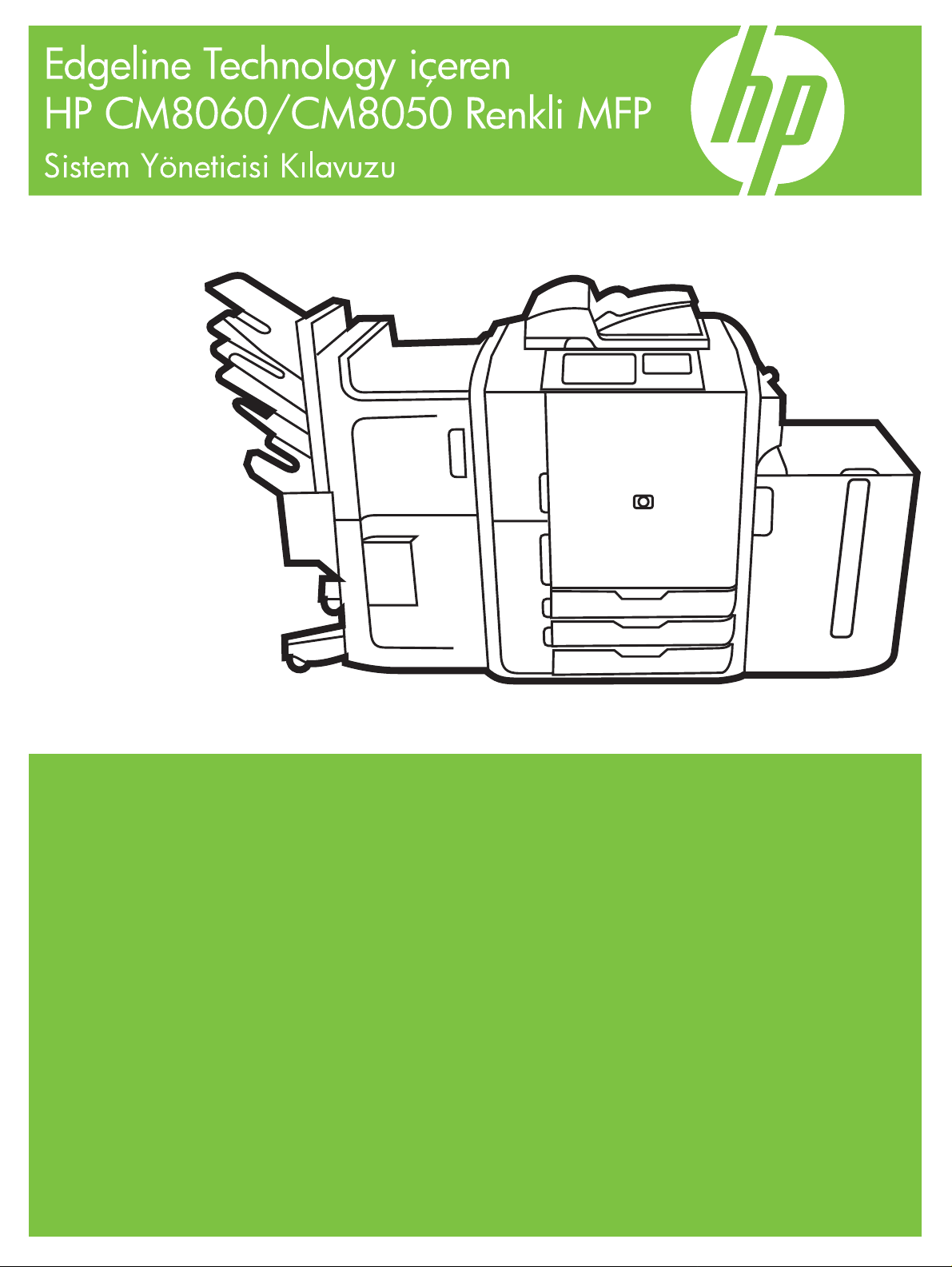
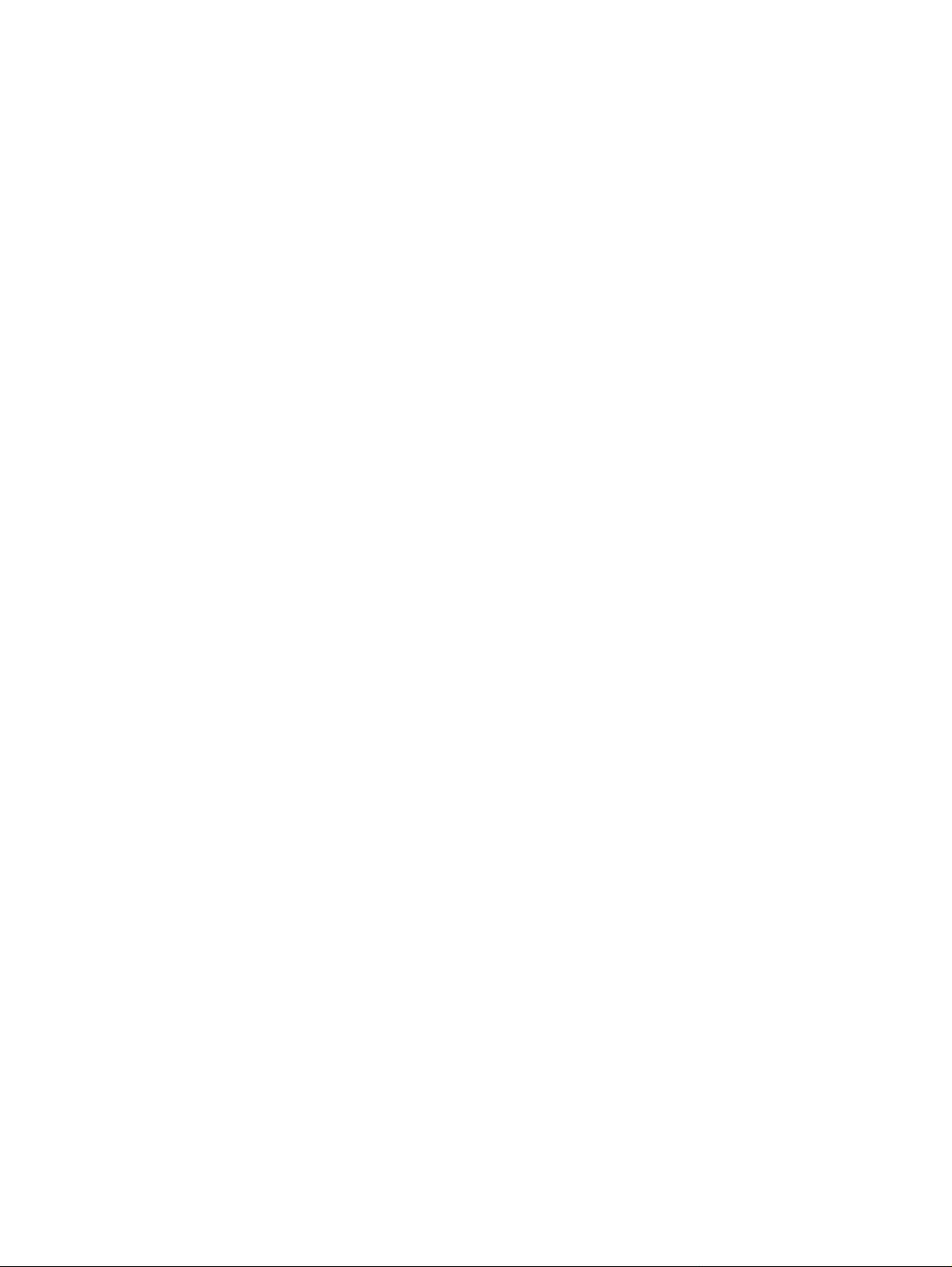
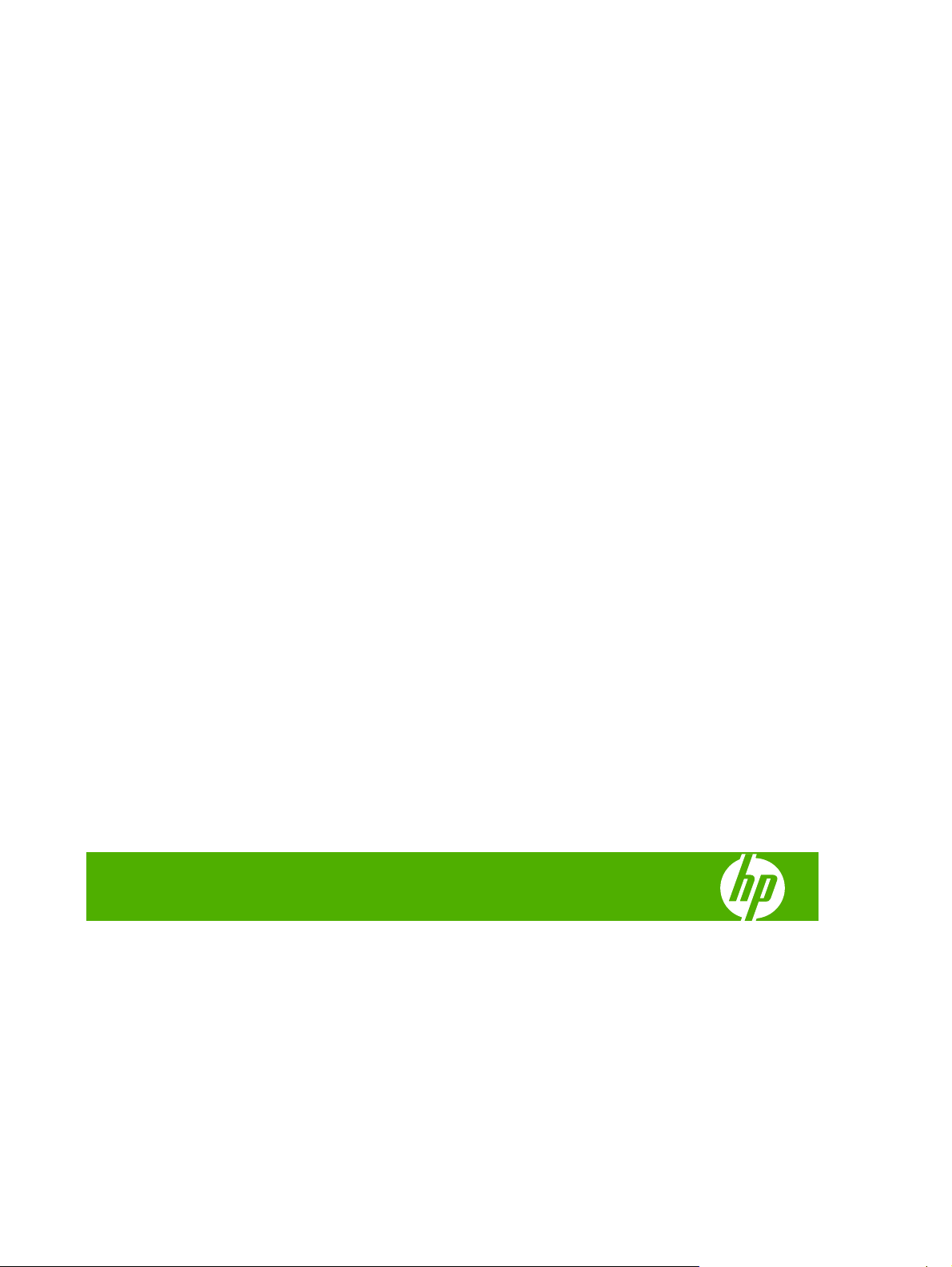
HP CM8060/CM8050 Color MFP with Edgeline
Technology
Sistem Yöneticisi Kılavuzu
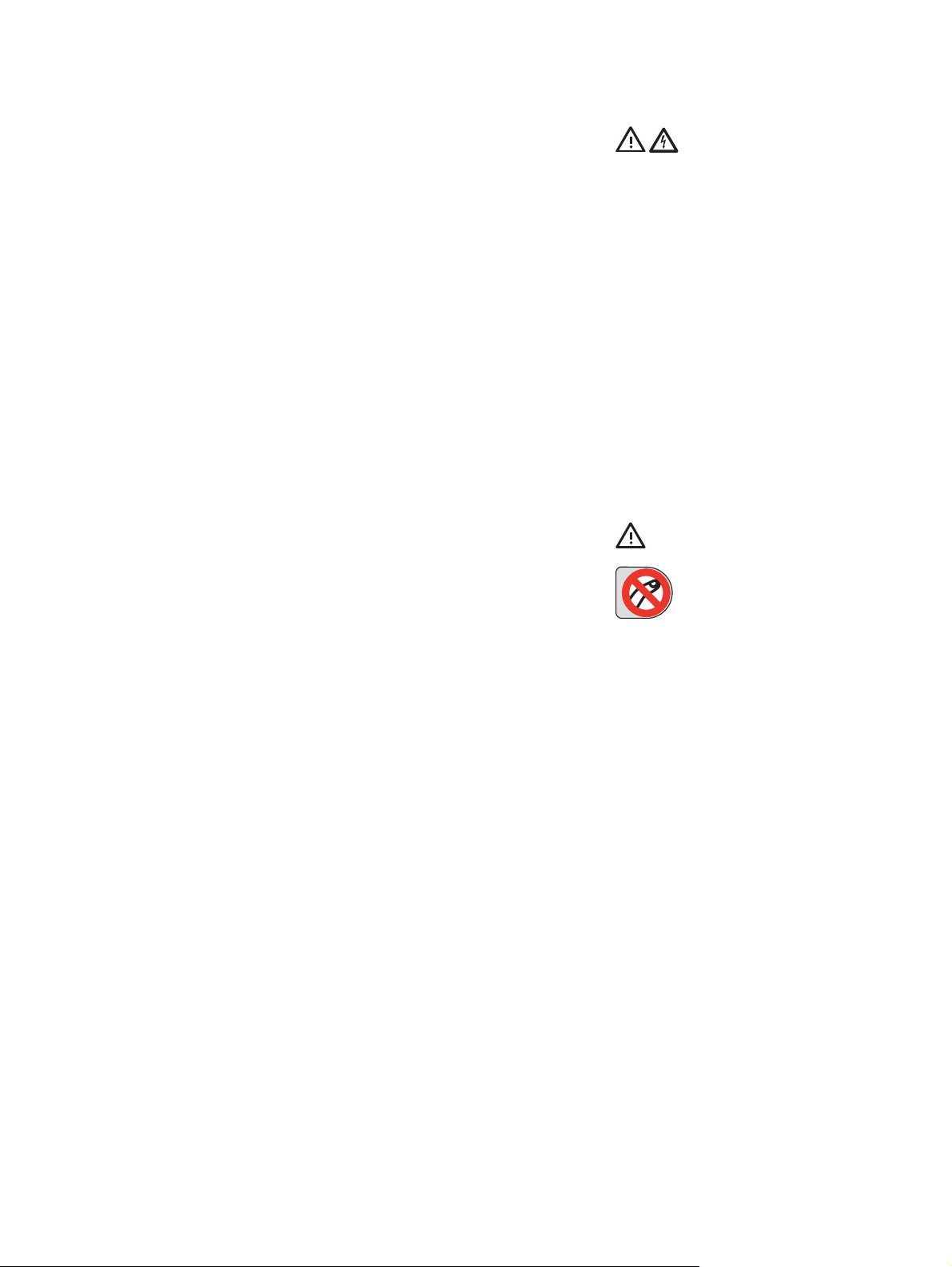
Telif Hakkı ve Lisans
© 2008 Copyright Hewlett-Packard
Development Company, L.P.
Telif hakkı yasalarında izin verilen durumlar
dışında önceden yazılı izin almadan
çoğaltmak, uyarlamak veya çevirmek
yasaktır.
Burada geçen bilgiler önceden haber
verilmeksizin değiştirilebilir.
HP ürün ve hizmetleriyle ilgili tüm garantiler,
bu ürün ve hizmetlere eşlik eden açık garanti
ifadelerinde belirtilmiştir. Burada geçen
hiçbir ifade, ek bir garanti oluşturduğu
şeklinde anlaşılamaz. HP, burada geçen
teknik veya yazı işleriyle ilgili hiçbir teknik
hata veya eksiklikten sorumlu değildir.
Edition 1, 3/2008
C5956-90299
Adı Geçen Ticari Markalar
Adobe Photoshop
®
ve PostScript® Adobe
Systems Incorporated'ın ticari markalarıdır.
®
Corel
, Corel Corporation'ın veya Corel
Corporation Limited'ın kayıtlı ticari
markasıdır.
Microsoft
®
, Windows®, ve Windows® XP,
Microsoft Corporation'ın ABD'deki kayıtlı
ticari markalarıdır.
Windows Vista
™
, Microsoft Corporation'ın
Amerika Birleşik Devletleri'ndeki ve/veya
diğer ülkelerdeki/bölgelerdeki kayıtlı ticari
markası ve ticari markasıdır.
Güvenlik bilgileri
UYARI !
Aygıtı güç kaynağına bağlarken yalnızca
topraklanmış elektrik prizi kullanın. Prizin
topraklanmış olup olmadığını bilmiyorsanız,
yetkili bir elektrikçiye danışın.
Aygıtı, güç kablosuna kimsenin
basamayacağı veya ayaklarının
takılmayacağı ve kablonun zarar
görmeyeceği korunaklı bir konuma
yerleştirin.
Aygıt bir 110 -127V veya 120V kaynağına
bağlıyken, ayrılmış bir 20A prizine
takılmalıdır.
AC Delta ve AC Wye güç sistemi ifadesi: Bu
aygıt BT güç sistemi kullanmak üzere
tasarlanmıştır.
Pili yanlış türden bir pille de
ğiştirilirse
patlama tehlikesi vardır. Kullanılmış pilleri
yönergelere göre atın.
UYARI!
Hareketli parçalarda yaralanma tehlikesi.
Zımbaya elinizi sokmayın. Hareketli
tepsilerin altına elinizi sokmayın.
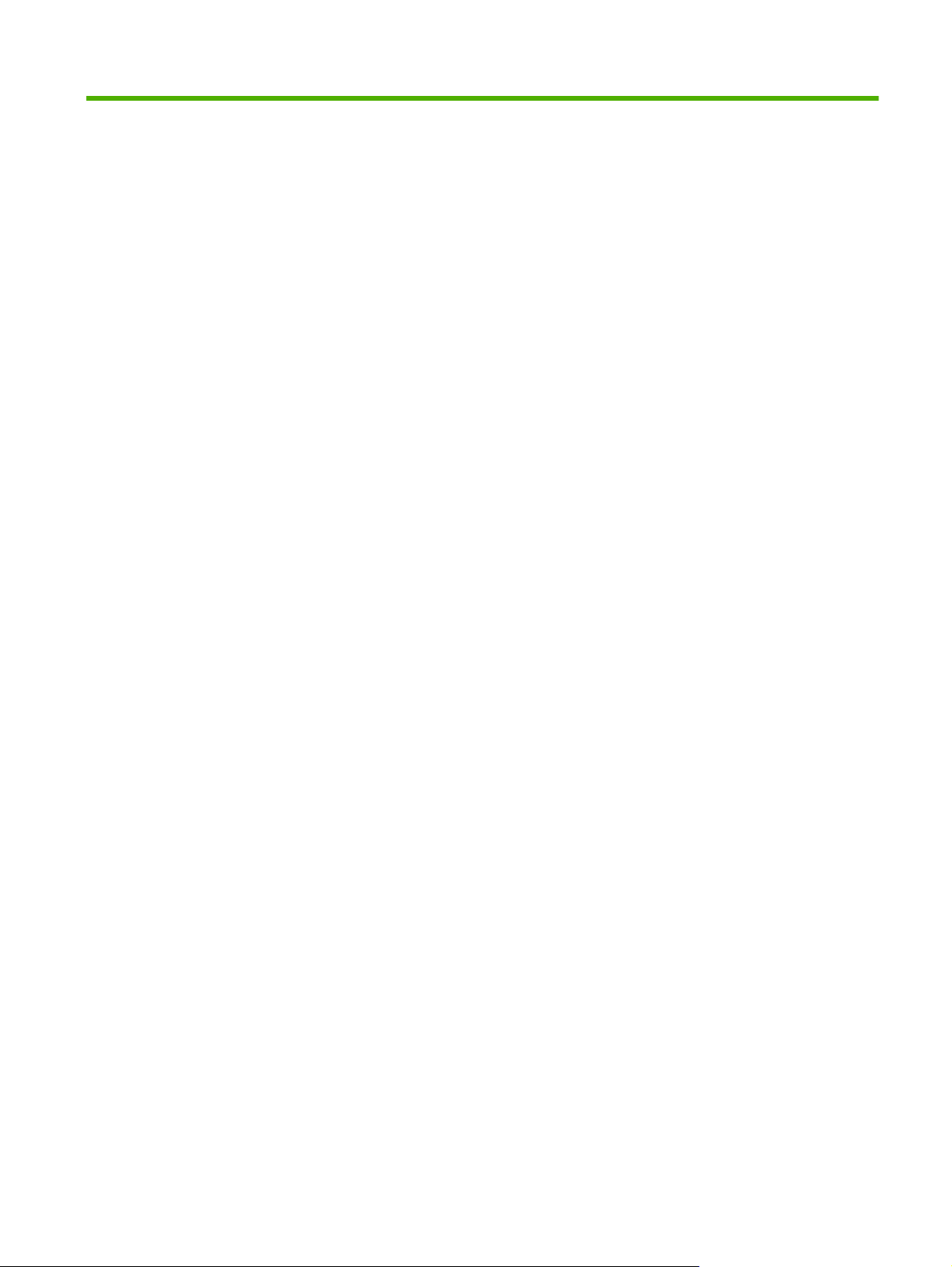
İçindekiler
1 Giriş
Bu kılavuz hakkında ............................................................................................................................. 2
Bu kılavuzda kullanılan standartlar ....................................................................................................... 3
Önerilen kurulum işlemi ........................................................................................................................ 4
Yapılandırma ........................................................................................................................................ 5
Özellikler ............................................................................................................................................... 6
Ürün çözümleri ..................................................................................................................................... 8
Ön görünüm ......................................................................................................................... 8
Arkadan görünüm (sağ taraf) ............................................................................................... 9
Arkadan görünüm (sol taraf) ................................................................................................ 9
Tek çıkış bölmesi ............................................................................................................... 10
İsteğe bağlı son işlemciler ................................................................................................. 10
Aygıtı açma ve kapatma ..................................................................................................................... 12
Kontrol panelini kullanma ................................................................................................................... 13
Kontrol paneli düzeni ......................................................................................................... 13
Ana ekran .......................................................................................................................... 14
Dokunmatik ekrandaki düğmeler ....................................................................................... 15
Kontrol paneli Yardım sistemi ............................................................................................ 15
İsteğe Bağlı HP 4 Bölmeli İş Ayırıcı .................................................................. 11
İsteğe Bağlı HP Çok İşlevli Son İşlemci ............................................................ 11
2 Aygıtı bağlama
Arabirim ba
Telefon hattına bağlama ..................................................................................................................... 19
Ağa bağlanma .................................................................................................................................... 21
3 Aygıt yazılımı
Desteklenen işletim sistemleri ve yazıcı sürücüleri ............................................................................ 24
Yazılımı yükleme ................................................................................................................................ 26
Yazılımı kaldırma ................................................................................................................................ 27
TRWW iii
ğlantı noktaları ................................................................................................................. 18
Ek sürücüler ....................................................................................................................... 24
Windows ............................................................................................................................ 26
Macintosh .......................................................................................................................... 26
Windows ............................................................................................................................ 27
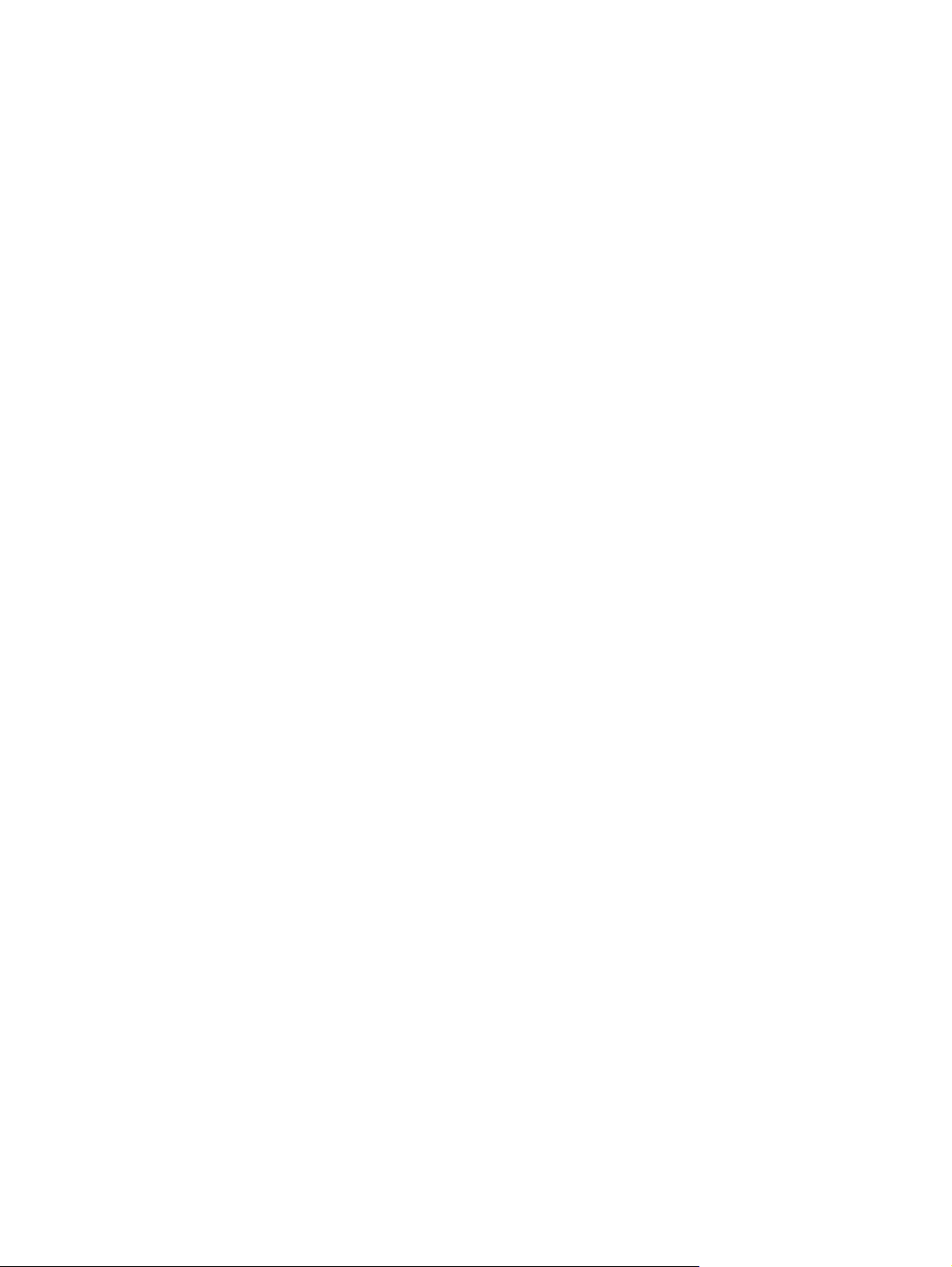
Macintosh .......................................................................................................................... 27
Windows için Yükleyici Özelleştirme Sihirbazı ................................................................................... 28
Yükleyici Özelleştirme Sihirbazını Çalıştırma .................................................................... 28
İletişim kutuları ................................................................................................................... 28
Dil Seçimi iletişim kutusu ................................................................................... 28
Hoş Geldiniz iletişim kutusu .............................................................................. 28
Yazılım Lisans Sözleşmesi iletişim kutusu ........................................................ 28
Dil iletişim kutusu .............................................................................................. 29
Yazıcı Bağlantı Noktası iletişim kutusu ............................................................. 29
Model iletişim kutusu ......................................................................................... 30
Sürücüler iletişim kutusu ................................................................................... 30
Sürücü Yapılandırması iletişim kutusu .............................................................. 31
Ek Yazılım iletişim kutusu ................................................................................. 31
Özel Yükleyici Konumu iletişim kutusu .............................................................. 31
Yükleyici Oluşturmaya Hazır iletişim kutusu ..................................................... 31
Yükleniyor iletişim kutusu .................................................................................. 32
Son iletişim kutusu ............................................................................................ 32
Dağıtı
m .............................................................................................................................. 32
4 Aygıtı ayarlarını yapılandırma
Ayarların yapılandırılacağı yer ............................................................................................................ 34
Aygıt ayarlarını kontrol panelinden yapılandırma ............................................................................... 37
İlk e-posta kurulumu .......................................................................................................... 37
E-posta Kurulum Sihirbazı'nı Kullanma ............................................................. 37
İlk faks kurulumu ................................................................................................................ 38
Faks Kurulum Sihirbazı'nı Kullanma ................................................................. 38
Faks Kurulumu menüsünü kullanma ................................................................. 38
Varsayılan faks seçeneklerini ayarlama ............................................................ 39
Varsayılan kopyalama seçeneklerini ayarlama .................................................................. 39
Aygıtı ayarlarını uzaktan yapılandırma ............................................................................................... 40
Katıştırılmış Web sunucusunu açma ................................................................................. 40
Gelişmiş e-posta kurulumu ................................................................................................ 41
SMTP sunucuları ekleme veya düzenleme ....................................................... 42
Diğer kaynaklardan e-posta adresleri alma ....................................................................... 42
Paylaşılan LDAP sunucusundan e-posta adresleri alma .................................. 43
.CSV dosyası
Kullanıcının Microsoft Exchange özel kişilerinden e-posta adreslerine
erişme ............................................................................................................... 47
Ağ klasörü ayarı ................................................................................................................. 47
Hızlı Erişim ağ klasörleri ekleme veya düzenleme ............................................ 48
ndan e-posta adreslerini alma ..................................................... 44
Bu aygıt için bir e-posta adresi .CSV dosyası oluşturma .................. 44
E-posta adresi ve faks hızlı arama kayıtlarını başka bir aygıttan
alma .................................................................................................. 46
E-posta adresi .CSV dosyası alma ................................................... 47
iv TRWW
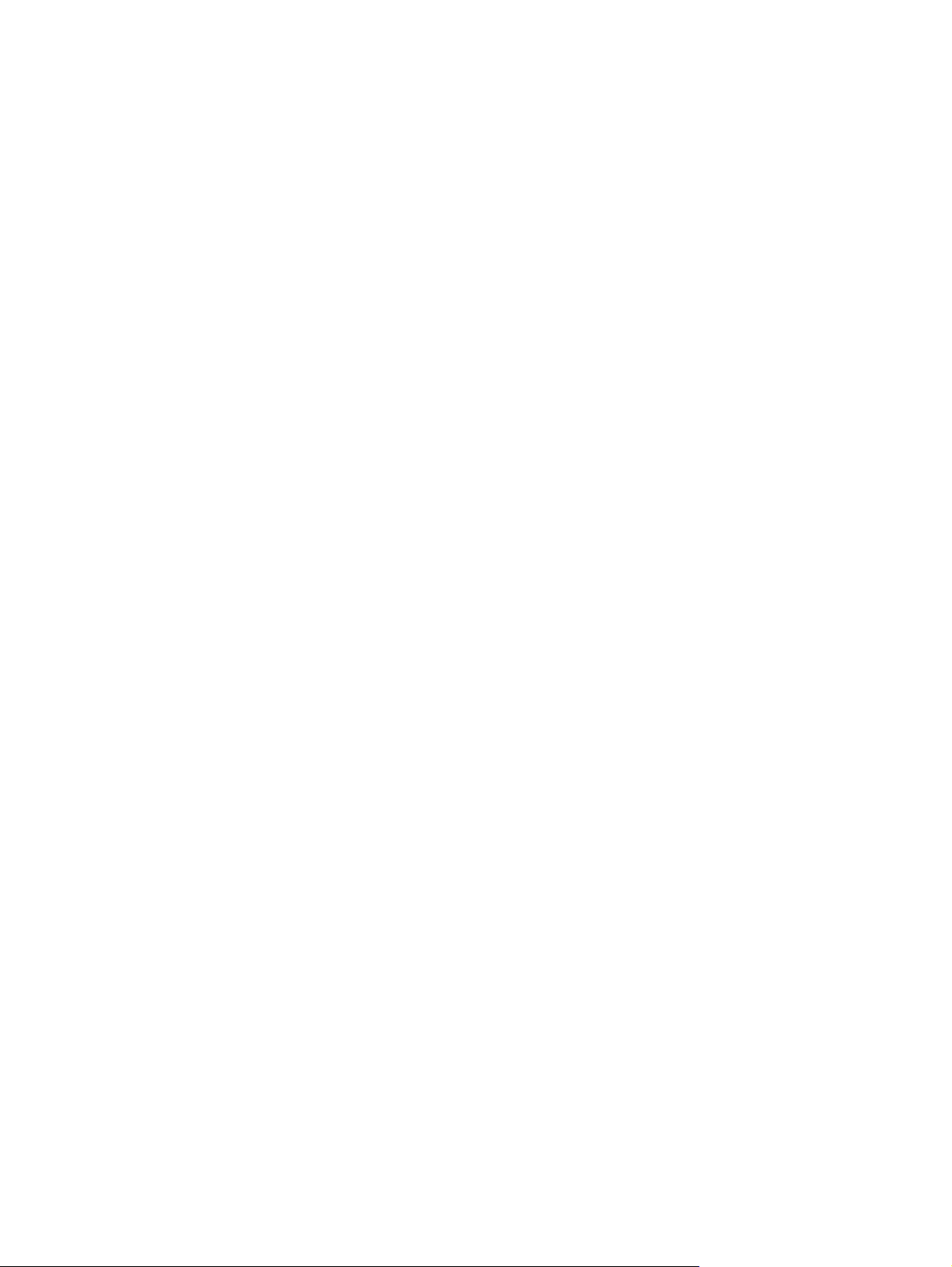
Faks gönderme ayarı ......................................................................................................... 49
Faks hızlı arama listeleri alma ........................................................................................... 51
5 Aygıt güvenliğini sağlama
Güvenlik standartları .......................................................................................................................... 54
IP Güvenliği ....................................................................................................................... 54
Aygıt yöneticisi parolası ayarlama ...................................................................................................... 55
Başlangıç menüsünün Administrator Tools (Yönetim Araçları) bölümünü kilitleme ........................... 56
Doğrudan bağlantıyla yazdırmayı devre dışı bırakma ........................................................................ 57
Katıştırılmış Web sunucusundan yazdırmayı devre dışı
Kullanıcıların kendileri dışındaki hesaplara e-posta göndermelerini engelleme ................................. 59
Aygıta erişimi denetleme .................................................................................................................... 60
Aygıt özellikleri için erişim denetimi düzeyi ........................................................................ 60
İzin kümeleri ....................................................................................................................... 60
Kullanıcı ve grup hesapları oluşturma ............................................................................... 64
Oturum açma yöntemleri ................................................................................................... 67
Renk kullanımını kısıtlama ................................................................................................................. 69
Belirli yazılım programları için renkli yazdırmayı kısıtlama ................................................ 70
Sertifikaları yönetme .......................................................................................................................... 72
Sertifika yükleme ............................................................................................................... 72
Genel iş ayarları ................................................................................................ 50
LAN Faks kurulumu ........................................................................................... 50
Internet Faks kurulumu ..................................................................................... 51
Bu aygıt için bir faks hızlı arama .CSV dosyası oluşturma ................................ 51
Zorunlu alanlar .................................................................................. 51
Örnek faks hızlı arama .CSV kayıtları .............................................. 52
Faks hızlı arama .CSV dosyası alma ............................................... 52
bırakma ...................................................... 58
Kullanıcı ve grupları izin kümelerine atama ...................................................... 64
Yeni Windows veya LDAP kullanıcıları ya da grupları ekleme ve
izin kümeleri atama ........................................................................... 64
Varolan Windows veya LDAP kullanıcı ya da grupları için izin
kümesi atamalarını düzenleme ......................................................... 65
Varolan Windows veya LDAP kullanıcı ya da grupları için izin
kümesi atamalarını kaldırma ............................................................ 65
Yeni aygıt kullanıcı hesapları ekleme ve izin kümeleri atama .......... 65
Varolan aygıt kullanıcı hesaplarını düzenleme ................................. 65
Varolan ayg
Tüm aygıt kullanıcısı hesaplarının listesini görüntüleme .................. 66
Yeni Novell NDS kullanıcıları ekleyin ve izin kümeleri atayın ........................... 66
Novell NDS kullanıcılarıyla ilgili izin kümesi atamalarını düzenleyin ................. 66
Novell NDS kullanıcılarıyla ilgili izin kümesi atamalarını kaldırın ...................... 66
Windows oturum açma ayarı ............................................................................. 67
LDAP oturum açma ayarı .................................................................................. 68
Novell NDS oturum açma ayarı ......................................................................... 68
ıt kullanıcı hesaplarını silme .......................................... 66
TRWW
v
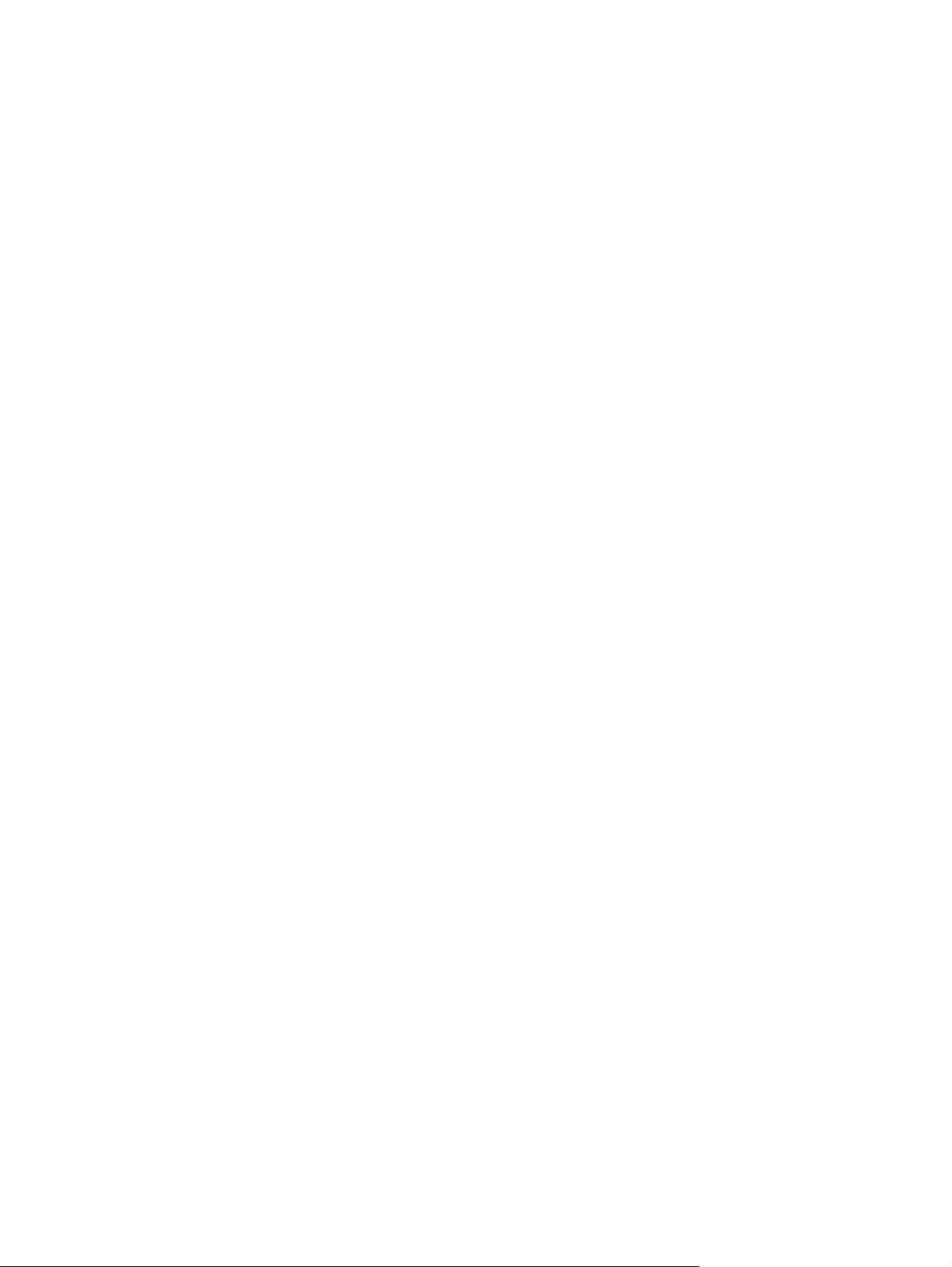
Örnek güvenlik yapılandırmaları ......................................................................................................... 73
6 Aygıtı yönetme
İş durumunu denetleme ve iş kuyruğunu kullanma ............................................................................ 80
Katıştırılmış Web sunucusunu kullanma ............................................................................................ 82
HP Web Jetadmin kullanma ............................................................................................................... 88
Bildirim sunucusu ayarlama ....................................................................................................
Uyarılar Ayarlama ............................................................................................................................... 90
AutoSend'i Ayarlama .......................................................................................................................... 91
Tarih ve saati ayarlama ...................................................................................................................... 92
Uyku zamanlaması ayarlama ............................................................................................................. 94
Yedekleme ve geri yükleme ayarları .................................................................................................. 95
Ürün yazılımını yükseltme .................................................................................................................. 97
Sertifika iptal listesi (CRL) yükleme ................................................................................... 72
Senaryo 1: Herkes aynı erişim kodunu paylaşıyor ve tüm kullanıcıların oturum açması
gerekiyor ............................................................................................................................ 73
Senaryo 2: Kullanıcıların belirli özelliklerle oturum açması gerekiyor ve Windows kimlik
bilgilerini kullanıyorlar ........................................................................................................ 73
Senaryo 3: Belirli kişiler için özel erişim ............................................................................. 74
İş kuyruğunu açma ............................................................................................................ 80
Birden çok iş türünü işleme ................................................................................................ 80
Kuyruktaki işlerin sırasını atlatma ve işleri kesme ............................................................. 80
İş öncelikleri ...................................................................................................... 81
İş kesintisi .......................................................................................................... 81
Bilgi sekmesi ...................................................................................................................... 83
Ayarlar sekmesi ................................................................................................................. 83
Dijital Gönderme sekmesi .................................................................................................. 85
Faks sekmesi ..................................................................................................................... 86
Ağ sekmesi ........................................................................................................................ 87
........... 89
Ürün yazılımını yükseltmek için HP Web Jetadmin'i kullanma .......................................... 97
Ürün yazılımını yükseltmek için FTP'yi kullanma ............................................................... 97
Ürün yazılımını yükseltmek için Windows komutlarını kullanma ....................................... 99
7 Yönetim menüsü
Yönetim menüsünde gezinme .......................................................................................................... 102
Menü yapısı ...................................................................................................................................... 103
Bilgi menüsü ..................................................................................................................................... 104
Varsayılan İş Seçenekleri menüsü ................................................................................................... 107
Varsayılan Kopya Seçenekleri ......................................................................................... 107
Varsayılan Faks Seçenekleri ........................................................................................... 116
Varsayılan Yazdırma Seçenekleri .................................................................................... 119
Saat/Zamanlama menüsü ................................................................................................................ 120
Yönetim menüsü .............................................................................................................................. 122
İlk Kurulum menüsü .......................................................................................................................... 124
vi TRWW
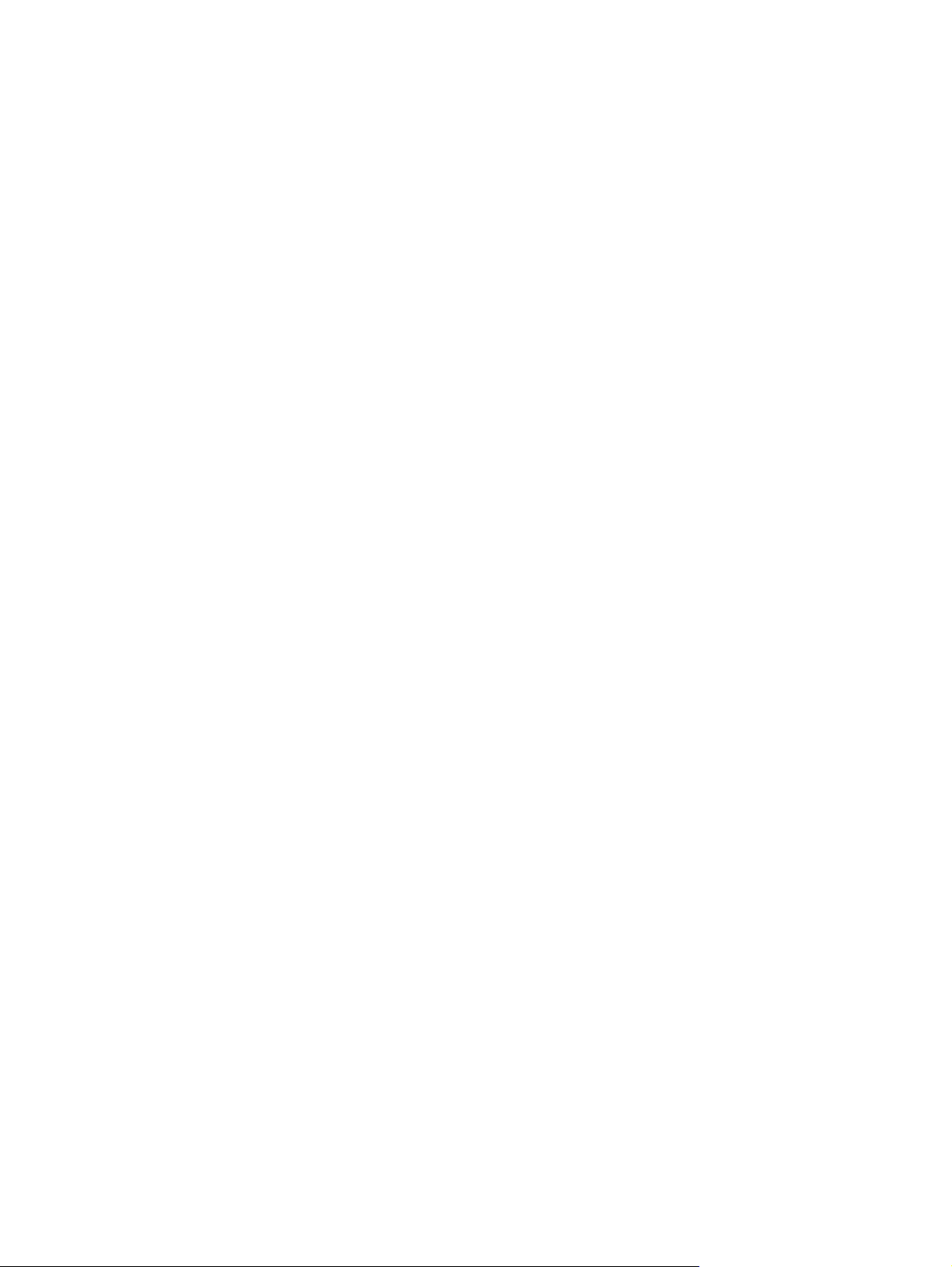
Aygıt Davranışı menüsü ................................................................................................................... 134
Sorun giderme menüsü .................................................................................................................... 140
Sıfırlayıcılar menüsü ......................................................................................................................... 141
8 Kağıt ve tepsiler
Desteklenen kağıtlar ......................................................................................................................... 144
Tepsilere kağıt yerleştirme ............................................................................................................... 150
Özel kağıt türleri yerleştirme ............................................................................................................. 155
Ağ ve G/Ç menüsü .......................................................................................................... 124
Faks Kurulumu menüsü ................................................................................................... 130
E-posta Ayarı menüsü ..................................................................................................... 133
Önerilen kağıtlar .............................................................................................................. 144
Özel kağıtları kullanmayla ilgili yönergeler ....................................................................... 145
Belirli belge türleri için önerilen kağıtlar ........................................................................... 145
Her bir tepsi için desteklenen kağıtlar .............................................................................. 146
Her bir tepsi için desteklenen kağıt boyutları ................................................................... 147
Her tepsi ve bölmenin kapasitesi ..................................................................................... 149
Her bölme için desteklenen kağıt boyutları ...................................................................... 149
Tepsi 1'e (el ile besleme tepsisi) kağıt yerleştirme .......................................................... 150
Tepsi 2, 3 ve 4'e kağıt yerleştirme ................................................................................... 152
Tepsi 5'e kağıt yerleştirme ............................................................................................... 153
9 Kopyalama
Belge besleyiciden kopyalama ......................................................................................................... 158
Camdan kopyalama ......................................................................................................................... 160
Kopya ayarlarını belirleme ................................................................................................................ 161
İş oluşturma özelliğini kullanma ........................................................................................................ 163
10 Faks
Her bir iş için faks seçeneklerini yapılandırma ................................................................................. 166
Faks gönderme ................................................................................................................................ 167
Faksları iptal etme ............................................................................................................................ 168
Faks alma ......................................................................................................................................... 169
Faks raporları kullanma .................................................................................................................... 170
Windows PC faks göndermeyi yapılandırma .................................................................................... 171
Karışı
k boyutlu orijinalleri kopyalama .............................................................................. 158
Gönderici bilgilerini ayarlama ........................................................................................... 171
Faks kalitesini ayarlama .................................................................................................. 172
Bildirim ayarlarını yapma ................................................................................................. 172
Kapak sayfası bilgilerini ayarlama ................................................................................... 172
Önizleme tercihlerini ayarlama ........................................................................................ 173
Faks sürücüsü yazıcı tercihlerini ayarlama ...................................................................... 173
Fatura kodu yapılandırmasını ayarlama .......................................................................... 173
TRWW vii
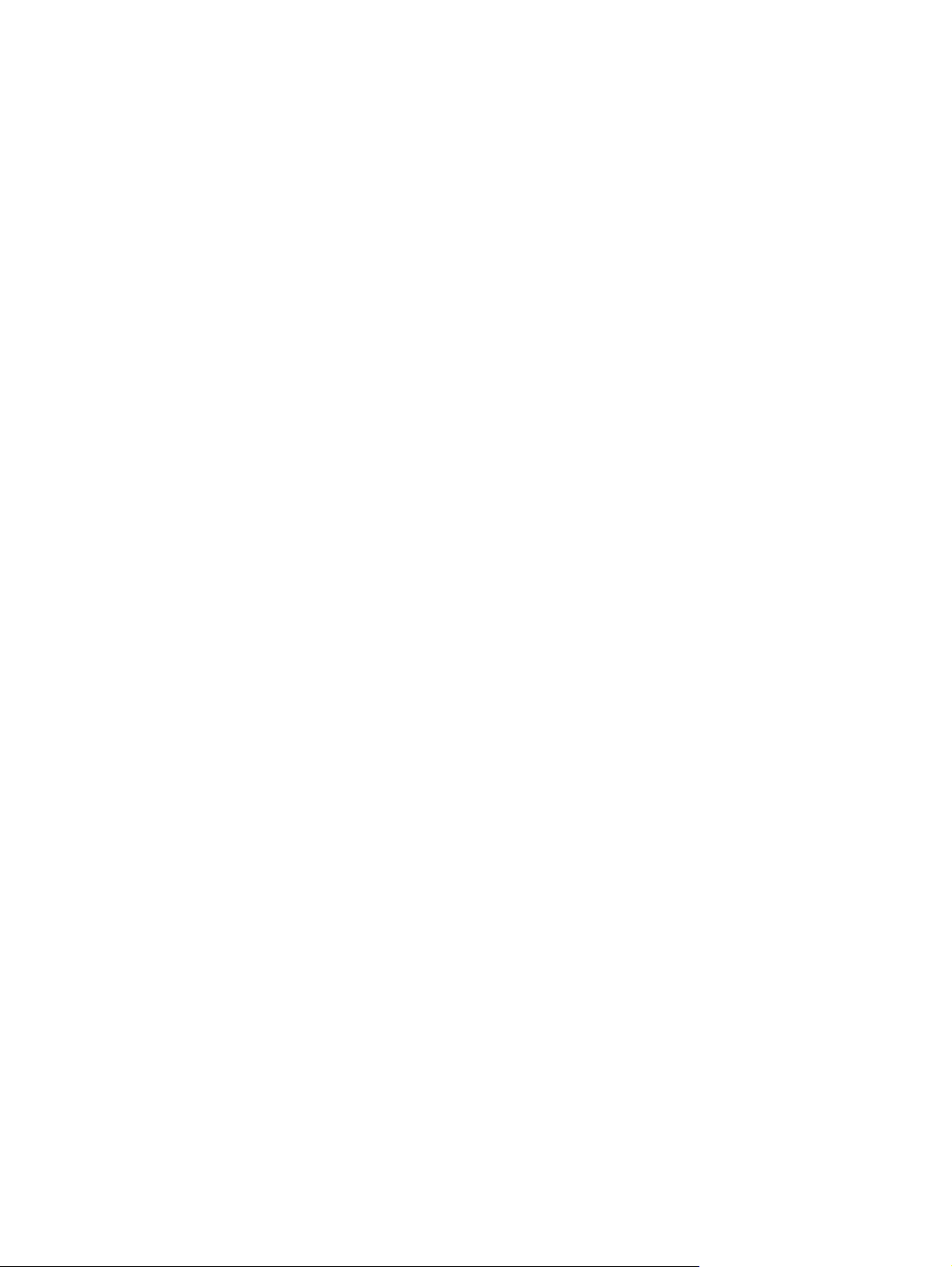
Windows PC faks gönder yazılımını kullanma ................................................................................. 175
11 Dijital Gönderme
Dijital gönderme hakkında ................................................................................................................ 180
Diğer HP aygıtlarıyla dijital gönderme karşılaştırması ...................................................................... 181
E-postaya gönderme ........................................................................................................................ 183
Ağ klasörüne gönderme ................................................................................................................... 186
Tek bir alıcıya faks gönderme .......................................................................................... 175
Birden çok alıcıya faks gönderme .................................................................................... 176
Faks numarasına özel karakterler ekleme ....................................................................... 176
Rehberi kullanarak faks gönderme .................................................................................. 177
Rehberi düzenleme .......................................................................................................... 178
Rehbere ad ekleme ......................................................................................... 178
Rehberdeki adları kaldırma ............................................................................. 178
Rehberdeki adları düzenleme ......................................................................... 178
Taranan dosyayı e-posta eki olarak gönderme ............................................................... 183
E-posta adres defterini kullanma ..................................................................................... 183
Her bir iş için e-posta seçeneklerini yapılandırma ........................................................... 184
Taranan dosyayı bir ağ klasörüne gönderme .................................................................. 186
Klasör seçeneklerini ayarlama ......................................................................................... 186
12 İşleri depolama
İşleri aygıtta depolama ..................................................................................................................... 190
Bilgisayardan iş depolama ............................................................................................................... 191
İş depolama seçeneklerini yapılandırma .......................................................................................... 192
Depolanan işleri alma ....................................................................................................................... 193
Depolanmış işleri yönetme ............................................................................................................... 19
13 Yazdırma
Windows yazıcı sürücüsü özellikleri ................................................................................................. 196
4
Depolanan işleri silme ...................................................................................................... 194
Hızlı Kopya iş depolama sınırı ......................................................................................... 194
Hızlı Kopya İş tutma zaman aşımı ................................................................................... 194
Tepsi seçme .................................................................................................................... 196
Baskı işleri için çıkış bölmesini seçme ............................................................................. 196
Kağıt türünü seçme .......................................................................................................... 196
Renk kalitesini ayarlama .................................................................................................. 196
İşleri depolama ................................................................................................................ 197
Yazdırma kısayolları oluşturma ve kullanma ................................................................... 197
Filigran kullanma .............................................................................................................. 198
Belgeleri yeniden boyutlandırma ..................................................................................... 198
Özel kağıt boyutu ayarlama ............................................................................................. 199
Farklı kağıt kullanarak yazdırma ...................................................................................... 199
viii TRWW
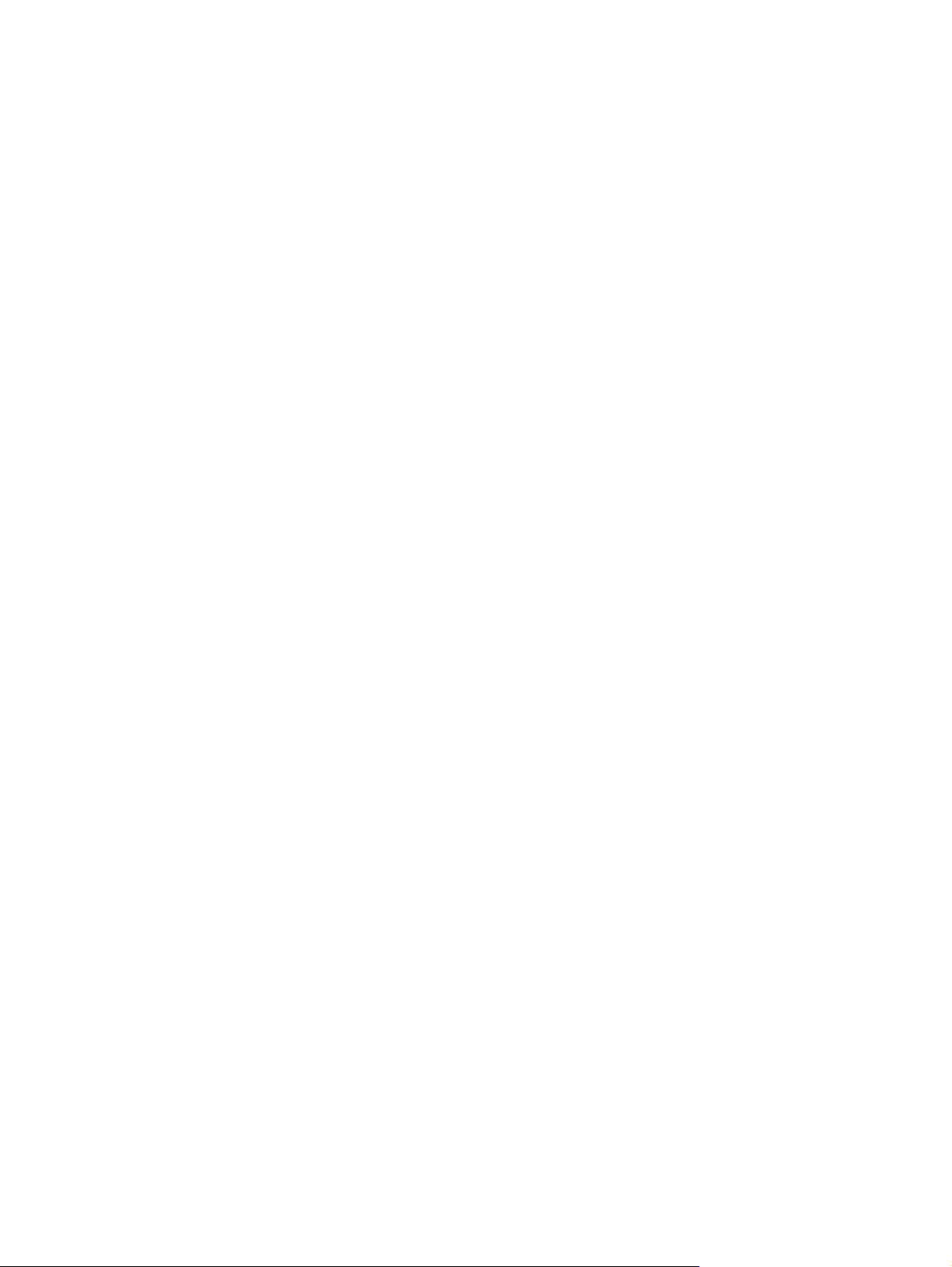
Boş veya baskılı sayfalar ekleme .................................................................................... 199
Bölüm sayfa düzeni ......................................................................................................... 200
Kağıdın her iki yüzüne baskı ............................................................................................ 200
Her iki yüze yazdırma için Düzen seçenekleri ................................................. 200
Bir yaprak kağıda birden fazla sayfa yazdırma ................................................................ 201
Kitapçıklar oluşturma ....................................................................................................... 201
Zımbalama seçeneklerini ayarlama ................................................................................. 202
Renk seçeneklerini ayarlama ........................................................................................... 202
Servisler sekmesini kullanma .......................................................................................... 202
Macintosh yazıcı sürücüsü özellikleri ............................................................................................... 204
Tepsi seçme .................................................................................................................... 204
Çıkış bölmesini seçme ..................................................................................................... 204
Kağıt türünü seçme .......................................................................................................... 204
Renk kalitesini ayarlama .................................................................................................. 204
İşleri depolama ................................................................................................................ 205
Ön ayarlar oluşturma ve kullanma ................................................................................... 205
Filigran kullanma .............................................................................................................. 2 05
Belgeleri yeniden boyutlandırma .................................................................................... 206
Özel boyutlu kağıda yazdırma ......................................................................................... 206
Kapak sayfası yazdırma .................................................................................................. 206
Kağıdın her iki yüzüne baskı ............................................................................................ 206
Bir yaprak kağıda birden fazla sayfa yazdırma ................................................................ 207
Kitapçıklar oluşturma ....................................................................................................... 207
Sayfadaki görüntüleri kaydırma ....................................................................................... 208
Zımbalama seçeneklerini ayarlama ................................................................................. 208
Renk seçeneklerini ayarlama ........................................................................................... 208
Servisler menüsünü kullanma .......................................................................................... 208
14 Renk
Renk kullanma .................................................................................................................................. 210
Kağıt seçimi ..................................................................................................................... 210
Standart kırmızı-yeşil-mavi (sRGB) ................................................................................. 210
Dört renkli yazdırma (CMYK) ........................................................................................... 210
CMYK mürekkep seti öykünmesi .................................................................... 210
Yazıcı sürücüsünde rengi yönetme .................................................................................................. 212
Renkleri eşleme ................................................................................................................................ 213
15 Aygıtın bakımını yapma
Sarf malzemeleri ve aksesuarlar sipariş etme .................................................................................. 216
Mürekkep kartuşlarını değiştirme ..................................................................................................... 217
Zımba kartuşlarını değiştirme ........................................................................................................... 219
Aygıtı temizleme ............................................................................................................................... 222
Aygıtın dış yüzeyini temizleme ........................................................................................ 222
TRWW ix
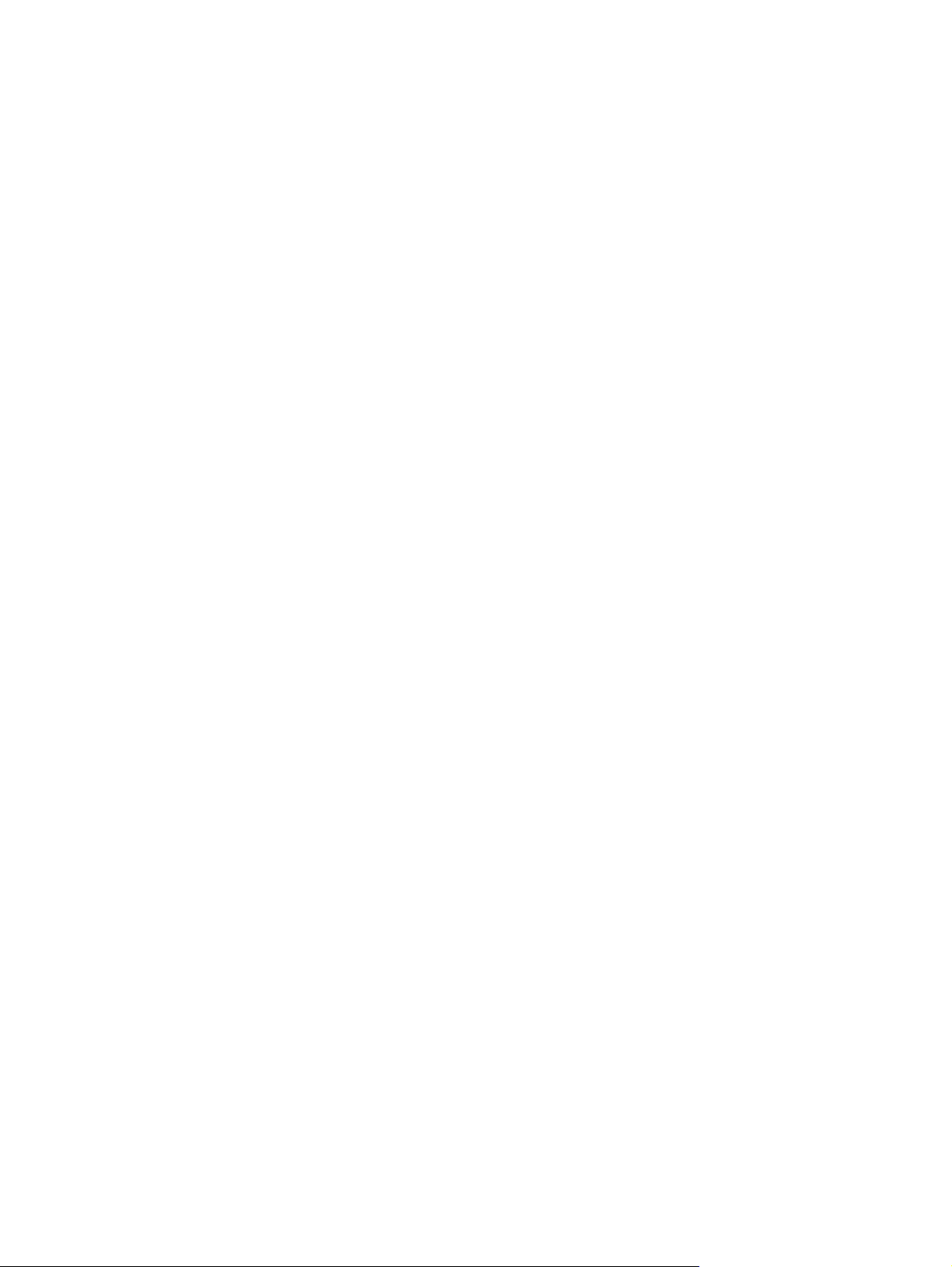
Dokunmatik ekranı temizleme ......................................................................................... 222
Düz yatak camını temizleme ............................................................................................ 223
Cam tarayıcı şeridini temizleme ....................................................................................... 223
Beyaz vinil kapağı temizleme .......................................................................................... 223
Aygıtı taşıma .................................................................................................................................... 224
16 Sorunları giderme
Sorun giderme denetim listeleri ........................................................................................................ 226
Tüm işlerdeki sorunlar ..................................................................................................... 226
Kopyalama ve tarama işlerindeki sorunlar ....................................................................... 226
Yazdırma işlerindeki sorunlar .......................................................................................... 226
Kontrol paneli iletileri ........................................................................................................................ 228
Sıkışmaları giderme ......................................................................................................................... 229
Sıkışmaları gidermeyle ilgili önlemler .............................................................................. 229
Sıkışmaları giderme yöntemi ........................................................................................... 229
Sıkışmalar oluşmasını önleme ......................................................................................... 230
Kağıt işleme sorunları ....................................................................................................................... 231
Görüntü kalitesi sorunları ................................................................................................................. 233
Kopyalama ve yazdırma işlerinde karşı
Yalnızca kopyalama işlerinde karşılaşılan görüntü kalitesi sorunları ............................... 235
Yalnızca yazdırma işlerinde karşılaşılan görüntü kalitesi sorunları ................................. 236
Faks sorunları ................................................................................................................................... 237
Faks denetim listesi ......................................................................................................... 237
Genel faks sorunları ......................................................................................................... 238
Faks alma sorunları ......................................................................................................... 238
Faks gönderme sorunları ................................................................................................. 240
E-posta, Uyarılar ve AutoSend Sorunları ......................................................................................... 242
E-postaya gönderme sorunları ........................................................................................ 242
Uyarılar ve AutoSend Sorunları ....................................................................................... 242
SMTP sunucusu kurulumunu denetleme ......................................................................... 243
Ağ klasörüne gönderme sorunları .................................................................................................... 245
Ağ bağlantısı sorunları ..................................................................................................................... 246
Ağ üzerindeki iletişimi doğrulama .................................................................................... 246
laşılan görüntü kalitesi sorunları ........................ 233
Ek A Özellikler
Fiziksel özellikler .............................................................................................................................. 248
Elektrikle ilgili özellikler ..................................................................................................................... 249
Sesle ilgili özellikler .......................................................................................................................... 250
Çevresel özellikler ............................................................................................................................ 251
Ek B Çalışma sayfaları
HP Destek bilgisi sayfas
Dijital gönderme ayarları çalışma sayfası ......................................................................................... 255
x TRWW
ı .................................................................................................................. 254
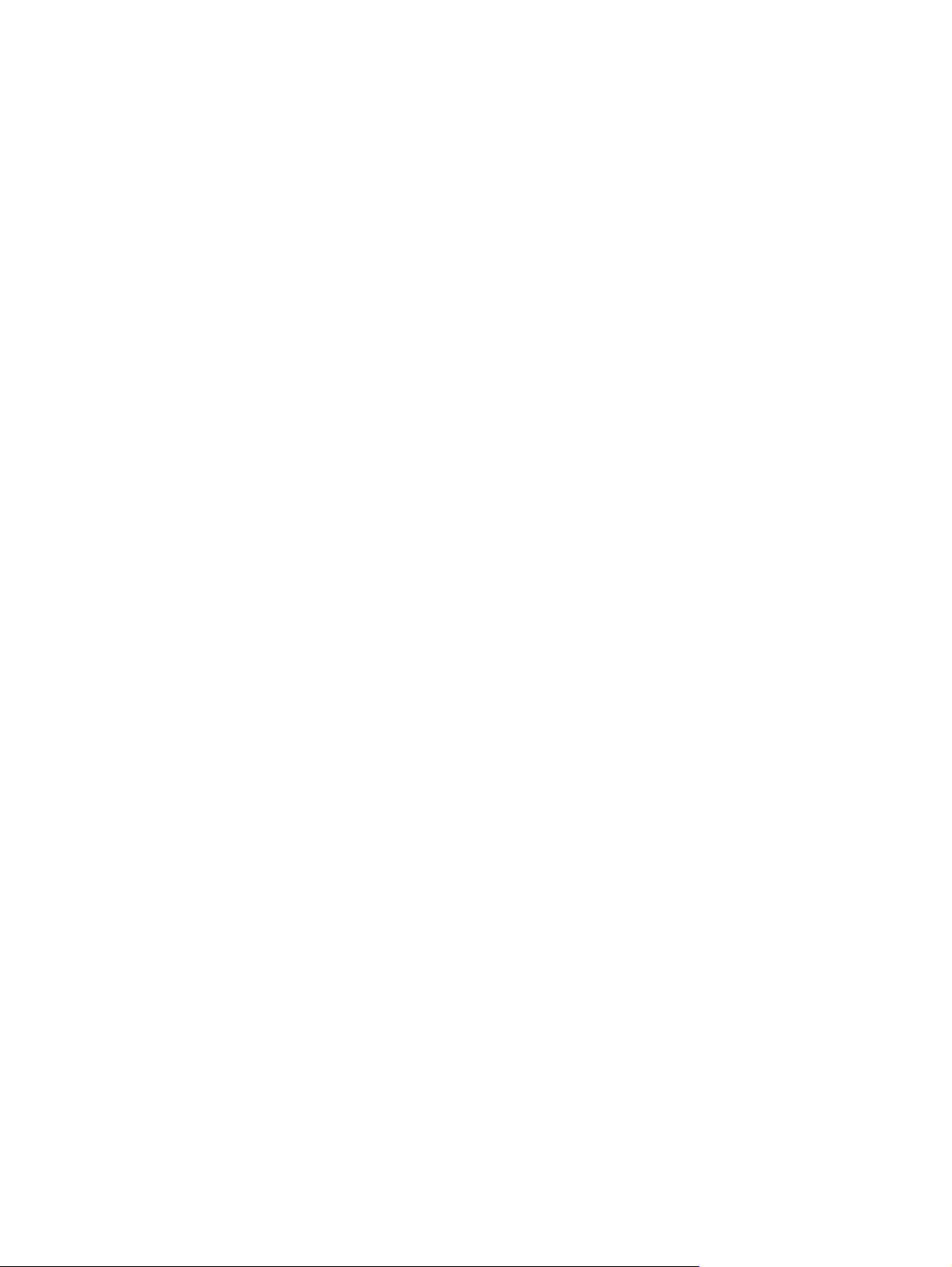
Güvenlik yapılandırması denetim listesi ........................................................................................... 258
Ek C Yasal açıklamalar
Son Kullanıcı Lisans Sözleşmesi ..................................................................................................... 260
FCC mevzuatı .................................................................................................................................. 262
Emisyon açıklamaları ....................................................................................................................... 263
Telekom açıklamaları ....................................................................................................................... 264
FCC Telekom açıklaması ................................................................................................ 264
Industry Canada CS-03 şartları ....................................................................................... 264
Yeni Zelanda için telekom açıklaması ............................................................................. 265
Avustralya için telekom açıklaması .................................................................................. 265
Japonya için Telecom bildirisi .......................................................................................... 265
Çevre korumaya yönelik ürün yönetim programı .............................................................................. 266
Kağıt kullanımı ................................................................................................................. 266
Malzeme güvenliği veri sayfaları ...................................................................................... 266
Enerji tüketimi .................................................................................................................. 266
Ses ................................................................................................................................... 266
HP inkjet sarf malzemeleri geri dönüşüm programı ......................................................... 266
Donanım geri dönüşümü ................................................................................................. 266
Pil elden çıkarma ............................................................................................................. 266
Avrupa Birliği'nde Ev Kullanıcıları Tarafından Atık Donanım Malzemelerinin Ortadan
Kald
Malzemeyi elden çıkarma ................................................................................................ 267
Uyumluluk bildirimi ........................................................................................................................... 268
Hewlett-Packard sınırlı garanti bildirimi ............................................................................................ 269
ırılması ...................................................................................................................... 267
Dizin ................................................................................................................................................................. 271
TRWW xi
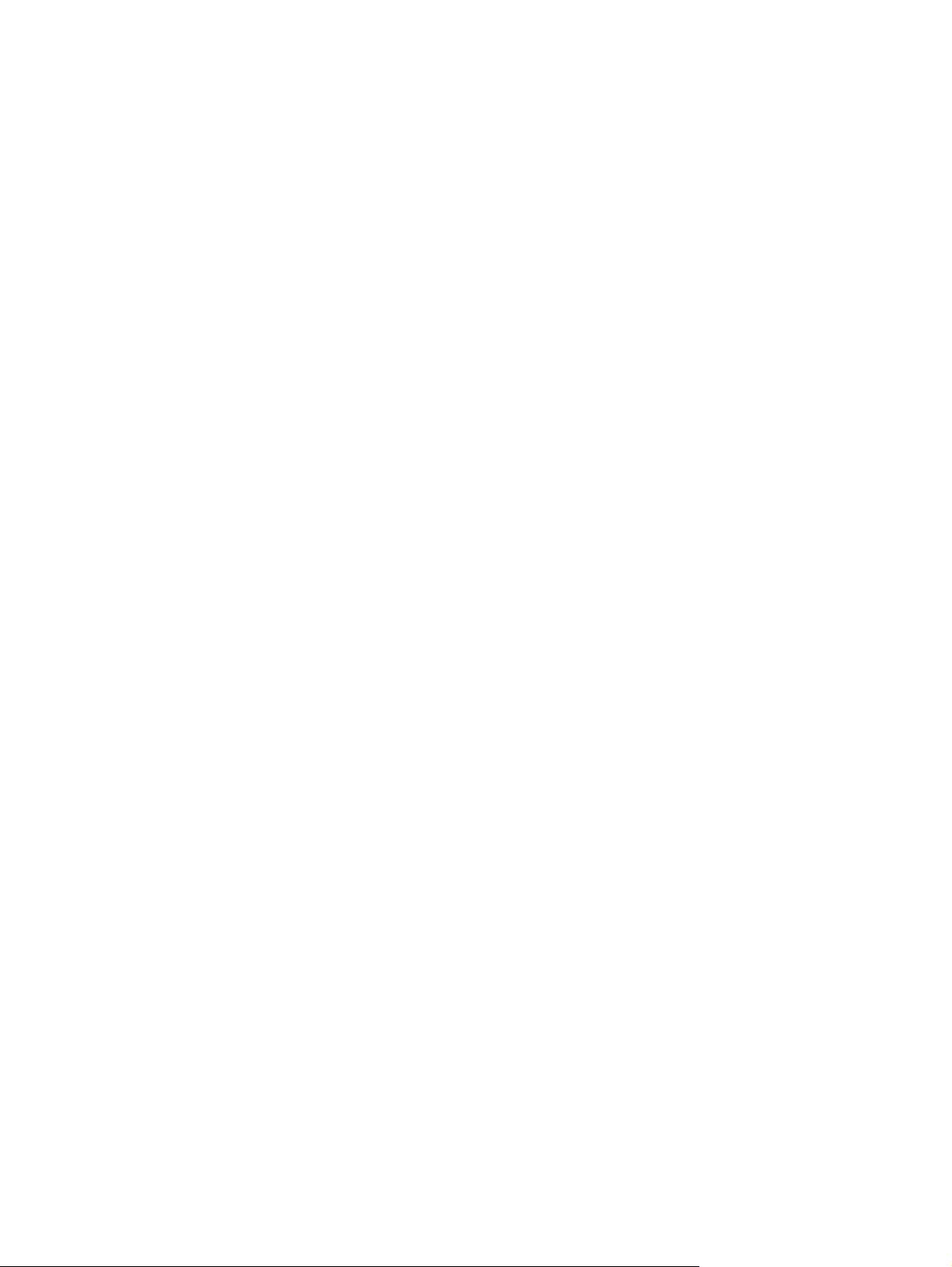
xii TRWW
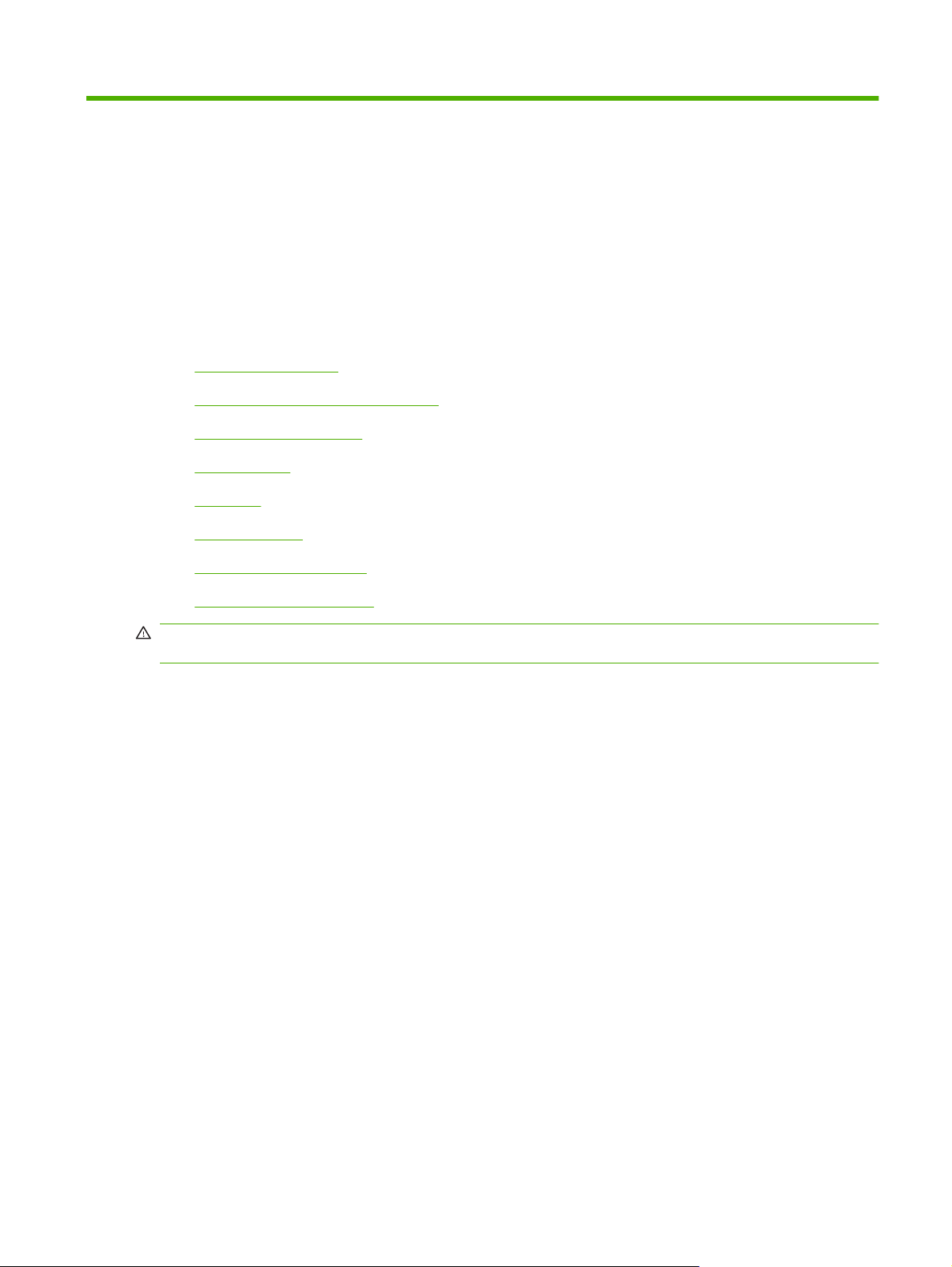
1Giriş
Bu bölüm, aşağıdaki konular hakkındaki bilgiler içermektedir.
Bu kılavuz hakkında
●
Bu kılavuzda kullanılan standartlar
●
Önerilen kurulum işlemi
●
Yapılandırma
●
Özellikler
●
Ürün çözümleri
●
Aygıtı açma ve kapatma
●
Kontrol panelini kullanma
●
UYARI! Yaralanmamak için hareketli parçalara dokunmayın. Sıkışmaları gidermek, mürekkep
kartuşlarını değiştirmek veya kağıt yerleştirip çıkarmak dışında bir amaçla aygıta elinizi sokmayın.
TRWW 1
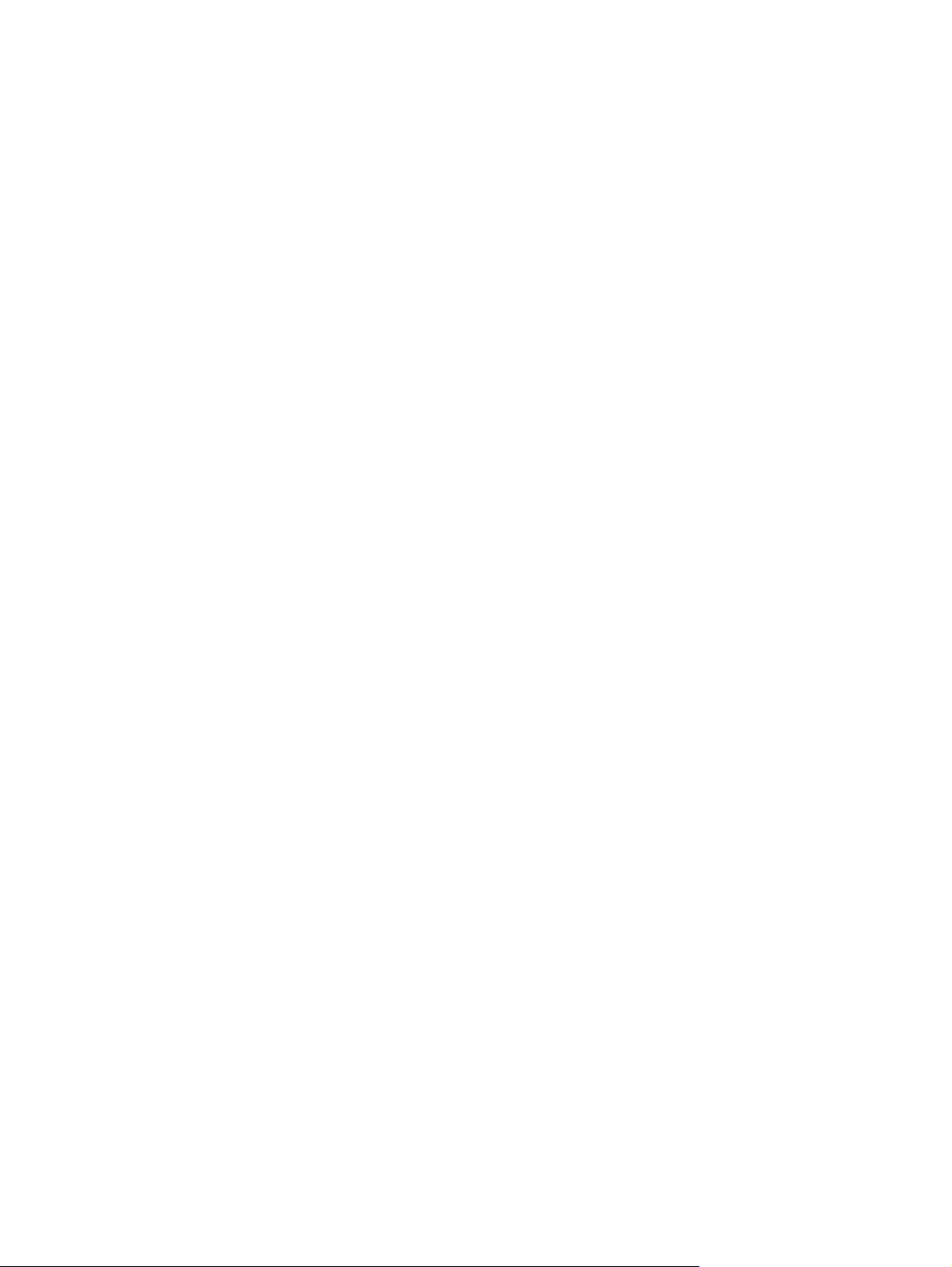
Bu kılavuz hakkında
Bu kılavuz, sistem yöneticisinin HP CM8060/CM8050 Color MFP with Edgeline Technology yazıcısını
kurması, yönetmesi ve bakımını yapması için gerek duyduğu bilgileri sağlar.
Ayrıca, HP CM8060/CM8050 Color MFP with Edgeline Technology Hızlı Başvuru Kılavuzu'nda bulunan
aygıt özelliklerini kullanmayla ilgili bilgileri de içerir. Bu kılavuz, aygıt kullanıcılarına basılı olarak sağlanır.
2 Bölüm 1 Giriş TRWW
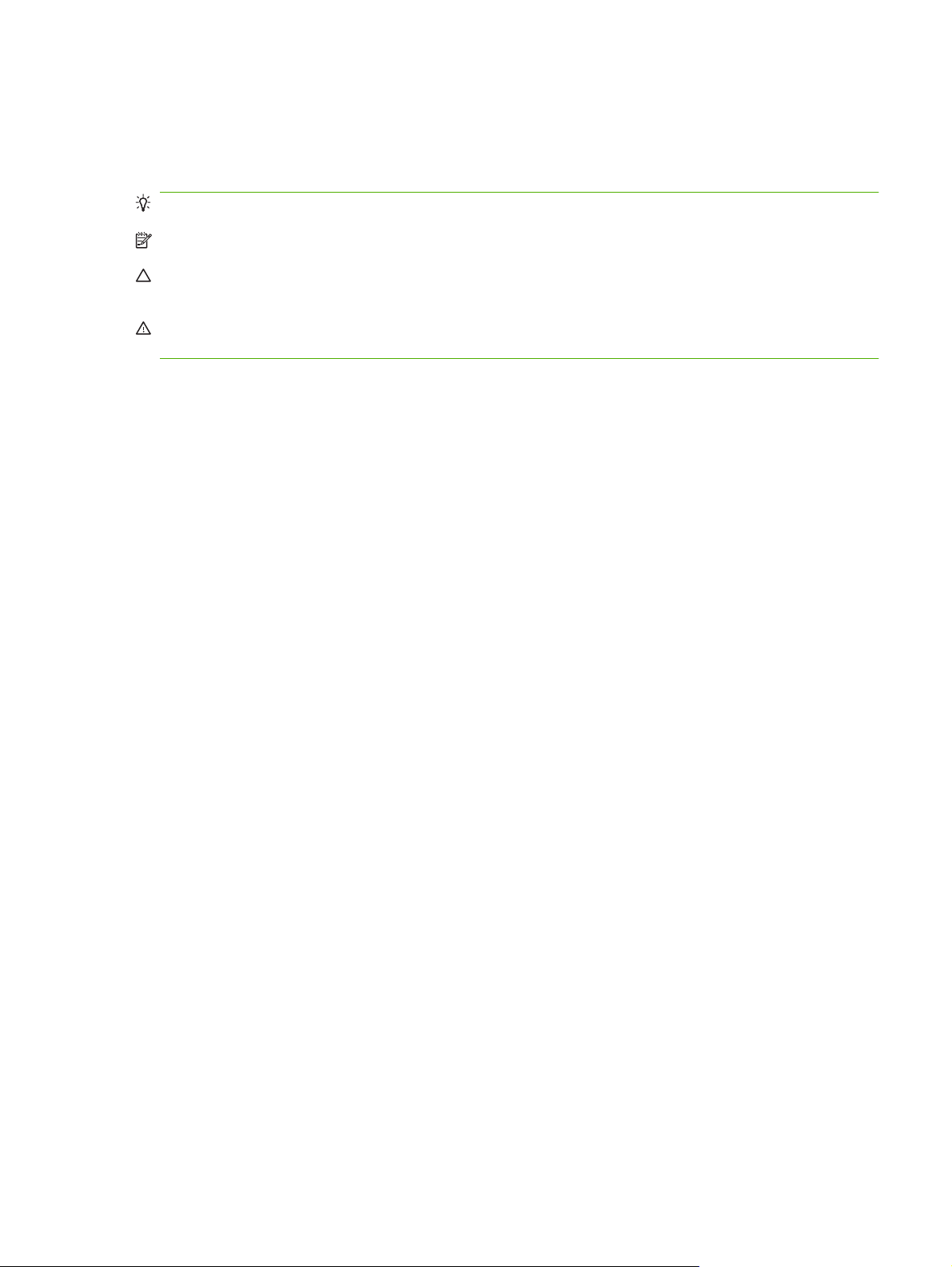
Bu kılavuzda kullanılan standartlar
Bu kılavuzda, çeşitli ipuçları, notlar, dikkat edilecek noktalar ve uyarılar aracılığıyla önemli bilgilere
dikkatiniz çekilmektedir.
İPUCU: İpuçları, yararlı bilgiler veya kısayollar sağlar.
NOT: Notlar, bir kavramın veya tüm görevin açıklandığı önemli bilgiler sağlar.
DİKKAT: Dikkat edilecek noktalar, veri kaybını veya aygıtın zarar görmesini önlemek için uymanız
gereken yordamları gösterir.
UYARI! Uyarılar, kişisel yaralanmalara, önemli veri kayıplarına veya aygıtta meydana gelebilecek
ciddi hasarlara karşı korunmanız için izlemeniz gereken belirli yordamlar konusunda sizi uyarır.
TRWW Bu kılavuzda kullanılan standartlar 3
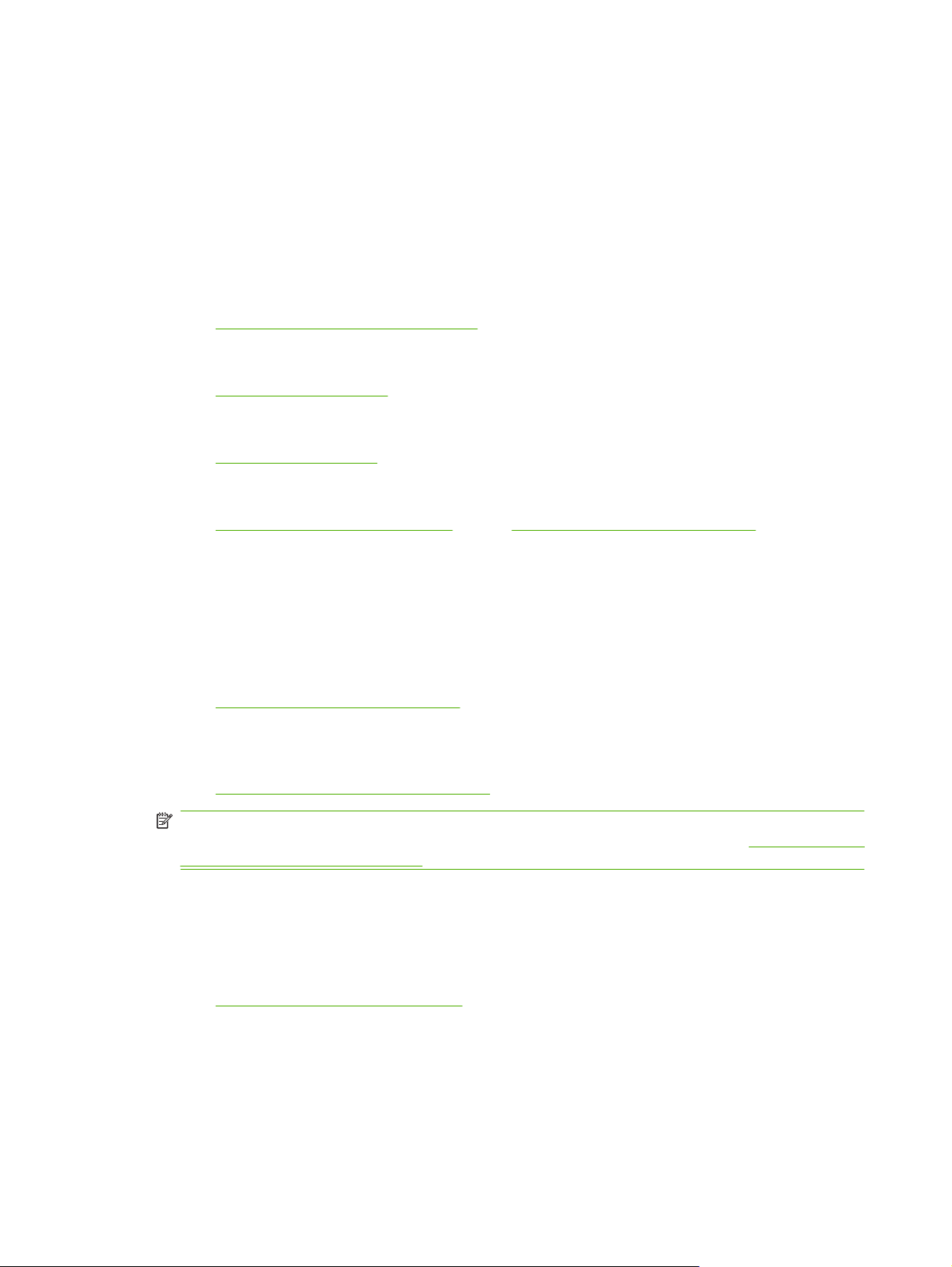
Önerilen kurulum işlemi
Kuruluşunuzdakiler aygıtı kullanmadan önce, bazı varsayılan ayarları yapmanız gerekir. Yapılandırma
seçenekleri, özel ihtiyaçlarınızı karşılayacak şekilde esnektir.
HP, aygıtı kurmak için aşağıdaki genel yordamı önermektedir. Ayrıntılı bilgi için bu kılavuzda ilgili
bölümlerin bağlantılarını izleyin.
1. Tüm donanımı takın. Bu işlemi HP temsilcisi yapar.
2. Tepsilere kağıt yükleyin.
Tepsilere kağıt yerleştirme sayfa 150.
Bkz:
3. Aygıtı ağa bağlayın. Analog faks aksesuarı takılmışsa, aygıtı telefon hattına bağlayın.
Aygıtı bağlama sayfa 17.
Bkz.
4. Aygıt yazılımını yükleyin.
Aygıt yazılımı sayfa 23.
Bkz.
5. Aygıtı açın ve Giriş ekranının sol üst köşede Hazır sözcüğüyle belirmesini bekleyin.
Aygıtı açma ve kapatma sayfa 12 ve bkz. Kontrol panelini kullanma sayfa 13.
Bkz.
6. Kontrol panelinde, Ağ Adresi öğesine dokunun ve ağınızın adresinin doğru olduğunu denetleyin.
HP Jetdirect yapılandırma sayfasını yazdırmak için Yazdır öğesine dokunun. Bu sayfayı daha
sonra kullanmak üzere kaydedin.
7. Giriş ekranında bulunan bütün özelliklere kendinizi alıştırın. Bu seçeneklerden E-posta ve Ağ
Klasörü gibi bazıları kurulum gerektirir. Bu özelliklerden hangilerini kullanıcılara açmak istediğinize
karar verin.
Kontrol panelini kullanma sayfa 13.
Bkz.
8. Kontrol panelindeki Yönetim menüsünü ve katıştırılmış Web sunucusunu kullanarak özellikleri
ayarlayın.
Bkz.
Aygıtı ayarlarını yapılandırma sayfa 33.
NOT: Dijital gönderme özelliklerini, Uyarılar'ı ve AutoSend'i ayarlamak için SMTP ve LDAP
sunucu adresleri gibi ağınızdaki sunucularla ilgili bilgilere ihtiyacınız olabilir. Bkz.
ayarları çalışma sayfası sayfa 255.
9. Aygıtın kontrol panelinde, özelliklerin istediğiniz gibi çalıştığını doğrulayın.
10. Bazı kullanıcıların aygıta erişimini denetleyebilir ve tüm kullanıcılar veya yalnızca bazı kullanıcılar
için renk kullanımını sınırlayabilirsiniz. Bunu yapmak istiyorsanız, aygıt güvenliğini ayarlayın ve
katıştırılmış Web sunucusunu kullanarak rengi sınırlayın.
Bkz.
Aygıt güvenliğini sağlama sayfa 53.
11. Aygıtın kontrol panelinde, güvenlik özelliklerinin istediğiniz gibi çalıştığını doğrulayın.
Dijital gönderme
4 Bölüm 1 Giriş TRWW
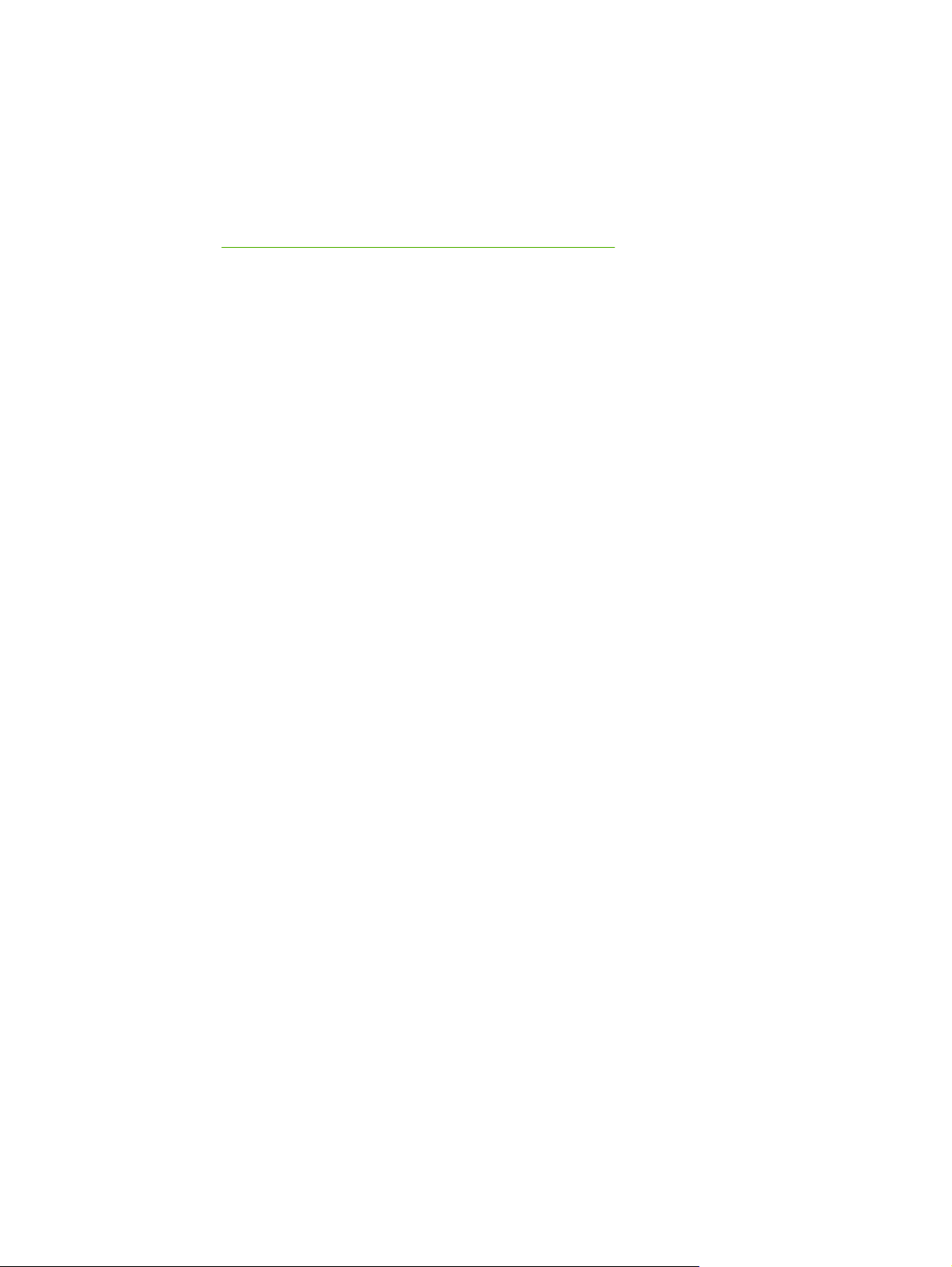
Yapılandırma
Aygıt iki modelde gelir. HP CM8060 Color MFP with Edgeline Technology modeli 60 sayfa/dakika
hızlarında yazdırır ve kopyalar. HP CM8050 Color MFP with Edgeline Technology modeli 50 sayfa/
dakika hızlarında yazdırır ve kopyalar. Diğer tüm özellikler iki modelde de aynıdır.
Her iki model de isteğe bağlı çeşitli aksesuarlar kullanır. Aksesuar ve parça numaralarının tam listesi
için bkz.
Sarf malzemeleri ve aksesuarlar sipariş etme sayfa 216.
TRWW Yapılandırma 5
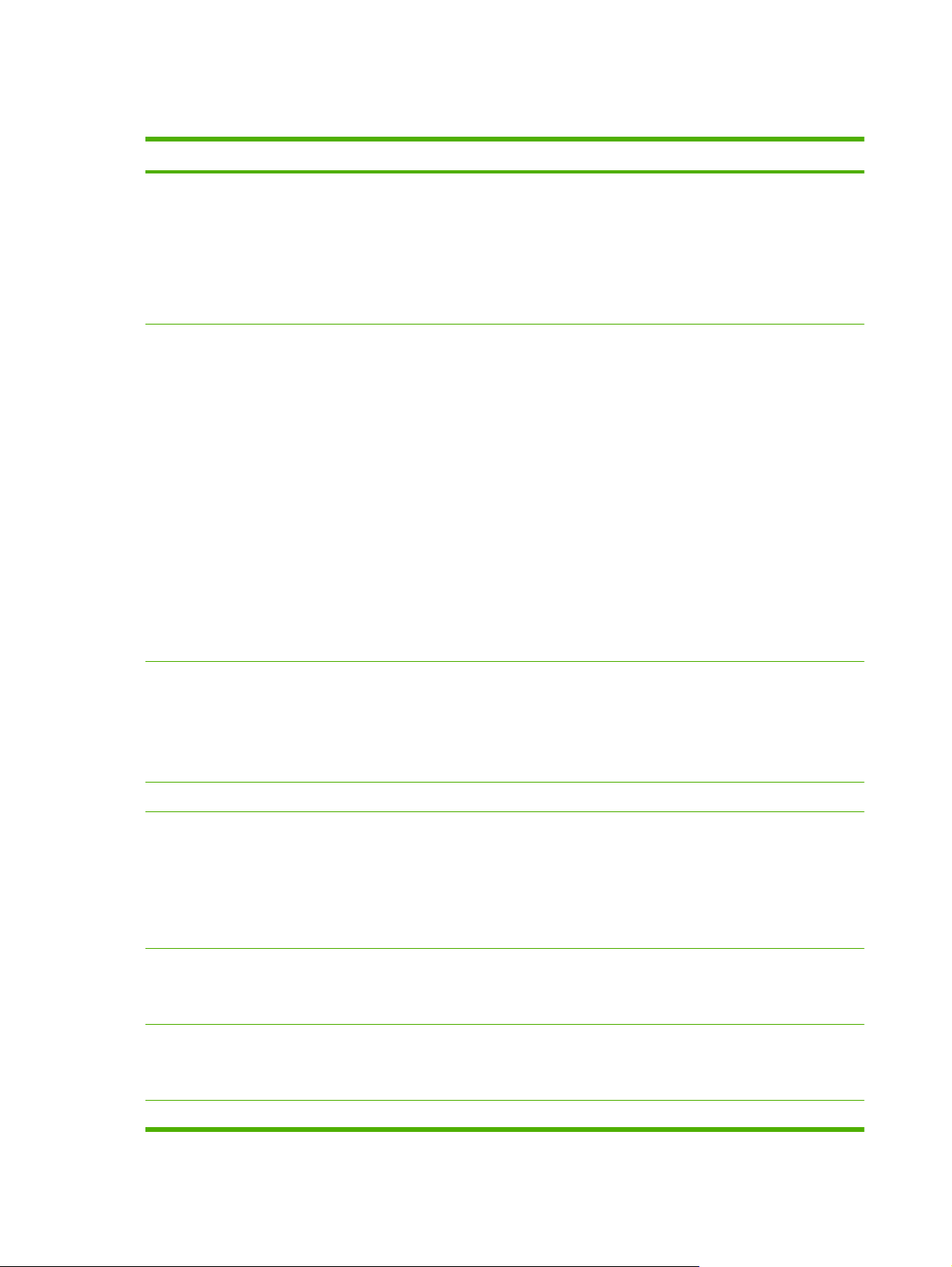
Özellikler
Özellik Açıklama
Kontrol paneli HP Kolay Seçim kontrol paneli tüm özelliklere erişim sağlar
Ayarlanabilir arka ışık
Sayısal tuş takımı ve beş iş denetim tuşu
Aygıtı enerji tasarrufu sağlamak amacıyla uyku moduna geçiren Uyku düğmesi
Kontrol panelinde açma/kapama düğmesi
Kağıt kullanımı
Yazıcı sürücüleri HP PCL 6
Yazı tipleri 93 dahili yazı tipi
Standart giriş tepsileri 75 g/m2 (20 lb bond) kağıttan en çok toplam 1.580 yaprak alır.
Tepsi 1 en çok 80 yaprak alır.
●
Tepsi 2–4'ün her biri en çok 500 yaprak alır.
●
Belge besleyici 75 g/m
İsteğe bağlı yüksek kapasiteli giriş tepsisi (Tepsi 5) 75 g/m
çok toplam 4.000 yaprak alır.
Tek çıkış bölmesi 75 g/m
İsteğe bağlı son işlem aygıtı 75 g/m
yaprak alır.
Çıkış Bölmeleri 1–2'nin her biri en çok 400 yaprak alır.
●
Çıkış Bölmeleri 3–4'ün her biri en çok 200 yaprak alır.
●
Çıkış Bölmesi 5 en çok 2.500 yaprak alı r.
●
HP PCL 5c
HP postscript düzey 3 öykünmesi
Faks sürücüsü
2
(20 lb bond) kağıttan en çok toplam 100 yaprak alır.
2
(20 lb bond) kağıttan en
2
(20 lb bond) kağıttan en çok toplam 300 yaprak alır.
2
(20 lb bond) kağıttan en çok toplam 3.700
Bağlantı Yüksek hızlı USB 2.0 kablo arabirimi
Ana bilgisayar-USB
LAN (RJ-45)
HP Jetdirect yazıcı sunucusu, paralel bağlantı noktası veya diğer aksesuarlar
eklemek için geliştirilmiş giriş/çıkış (EIO) yuvası
Sarf malzemeleri Müşterinin değiştirebileceği sarf malzemeleri içinde beş mürekkep kartuşu vardır.
Aygıt, sarf malzemeleri durumu bilgisini kontrol panelinde gösterir ve bir iç sarf
malzemeleri durumu sayfası sağlar.
Bellek 1024 MB rasgele erişim belleği (RAM), standart. Bu aynı zamanda aygıtın bellek üst
Aksesuarlar İsteğe bağlı yüksek kapasiteli giriş tepsisi (Tepsi 5)
sınırıdır.
80 GB katıştırılmış sabit disk
6 Bölüm 1 Giriş TRWW
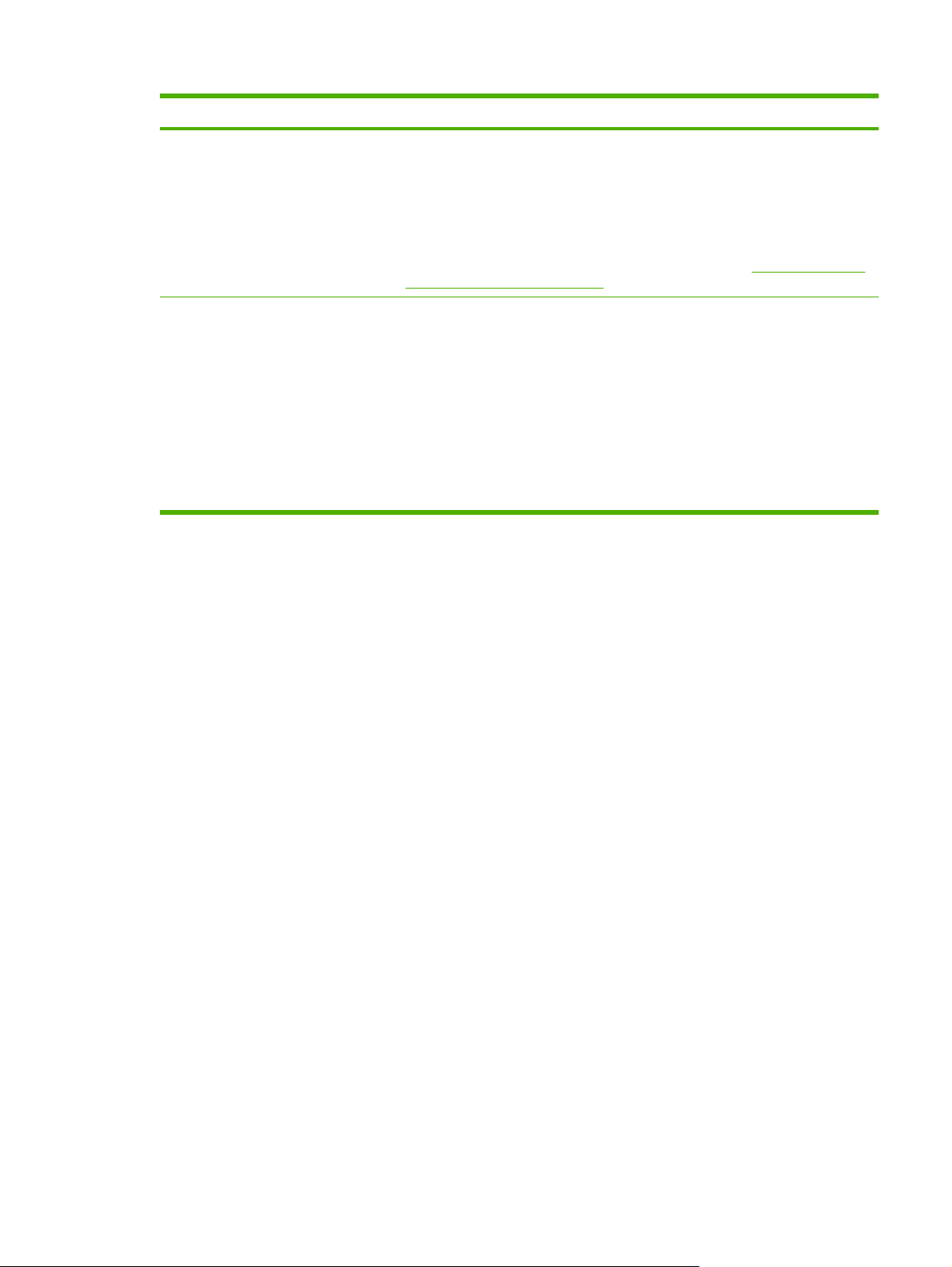
Özellik Açı klama
İsteğe bağlı HP Çok İşlevli Son İşlemci
İsteğe bağlı HP 4 Bölmeli İş Ayırıcı
Çeşitli EIO aksesuarları
HP analog faks aksesuarı
Erişilebilirlik
NOT: Aksesuar ve parça numaralarının tam listesi için bkz.
aksesuarlar sipariş etme sayfa 216.
Çok sayfalı bir kopyalama veya yazdırma işinin tamamı yalnızca tek el
●
kullanılarak tamamlanabilir.
Kağıt, tüm tepsilere yalnızca tek elle yerleştirilebilir.
●
Tüm mürekkep kartuşları yalnızca tek el kullanılarak değiştirilebilir.
●
Kağıt sıkışmalarının çoğu yalnızca tek el kullanılarak değiştirilebilir, ancak bazı
●
sıkışmaları temizlemek iki el kullanmayı gerektirebilir.
Kontrol panelindeki metnin yazı tipi boyutu en az 10,5 puntodur (12 piksel).
●
Düğmelere bastığınızda aygıt sesli geri besleme sağlar.
●
Sarf malzemeleri ve
TRWW Özellikler 7
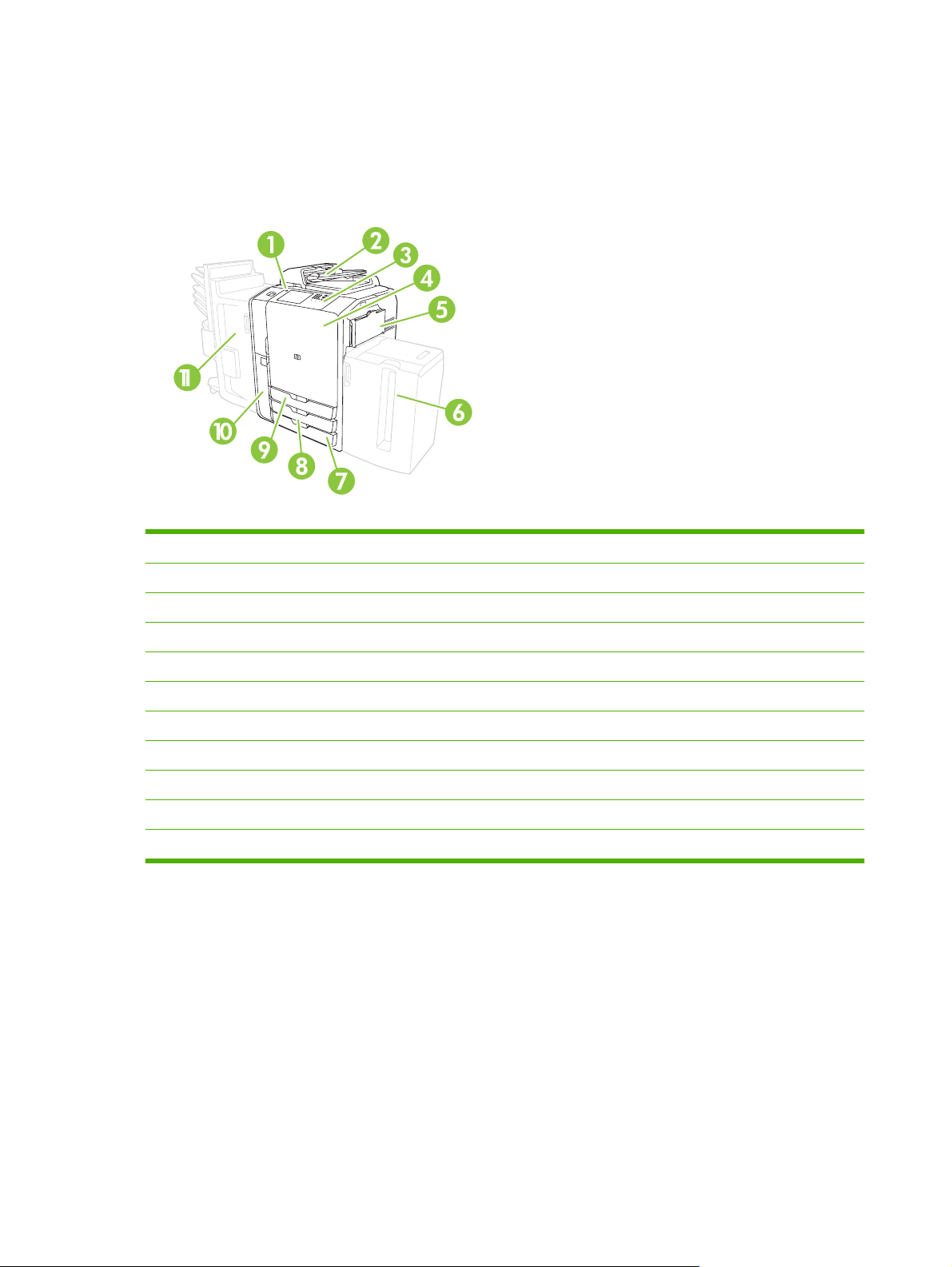
Ürün çözümleri
Aygıtı kullanmadan önce başlıca bileşenlerini tanıyın.
Ön görünüm
1 Açma/kapatma düğmesi
2 Belge besleyici
3 Kontrol paneli
4 Ön kapak
5 Tepsi 1 (el ile besleme; 80 sayfa standart kağıt alır)
6 Tepsi 5 (isteğe bağlı yüksek kapasiteli tepsi; 4.000 sayfa standart kağıt alır)
7 Tepsi 4 (500 sayfa standart kağıt alır)
8 Tepsi 3 (500 sayfa standart kağıt alır)
9 Tepsi 2 (500 sayfa standart kağıt alır)
10 Mürekkep kartuşu kapağı
11 İsteğe bağlı son işlemci
8 Bölüm 1 Giriş TRWW
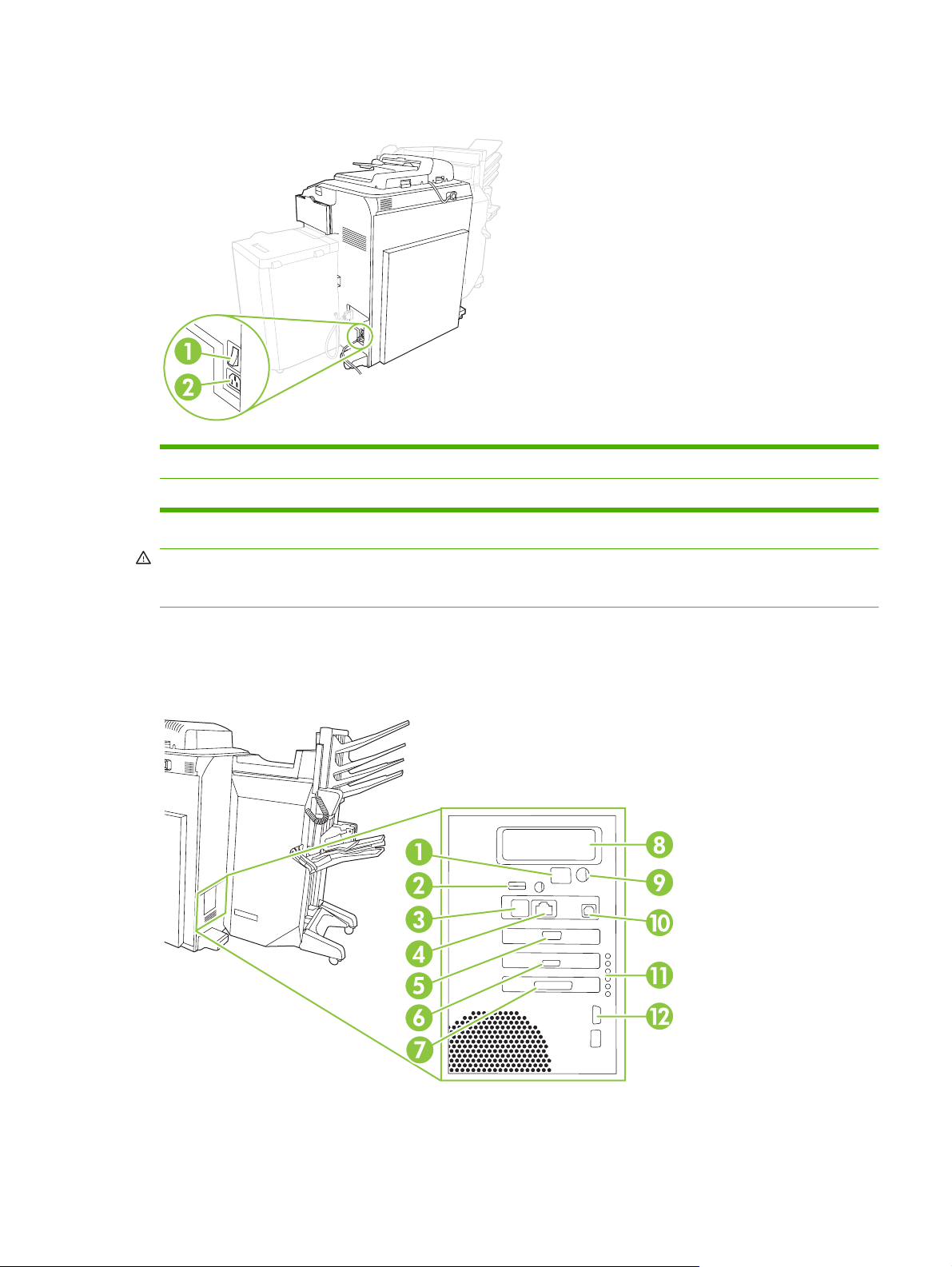
Arkadan görünüm (sağ taraf)
1 Ana açma/kapama düğmesi
2 Güç bağlantısı
UYARI! Kontrol panelinde açma/kapama düğmesini kullanarak aygıtı kapatmadıysanız ana açma/
kapama düğmesini kullanmayın ve aygıtı fişten çekmeyin. Ana açma/kapama düğmesini kullanarak
aygıtı kapatırsanız, yeniden açmadan önce kehribar renkli LED'in koyulaşmasını bekleyin.
Arkadan görünüm (sol taraf)
Aşağıdaki şekilde, aygıtın arabirim bağlantı noktaları görülmektedir.
TRWW Ürün çözümleri 9
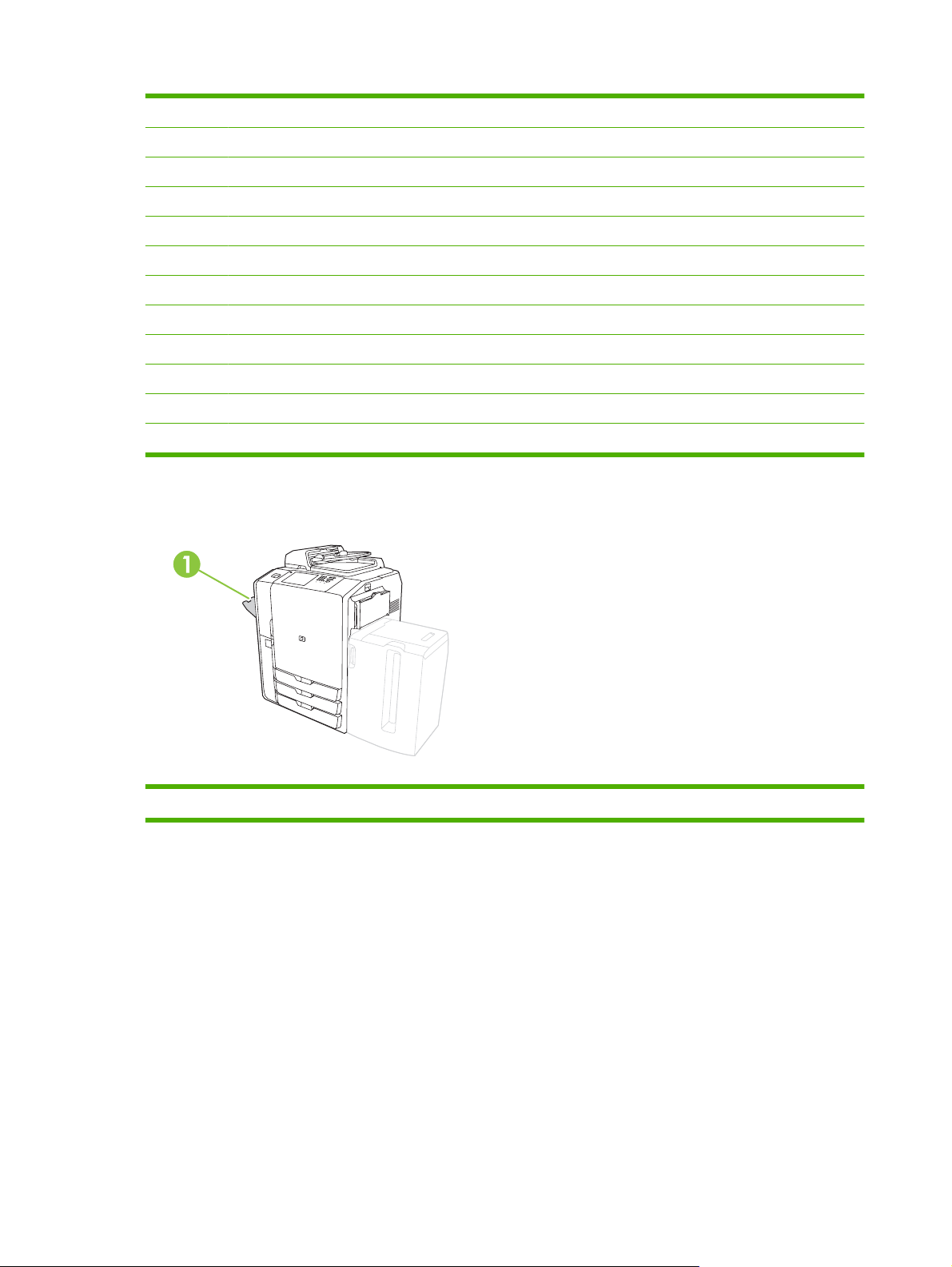
1 Önyükleme Kodları LCD monitörü (yalnızca servis kullanımı için)
2 Ana bilgisayar USB (aygıta aksesuar bağlamak için)
3 Faks (RJ-11) (etiketle örtülü)
4 Katıştırılmış LAN (RJ-45) (telekomünikasyon bağlantıları için değildir)
5 CAN Arabirimi (Son işlemci)
6 Motor Arabirimi (PCI Express)
7 Tarayıcı Arabirimi
8 EIO Yuvası
9 FIH (Foreign Interface Harness)
10 Aygıt USB (aygıtı bilgisayara bağlamak için)
11 Durum LED'leri (yalnızca servis kullanımı için)
12 Motor Gücü Denetimi (Seri)
Tek çıkış bölmesi
1Tek çıkış bölmesi
İsteğe bağlı son işlemciler
Varsayılan olarak, bir isteğe bağlı son işlemci takıldığında, tüm kopyalama işleri Çıkış Bölmesi 1'e, baskı
işleri Çıkış Bölmesi 2'ye ve faks işleri de Çıkış Bölmesi 3'e gönderilir. Sistem yöneticisi bu varsayılan
ayarları değiştirebilir.
10 Bölüm 1 Giriş TRWW

İsteğe Bağlı HP 4 Bölmeli İş Ayırıcı
1 Çıkış Bölmesi 1 (Kopyalama işleri)
2 Çıkış Bölmesi 2 (Baskı işleri)
3 Çıkış Bölmesi 3 (Faks işleri)
4Çıkış Bölmesi 4
İsteğe Bağlı HP Çok İşlevli Son İşlemci
1 Çıkış Bölmesi 1 (Kopyalama işleri)
2 Çıkış Bölmesi 2 (Baskı işleri)
3 Çıkış Bölmesi 3 (Faks işleri)
4 Çıkış Bölmesi 4
5 Çıkış Bölmesi 5 (tüm zımbalama işleri Çıkış Bölmesi 5'e gönderilir)
6 Zımbalayıcı 2
7Zımbalayıcı 1
TRWW Ürün çözümleri 11
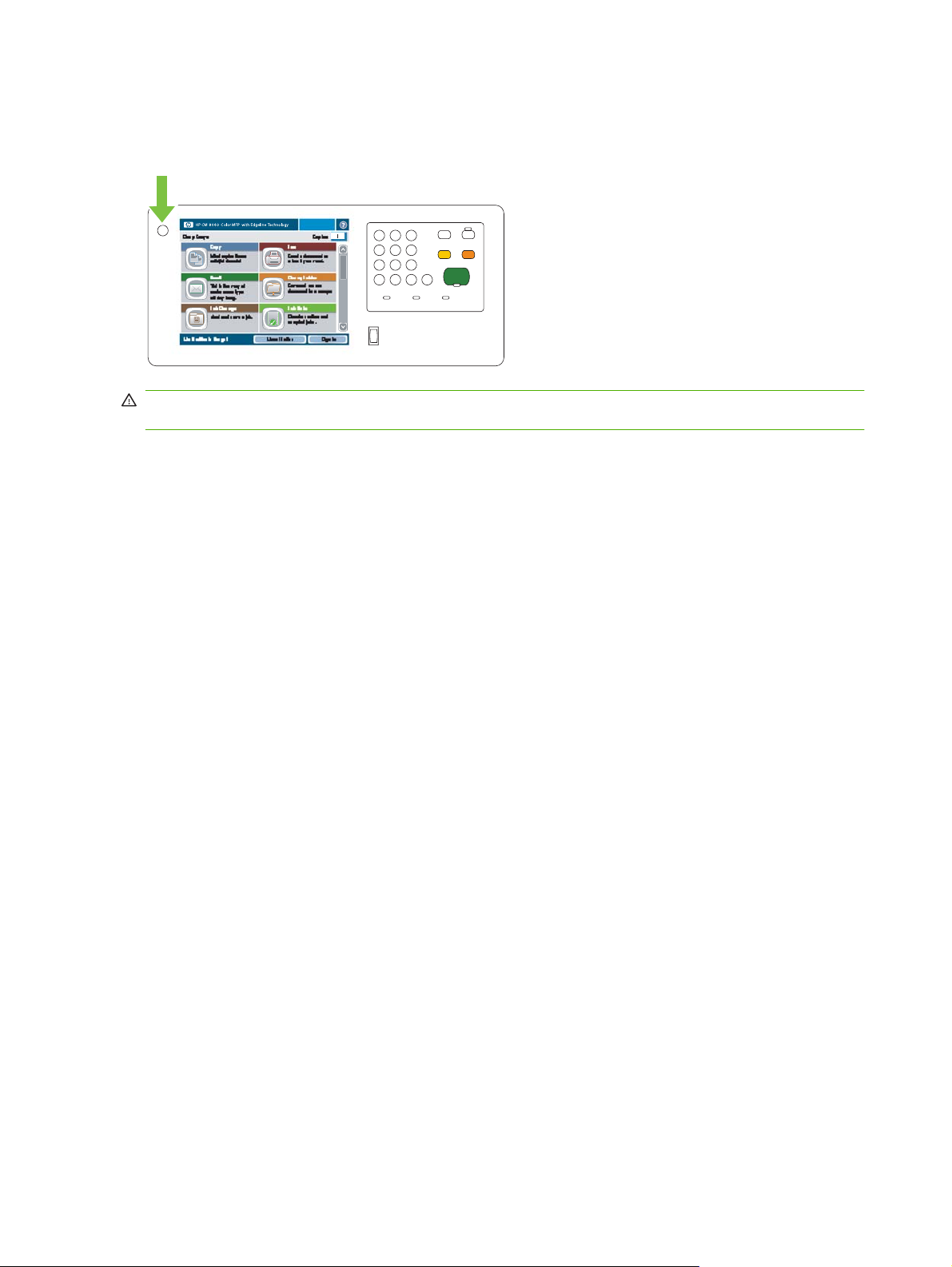
Aygıtı açma ve kapatma
Aygıtı açmak ve kapatmak için, kontrol panelindeki açma/kapatma düğmesine basın.
UYARI! Kontrol panelinde açma/kapama düğmesini kullanarak aygıtı kapatmadıysanız ana açma/
kapama düğmesini kullanmayın ve aygıtı fişten çekmeyin.
12 Bölüm 1 Giriş TRWW
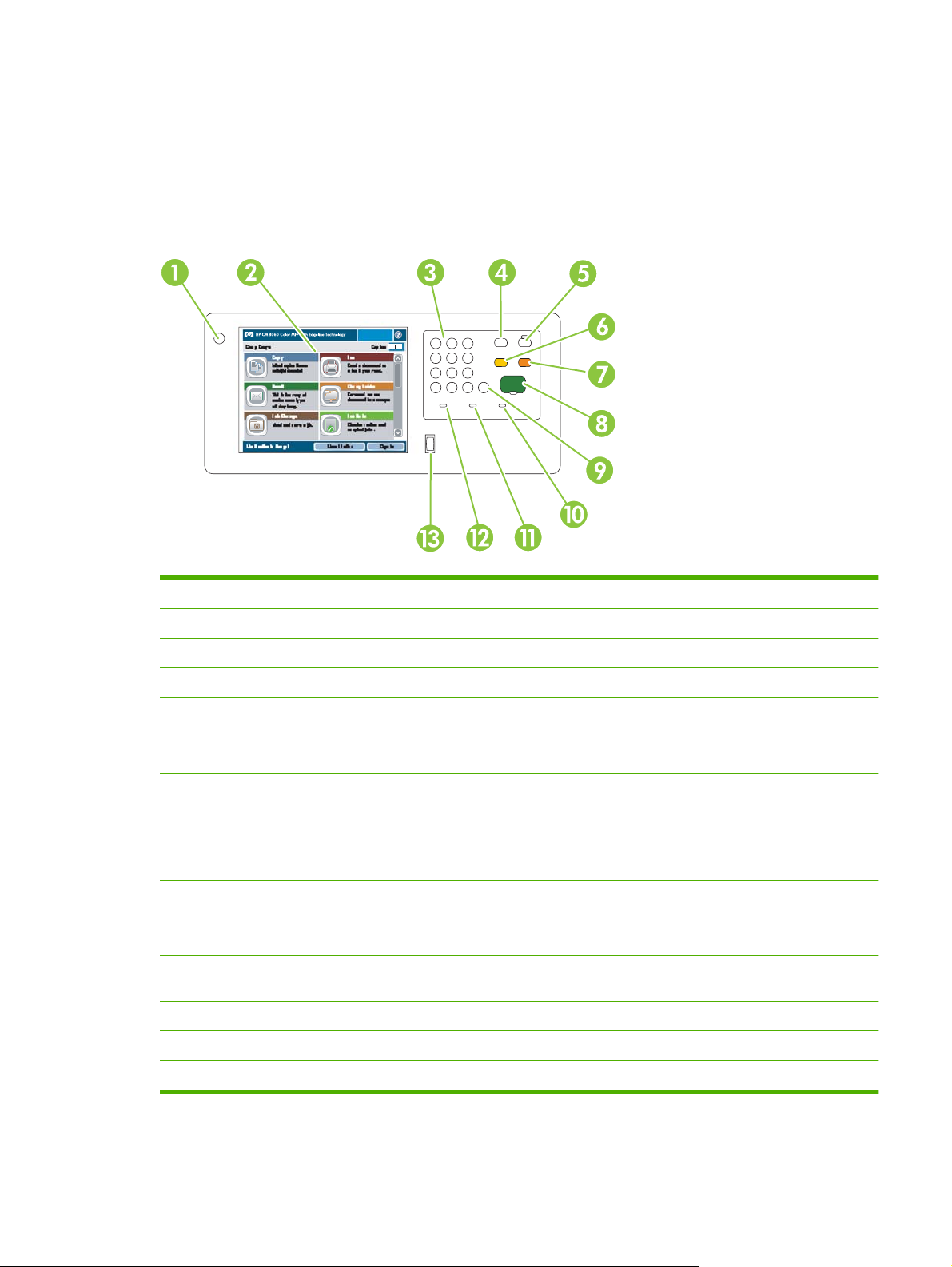
Kontrol panelini kullanma
Kontrol paneli, tüm aygıt işlevlerine kolayca erişmeyi sağlayan tam renkli bir VGA dokunmatik ekrana
sahiptir. İşleri ve aygıt durumunu kontrol etmek için düğmeleri ve sayısal tuş takımını kullanın. LED
ışıkları genel aygıt durumunu gösterir.
Kontrol paneli düzeni
1 Açma/kapatma düğmesi Aygıtı açın ve kapatın.
2 Dokunmatik Ekran Tüm aygıt özelliklerini seçin ve kullanın.
3 Sayısal tuş takımı Kopya sayısını ve diğer sayısal bilgileri belirtin.
4 Kesme düğmesi Hemen yazdırılmak üzere kuyruğa yeni bir iş eklemek için aygıtı duraklatın.
5 Uyku düğmesi Enerji tasarrufu için aygıtı düşük güç tüketiminde Uyku moduna geçirin.
Aygıt zaten Uyku modundaysa, düğmenin yanındaki ışık kehribar rengi olarak
yanar. Hazır durumuna dönmek için Uyku düğmesine basın.
6 Sıfırla düğmesi Tüm aygıt ayarlarını varsayılan değerlerine geri yükleyin ve Giriş ekranına
7 Durdur düğmesi Geçerli işi durdurun. İş durumu ekranı açılır. Aygıt bir baskı işini işlemekteyse,
8 Başlat düğmesi Depolanan işi kopyalamaya, taramaya veya yazdırmaya başlayın ya da kesilmiş
9 Sil düğmesi Etkin sayı veya metin alanını temizleyin ya da varsayılan değerine döndürün.
10 Dikkat ışığı Aygıtta müdahale gerektiren bir durum olduğunu belirtir. Örneğin, dokunmatik
11 Veri ışığı Aygıtın veri aldığını belirtir.
12 Hazır ışığı Aygıtın iş işlemeye hazır olduğunu belirtir.
dönün. Oturum açtıysanız oturumu kapatmak için bu düğmeye basın.
işi iptal etmenizi veya sürdürmenizi ister. Bir tarama işini işlemekteyse, iş hemen
iptal edilir. Devam etmek için Tamam öğesine dokunun.
bir işi yazdırmaya devam edin.
ekranda boş kağıt tepsisini veya bir hata mesajını belirtir.
13 Parlaklık ayarlama düğmesi Dokunmatik ekranın fon ışığını denetler.
TRWW Kontrol panelini kullanma 13
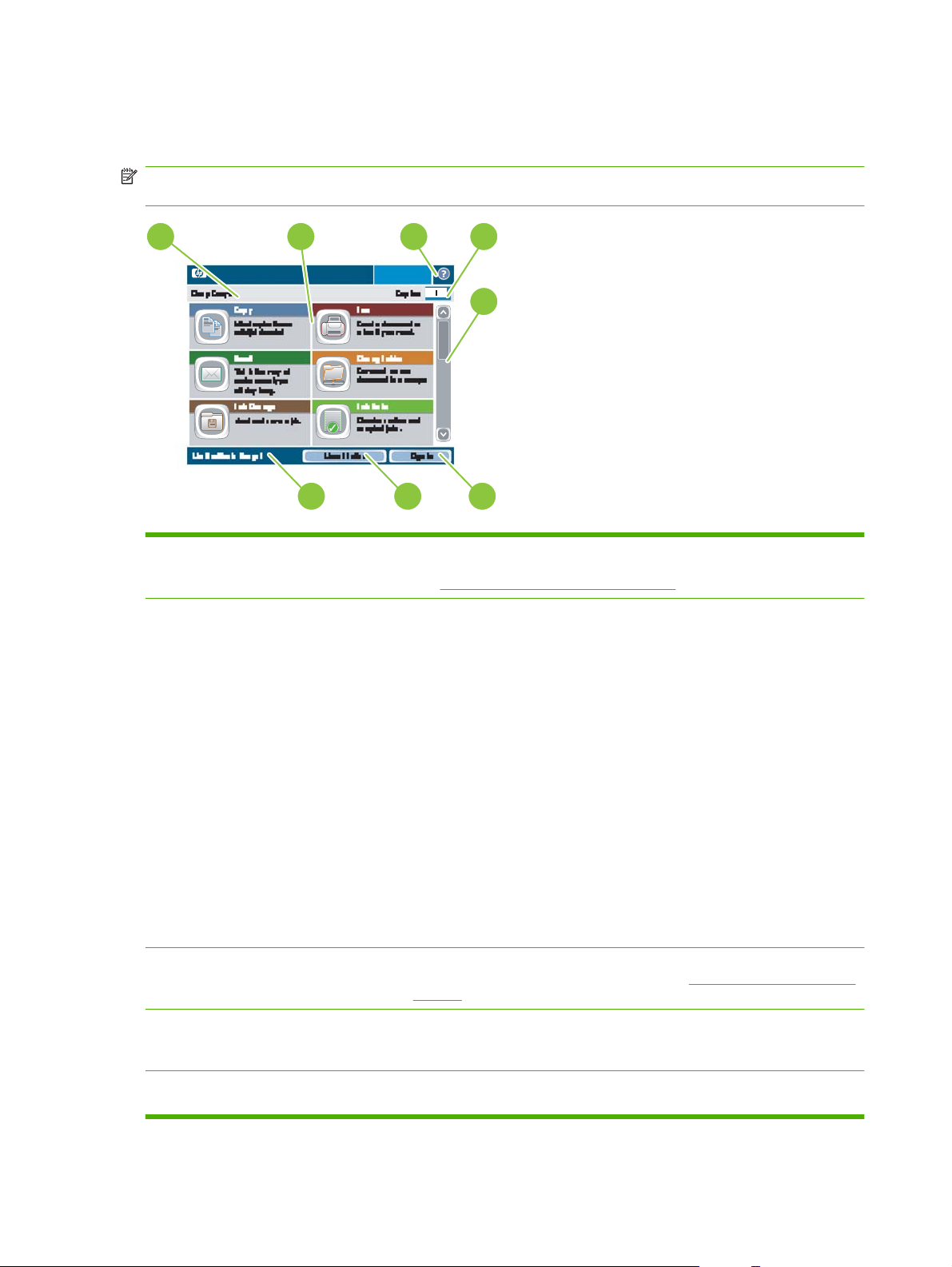
Ana ekran
Ana ekran aygıt özelliklerine erişim sağlar ve aygıtın geçerli durumunu belirtir.
NOT: Sistem yöneticisinin aygıtı yapılandırmasına bağlı olarak, Ana ekranda görünen özellikler
değişebilir. Bazı özellikleri kullanabilmeniz için oturum açmanız gerekir.
1
2
HP CM8060 Color MFP with Edgeline Technology
3
4
5
8
1 Aygıt durum satırı Genel aygıt durumu hakkında bilgi sağlar. Bu alanda geçerli duruma göre çeşitli
2 Özellikler Sistem yöneticisinin aygıtı yapılandırmasına bağlı olarak, bu alanda görünen
7
düğmeler görünür. Dokunmatik ekranda görünebilen düğmelerin açıklaması için,
bkz:
özellikler aşağıdaki öğeler olabilir:
●
●
6
Dokunmatik ekrandaki düğmeler sayfa 15.
Kopyala
Faks
E-posta
●
Ağ Klasörü
●
İş Depolama
●
İş Durumu
●
Sarf Malzemeleri Durumu
●
Yönetim
●
Servis
●
Tüm özellikleri görmek için kaydırmanız gerekebilir.
3 Yardım düğmesi Dahili Yardım sistemini açın. Yardım menüsünü kullanarak bilgi arayabilir veya
anahtar sözcüğe göre arama yapabilirsiniz. Bkz:
sayfa 15.
4 Kopya sayısı Aygıtın oluşturması için ayarlanmış kopya sayısını belirtir. Kopya sayısını
değiştirmek için, kutuya dokunarak sanal tuş takımını açın veya kontrol
panelindeki sayısal tuş takımını kullanın.
5Kaydırma çubuğu Kullanılabilen özelliklerin tam listesini görmek için kaydırma çubuğu üzerindeki
yukarı veya aşağı oklarına dokunun.
Kontrol paneli Yardım sistemi
14 Bölüm 1 Giriş TRWW
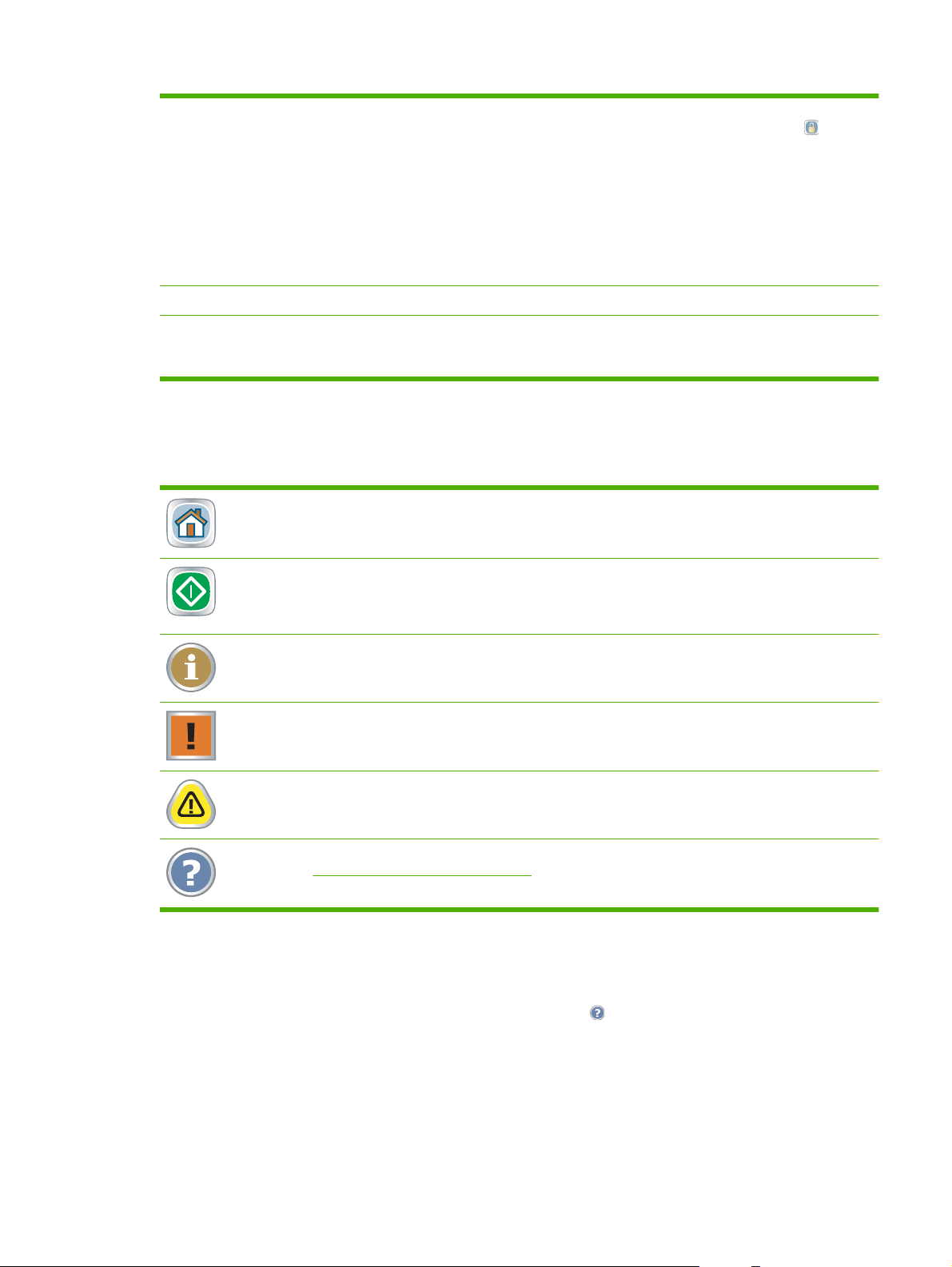
6 Oturum Aç veya Oturum Kapat Sistem yöneticisinin erişim denetimi uyguladığı özellikleri kullanabilmek için
7 Ağ Adresi Aygıtı ağa bağlama veya bir yazıcı sürücüsü yükleme ile ilgili bilgiler bulun.
8 Tarih/Saat Burada geçerli tarih/saat görünür. Sistem yöneticisi, aygıtın tarih/saati
Dokunmatik ekrandaki düğmeler
Dokunmatik ekranda çeşitli düğmeler görünebilir.
Ana düğmesi. Başka bir ekrandan Ana ekrana gitmek için bu düğmeye dokunun.
Başlat düğmesi. Kullandığınız özelliğin eylemini başlatmak için bu düğmeye dokunun.
oturum açmanız gerekebilir. Bu özelliklerin yanında bir kilit simgesi (
İzinlerinize bağlı olarak, oturum açsanız da bazı özelliklere erişiminiz
olmayabilir.
NOT: Kilit simgesi oturum açıldıktan sonra görünür. Aygıt yöneticisi, aygıtın
Servis menüsü dışındaki tüm özelliklerine erişebilir.
Kullanıcı adınızı ve parolanızı ya da erişim kodunuzu yazabileceğiniz bir sanal
klavye açmak için Oturum Aç düğmesine dokunun. Oturum açtıktan sonra, bu
düğmenin adı Oturum Kapat olarak değişir.
göstermek için kullanacağı biçimi seçebilir. Örneğin: 12 saatlik veya 24 saatlik
biçim.
) bulunur.
NOT: Bu düğmenin adı her özellik için değişir. Örneğin, Kopyala özelliğinde, düğme adı Kopyalamayı
başlat olur.
Bilgi düğmesi. İki veya daha fazla ayar çakışırsa bu düğme görünür. Çakışmayı nasıl giderebileceğinizi
öğrenmek için bu düğmeye dokunun.
Hata düğmesi. Aygıtta devam etmeden önce ilgilenilmesi gereken bir hata olduğunda bu düğme görünür.
Hatayı açıklayan mesajı görmek için bu düğmeye dokunun. Ayrıca, mesajda sorun çözümüyle ilgili bilgiler
bulunur.
Uyarı düğmesi. Aygıtta çalışmasına engel olmayan bir sorun olduğunda bu düğme görünür. Sorunu
açıklayan mesajı görmek için uyarı düğmesine dokunun. Ayrıca, mesajda sorun çözümüyle ilgili bilgiler
bulunur.
Yardım düğmesi. Dahili çevrimiçi Yardım sistemini açmak için bu düğmeye dokunun. Ayrıntılı bilgi için,
bkz:
Kontrol paneli Yardım sistemi sayfa 15.
Kontrol paneli Yardım sistemi
Aygıt, her ekranın nasıl kullanılacağını açıklayan dahili bir Yardım sistemine sahiptir. Yardım sistemini
açmak için, ekranın sağ üst köşesindeki Yardım düğmesine (
Yardım, bazı ekranlar için özel konuları arayabileceğiniz genel bir menü açar. Menüdeki düğmelere
dokunarak menü yapısı içinde dolaşabilirsiniz. Aradığınız bilgiye ulaşmak için anahtar sözcükler de
kullanabilirsiniz. Dizin öğesine dokunun ve bir anahtar sözcük yazın.
) dokunun.
Yardım, tek tek işlerin ayarını içeren ekranlar için, ekranla ilgili seçeneklerin açıklandığı bir konu açar.
TRWW Kontrol panelini kullanma 15
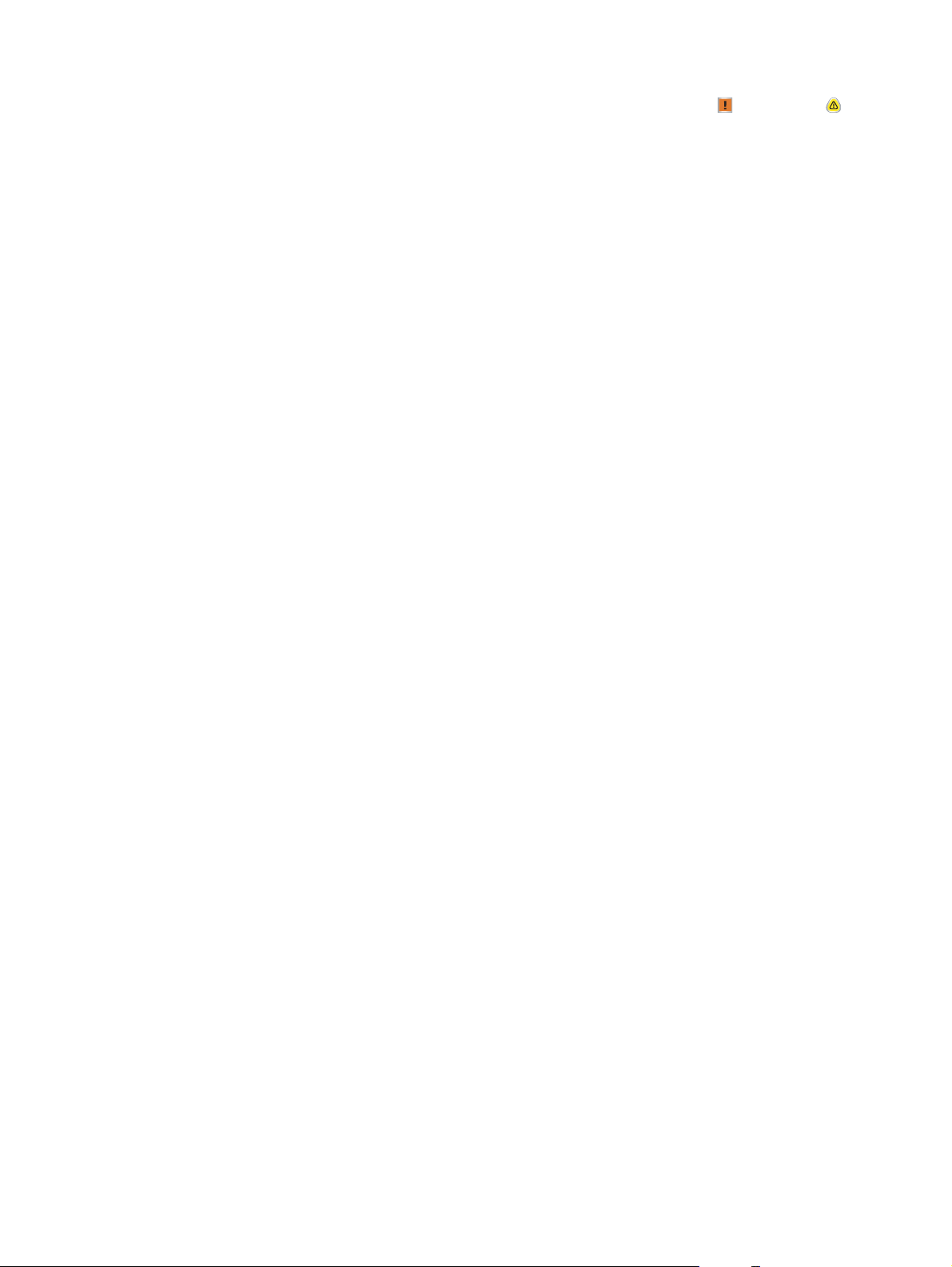
Aygıt bir hata veya uyarı verirse, sorunun açıklandığı bir mesajı açmak için hata ( ) veya uyarı ( )
düğmesine dokunun. Ayrıca, mesajda sorunu çözmeye yardımcı olacak yönergeler de bulunur.
16 Bölüm 1 Giriş TRWW

2Aygıtı bağlama
Bu bölüm, aşağıdaki konular hakkındaki bilgiler içermektedir.
Arabirim bağlantı noktaları
●
Telefon hattına bağlama
●
Ağa bağlanma
●
TRWW 17

Arabirim bağlantı noktaları
Aşağıdaki şekil aygıtın arabirim bağlantı noktalarını göstermektedir.
1 Önyükleme Kodları LCD monitörü (yalnızca servis içindir)
2 Ana USB (aygıta aksesuar bağlamak için)
3 Faks (RJ-11) (etiketle kapanmış)
4 Katıştırılmış LAN (RJ-45) (iletişim bağlantısı yok)
5 CAN Arabirimi (Son İşlemci)
6 Makine Arabirimi (PCI Express)
7 Tarayıcı Arabirimi
8 EIO Yuvası
9 FIH (Yabancı Arabirim Yuvası)
10 Aygıt USB'si (aygıtı bilgisayara bağlamak için)
11 Durum bilgisi LED'leri (yalnızca servis içindir)
12 Makine Güç Denetimi (Seri)
18 Bölüm 2 Aygıtı bağlama TRWW

Telefon hattına bağlama
Faks alıp verebilmesi için aygıtın analog bir telefon hattına bağlanması gerekir. Aşağıdakileri yaparak
aygıtı telefon hattına bağlayın:
1. Faks (RJ11) arabirim bağlantı noktasını örten etiketi çıkarın.
2. Telefon kablosunun bir ucunu Faks (RJ11) arabirim bağlantı noktasına takın.
UYARI! Yüksek voltajdan korumak için aygıtın modem modülüne bağlarken en az 26 AWG kablo
kullanın.
TRWW Telefon hattına bağlama 19

3. Telefon kablosunun diğer ucunu telefon prizine takın.
20 Bölüm 2 Aygıtı bağlama TRWW

Ağa bağlanma
HP, ağ yapılandırmalarını kullanarak aygıtı kurmak için aygıtla birlikte gelen HP yazılım yükleme CD'sini
kullanmanızı önerir. Bu yükleyiciyi kullanırsanız, başka bir yazılım yüklemenize gerek kalmaz. Olası iki
ağ aygıtı ve yazdırma yapılandırması vardır:
Aygıt doğrudan ağa bağlanır (doğrudan mod veya eşler arası yazdırma). Her ağ kullanıcısı
●
doğrudan ağ adresine veya aygıtın ana bilgisayar adına yazdırır. Bu ağ yapıland
arası kullanıcı grupları veya küçük ofisler için önerilir.
Aygıt doğrudan ağa bağlanır ve ağ sunucusu üzerinde paylaşılan bir yazdırma sırası yapılandırılır
●
(istemci-sunucu yazdırması). Bu paylaşılan yazdırma sırası, bir ağ bağlantı noktasını kullanarak
doğrudan aygıt üzerinde biriktirme yapar. Bu ağ yapılandırması, 30'dan çok kullanıcısı olan büyük
çalışma grupları için önerilir ve yöneticiye istemci bilgisayarlar üzerindeki sürücü ayarlarını
denetleme seçeneği sunar.
ırması, 10 - 20
Bağlantı gereksinimleri
Yazılım kurulumu sırasında
gereken bilgiler
Kuruluma genel bakış
Aşağıdaki adımları izleyerek aygıtı ağa bağlayın ve ağ yazdırma seçeneklerini yapılandırın. Paylaşılan
yazdırma sırası yapılandırmak isteğe bağlıdır ve adım 9 ve 10'da açıklanmıştır.
Yükleme adımları
1. Ağ kablosunun bir ucunu Katıştırılmış LAN (RJ-45) arabirim bağlantı noktasına, diğer ucunu da
ağa takın.
2. Aygıtı açıp baş
atanmasını bekleyin. Ağ adresini veya ana bilgisayar adını bulmak için kontrol panelindeki Giriş
ekranında, Ağ Adresi seçeneğine dokunun. Bilgileri yazdırmak için Yazdır seçeneğine dokunun.
NOT: Ağ adresini el ile atamak için adım 7'deki notta geçen yönergeleri izleyin.
Aygıt üzerinde bir ağ bağlantısı veya iç ya da dış baskı sunucusu gerektirir.
●
Aygıt ağ adresi veya ana bilgisayar adı. Kontrol panelindeki Giriş ekranında, Ağ Adresi
●
seçeneğine dokunun.
Bir aygıt paylaşım adı belirtin. (İsteğe bağlı)
●
Donanım kurulumu – en düşük 26 AWG ağ kablosu kullanarak aygıtı doğrudan ağa
●
bağlayın.
Aygıtla birlikte gelen CD'yi takın ve yazdırmanın etkinleştirileceği her istemci bilgisayar
●
için yükleme adımlarını izleyin.
langıç işlemlerinin tamamlanmasını ve ağ adresi veya ana bilgisayar adının
TRWW Ağa bağlanma 21

3. Aygıtla birlikte gelen CD'yi takın. Yazılım yükleyicisinin yardım olmadan başlaması gerekir.
Başlamazsa, CD'nin kök dizinindeki SETUP.EXE dosyasını bulup çift tıklatın.
4. Yükleyicinin kullanmasını istediğiniz dili seçin ve devam etmek için lisans sözleşmesini kabul edin.
5. Yazıcı Bağlantısı ekranında, Kablolu Ağ seçeneğini işaretleyin.
6. Bulunan Yazıcılar ekranında, yüklenecek aygıtı seçin.
7. Ayarları Onaylayın ekranında, aygıt ayarlarını doğrulayın.
NOT: Aygıtın ağ adresini el ile değiştirmek için Ayarları Onaylayın ekranında Ayarları
Değiştir'i tıklatın ve istemleri izleyin.
8. Yükleme Türü ekranında, istediğiniz yükleme türünü seçin.
9. (İsteğe bağlı) Yazıcı Paylaşımı ekranında, Yazıcı Paylaşımı düğmesini tıklatın ve istemleri izleyin.
10. (İsteğe bağlı) Aygıtı, sizin kullandığınızdan farklı işletim sistemleri çalıştıran diğer bilgisayarlarla
paylaşmak istiyorsanız, aşağıdakileri yaparak aygıtı yükledikten sonra İstemci Sürücü Desteği
ekranında bu sürücüleri ekleyin:
a. Aygıt
b. Özellikler'i tıklatın.
c. Paylaşım sekmesinde, Ek Sürücüler'i seçin ve istediğiniz sürücüleri işaretleyin.
11. Windows 2000 ve XP için bir konum ve açıklayıcı bilgiler girebilirsiniz.
12. Yüklemeye Hazır ekranında, Yükle'yi tıklatın ve kurulumun tamamlanmasını bekleyin.
ı vurgulayın ve Dosya'yı tı klatın.
22 Bölüm 2 Aygıtı bağlama TRWW

3Aygıt yazılımı
Desteklenen işletim sistemleri ve yazıcı sürücüleri
●
Yazılımı yükleme
●
Yazılımı kaldırma
●
Windows için Yükleyici Özelleştirme Sihirbazı
●
Aygıtla birlikte üç CD gelir:
Windows. Windows işletim sistemleri için yazıcı sürücüsü yükleyicisi, kullanıcı belgeleri, Yükleyici
●
Özelleştirme Sihirbazı ve HP Universal Printer Driver için bir Internet bağlantısı içerir.
Macintosh. Macintosh işletim sistemleri için yazıcı sürücüsü yükleyicisi ve kullanıcı belgeleri içerir.
●
Sistem Yöneticisi CD'si. Kullanıcı belgelerini ve yönetici belgelerini içerir.
●
Bu belgeler, yazılım teknik başvuru kılavuzu ve CD'lerde bulunmayan dillerdeki belgelerle birlikte
aşağıdaki Web sitelerinde yer almaktadır:
www.hp.com/support/CM8060edgeline
www.hp.com/support/CM8050edgeline
Bu bölüm, aşağıdaki konular hakkındaki bilgiler içermektedir.
Desteklenen işletim sistemleri ve yazıcı sürücüleri
●
Yazılımı yükleme
●
Yazılımı kaldırma
●
Windows için Yükleyici Özelleştirme Sihirbazı
●
TRWW 23

Desteklenen işletim sistemleri ve yazıcı sürücüleri
Aygıt, bilgisayarın kendisiyle iletişim kurmak için kullandığı yazıcı sürücüleriyle birlikte gelir. Yazıcı
sürücüleri, özel boyutlu kağıda yazdırma, belgeleri yeniden boyutlandırma ve filigran ekleme gibi aygıt
özelliklerine erişim sağlar.
Yazıcı sürücüleri, genel yazdırma görevleri için yönergeler içeren ve kendi içinde bulunan düğmeler,
onay kutuları ve açılır listeleri açıklayan çevrimiçi Yardım içerir.
Aygıt, desteklenen işletim sistemlerinde PCL 5c, PCL 6 ve HP postscript düzey 3 (PS 3) öykünmesi
yazıcı sürücülerini kullanır. Aygıt ayrıca faks özelliklerine erişirken faks sürücüsünü kullanır.
NOT: Güncelleştirilmiş yazılım sürücüleri www.hp.com/go/CM8060edgeline_sw adresinden
(HP CM8060 Color MFP with Edgeline Technology için) veya
adresinden (HP CM8050 Color MFP with Edgeline Technology için) bulunabilir.
www.hp.com/go/CM8050edgeline_sw
İşletim sistemi
Windows 2000 X X X X
Windows XP (32 bit ve
64 bit)
Windows Server 2003
(32 bit ve 64 bit)
Windows Vista (32 bit
ve 64 bit)
Windows Server 2008 X X X X
Mac OS X v10.2.8,
v10.3.9, v10.4.11 ve
v10.5 ve üzeri
1
Yazıcı özelliklerinin tümü tüm yazıcı sürücülerinden veya işletim sistemlerinden kullanılamaz.
2
Faks sürücüsü şu an için Windows Vista'da kullanılamamaktadır, ancak daha sonra kullanılabilecektir. Daha fazla bilgi için şu
Web sitelerine bakın. www.hp.com/go/CM8060edgeline_sw veya www.hp.com/go/CM8050edgeline_sw.
Ofislerdeki genel yazdırma işlerinde PCL 5c yazıcı sürücüsünü kullanın.
●
En iyi genel performans için PCL 6 yazıcı sürücüsünü kullanın.
●
PostScript
●
1
PCL 5c PCL 6 PS 3 öykünmesi Faks sürücüsü
X X X X
X X X X
X X X
X
®
tabanlı programlardan yazdırırken, PS Düzey 3 gereksinimleriyle veya PS flash yazı
tipi desteği ile uyumluluk için PS 3 öykünmesi yazıcı sürücüsünü kullanın.
2
Ek sürücüler
Aşağıdaki yazıcı sürücüleri baskı sistemi yazılım CD'sine eklenmemiştir, ancak Internet'te
bulunabilirler:
HP Universal Printer Driver. Daha fazla bilgi için, şu adrese gidin:
●
universalprintdriver.
Linux. Daha fazla bilgi için, şu adrese gidin:
●
Unix. Daha fazla bilgi için, şu adrese gidin:
●
www.hp.com/go/linuxprinting.
www.hp.com/go/unixmodelscripts.
24 Bölüm 3 Aygıt yazılımı TRWW
www.hp.com/go/

SAP yazdırma sürücüleri. Daha fazla bilgi için,
●
www.hp.com/go/sap/drivers adresine gidin.
HP Çıktı Yönetimi Çözümleri. Daha fazla bilgi için,
●
gidin.
www.hp.com/go/outputmanagement adresine
TRWW Desteklenen işletim sistemleri ve yazıcı sürücüleri 25

Yazılımı yükleme
Yazıcı sürücülerini ve desteklenen yazılım uygulamalarını yüklemek için baskı sistemi yazılım CD'sini
kullanın. Her yükleme türü, yükleme işleminde sizi yönlendiren ve bilgisayar ortamınızla ilgili bilgiler
girmenizi isteyen bir dizi iletişim kutusu sunar. Yükleyici, doğrudan veya ağ üzerinden bağlanan yükleme
sırasında size eşlik eder.
Windows
Aşağıdaki yazıcı sürücüsü yükleme türleri içinden seçim yapabilirsiniz:
Normal. PCL 6 sürücüsünü ve içerilen yazı tiplerini yükler.
●
Fakslı Normal. PCL 6 sürücüsünü, faks sürücüsünü ve içerilen yazı tiplerini yükler.
●
Özel. Yüklenecek sürücüleri ve dahili yazı tiplerinin yüklenip yüklenmeyeceğini seçmek için Özel
●
yüklemeyi kullanın.
Baskı sistemi yazılımını Windows işletim sistemlerine yüklemek için aşağıdakileri yapın:
1. Tüm açık programlardan çıkın.
2. Baskı sistemi CD'sini CD-ROM sürücüsüne yerleştirin.
NOT: CD-ROM otomatik olarak açılmazsa, Başlat'ı sağ tıklatın, Araştır'ı tıklatın ve ardından
CD'nin kök dizininde SETUP.EXE dosyasını bulup tıklatın.
3. Yükle'yi tıklatın ve ekrandaki yönergeleri izleyin.
Macintosh
Baskı sistemi yazılımını Macintosh işletim sistemlerine yüklemek için aşağıdakileri yapın:
1. Tüm açık programlardan çıkın.
2. Baskı sistemi CD'sini CD-ROM sürücüsüne yerleştirin.
3. Yükleme işlemini başlatmak için masaüstündeki CD yükleyici simgesini çift tıklatın.
4. Yazılımı yüklemek için aygıt yükleme simgesini çift tıklatın. Belge klasörlerini görmek için Belge
simgesini çift tıklatın. Bu belgeleri istemci bilgisayara kopyalayabilirsiniz.
26 Bölüm 3 Aygıt yazılımı TRWW

Yazılımı kaldırma
Windows
Windows işletim sistemi için olan baskı sistemi CD'sindeki Kaldır bileşenini kullanarak aygıtı kaldırmak
için aşağıdaki adımları izleyin.
1. Tüm açık programlardan çıkın.
2. Baskı sistemi CD'sini CD-ROM sürücüsüne yerleştirin.
NOT: CD-ROM otomatik olarak açılmazsa, Başlat'ı sağ tıklatın, Araştır'ı tıklatın ve ardından
CD'nin kök dizininde SETUP.EXE dosyasını bulup tıklatın.
3. Yüklemeyi Değiştir'i tıklatın ve ekrandaki yönergeleri izleyin.
Macintosh
Aygıtı Macintosh işletim sisteminden kaldırmak için aşağıdaki adımları izleyin.
1. Yazıcı kuyruğunu Print Center (Baskı Merkezi), Printer Setup Utility (Yazıcı Kurulumu Yardımcı
Programı) uygulamasından veya Print & Fax (Yazdır ve Faksla) seçeneğinden (System
Preferences altında) silin.
2. Aygıtın PPD dosyasını Trash'e (Çöp Kutusu) atın.
NOT: Hiçbir PDE dosyasını silmeyin. Bazı PDE dosyalarını birkaç HP aygıtı paylaşıyor olabilir.
TRWW Yazılımı kaldırma 27

Windows için Yükleyici Özelleştirme Sihirbazı
Sistem yöneticileri yükleme seçeneklerini bir yanıt dosyasında önceden ayarlayarak sessiz, katılımsız
bir aygıt yüklemesini özelleştirmek için Yükleyici Özelleştirme Sihirbazı'nı kullanabilirler.
NOT: Yükleyici Özelleştirme Sihirbazı hakkında ayrıntılı bilgi için Yönetici CD'sindeki HP Driver
Preconfiguration Support Guide'a (HP Sürücü Önceden Yapılandırma Destek Kılavuzu) bakın.
Yükleyici Özelleştirme Sihirbazını Çalıştırma
Yazılım yükleme CD'sinden Yükleyici Özelleştirme Sihirbazı'nı başlatın. Bilgisayarlardaki Microsoft
Installer'dan (MSI) ayrı olarak çalışır ve kendi arabirimi vardır.
Yükleyici Özelleştirme Sihirbazı'nı çalıştırmak tek sistemli bir yükleme için bir yükleme paketi ve yanıt
dosyası (RESPONSE.INI) oluşturur. Yükleme paketi aynı yanıt bilgilerine sahip birden çok sistemde
çalışabilir veya RESPONSE.INI dosyası sistem yapılandırma farklılıkları için doğrudan düzenlenebilir.
HP Driver Preconfiguration Support Guide (HP Sürücü Önceden Yapılandırma Destek Kılavuzu)
RESPONSE.INI dosyasındaki girişleri değiştirmek için tam metni sağlar.
Yükleyici Özelleştirme Sihirbazı'nı Başlatma
1. Aygıtın yazı
2. CD Tarayıcısı ana ekranında, İsteğe Bağlı Yazılım'ı ve ardından Yükleyici Özelleştirme
Sihirbazı'nı tıklatın.
Yükleyici Özelleştirme Sihirbazı'nı tamamlamak için iletişim kutularındaki yönergeleri izleyin.
lım CD'sini CD-ROM sürücüsüne yerleştirin.
İletişim kutuları
Bu bölüm, Yükleyici Özelleştirme Sihirbazı'ndaki iletişim kutularını tamamlama yönergeleri
sağlamaktadır.
NOT: Bazı iletişim kutularını, özellikle Yazıcı Bağlantı Noktası iletişim kutusunu tamamlamak için
yaptığınız seçimlere bağlı olarak ilişkili diğer iletişim kutularını da tamamlamanız gerekir.
Dil Seçimi iletişim kutusu
Bir dil seçin ve Tamam'ı tıklatın. Hoş Geldiniz iletişim kutusu görünür.
Hoş Geldiniz iletişim kutusu
İleri'yi tıklatın. Yazılım Lisans Sözleşmesi iletişim kutusu görünür.
Yazılım Lisans Sözleşmesi iletişim kutusu
Önceki iletişim kutusuna dönmek için bu iletişim kutusunda veya bunun göründüğü herhangi bir iletişim
kutusunda Geri'yi tıklatın. İletişim kutusu daha önce yaptığınız seçimlere bağlıdır.
Yüklemeyi iptal etmek için bu iletişim kutusunda veya bunun göründüğü herhangi bir iletişim kutusunda
İptal'i tıklatın.
Yazılım lisans sözleşmesini okuyun, Kabul ediyorum'u seçin ve İleri'yi tıklatın. Dil iletişim kutusu
görünür.
28 Bölüm 3 Aygıt yazılımı TRWW

Dil iletişim kutusu
NOT: Özelleştirilen yükleyici, aygıtın tüm sistem yüklemelerini Dil iletişim kutusunda seçilen dille
sınırlar. Yüklemenin özelleştirilmiş yükleyici kullanılarak tamamlandığı sistemler üzerindeki bakım modu
dil değiştirme seçenekleri sunmaz. Yükleyici Özelleştirme Sihirbazı yüklemesinin kullanıldığı bir sistem
üzerinde dili değiştirmek için özelleştirilmiş yüklemenin kaldırmak ve diğer dilleri yükleme seçeneğini
geri yüklemek için yeni bir aygıt yüklenmelidir.
İletişim kutularındaki metnin Dil Seçimi iletişim kutusunda daha önce belirtilmiş olan dilinden bağımsız
olarak, seçtiğiniz dil kullanıcı bilgisayarlarına yüklenir. Dil iletişim kutusu varsayılan olarak Dil Seçimi
iletişim kutusunda seçilmiş olan dilde görüntülenir, ancak özelleştirilmiş yükleyici için yazılım CD'sinde
bulunan herhangi bir dil seçilebilir. Dil seçimi yanıt dosyasına kaydedilir.
Dil açılır menüsünden dili seçin ve İleri'yi tıklatın. Yazıcı Bağlantı Noktası iletişim kutusu görünür.
Yazıcı Bağlantı Noktası iletişim kutusu
Yazıcı Bağlantı Noktası iletişim kutusu üç seçenek içerir. Üç seçenekten birini tamamlayın.
Aygıtı varolan bir ağa bağlamak amacıyla sıra adı girişi için metin alanını kullanılabilir yapmak üzere
●
Ağ Yolu'nu seçin. Metin alanını aşağıdaki yollardan biriyle doldurun:
Gözat...'ı tıklatın, Yazıcıya Gözat iletişim kutusu görünür. Aygıta gidin, Ağ Yolu metin alanındaki
yolu kaydetmek için Tamam'ı tıklatın ve sonra da İleri'yi tıklatın. Model iletişim kutusu görünür.
Bkz.
Model iletişim kutusu sayfa 30.
veya
Metin alanına bir ağ yolu yazın ve İleri'yi tıklatın. Model iletişim kutusu görünür. Bkz.
kutusu sayfa 30.
Aygıtı doğrudan bilgisayara bağlamak için Yerel (doğrudan bağlanma) bağlantı noktası'nı seçin
●
ve İleri'yi tıklatın. Yazıcı Bağlantısı iletişim kutusu görünür. Yazıcı Bağlantısı iletişim kutusu, yerel
desteği ne olursa olsun her türden yerel bağlantı noktasını içerir. Yerel sistemde bulunan tüm özel
ağ bağlantı noktalarını da içerir. Özelleştirilmiş yükleyici için herhangi bir özel ağ bağlantı noktasını
kullanmak için bağlantı noktasın
gerekir.
Kullandığınız bağlantı türünü seçin ve İleri'yi tıklatın. Model iletişim kutusu görünür. Bkz.
iletişim kutusu sayfa 30.
Ağ bağlantısı için yeni bir bağlantı noktası oluşturmak amacıyla, Yeni TCP/IP Bağlantı
●
Noktası'nı seçin ve İleri'yi tıklatın. TCP/IP Bağlantı Noktasını Belirtin iletişim kutusu görünür.
TCP/IP Bağlantı Noktasını Belirtin iletişim kutusu, yerel sistemde bulunan tüm özel ağ bağlantı
noktalarını içerir. Özelleştirilmiş yükleyici için herhangi bir özel ağ bağlantı noktasını kullanmak için
bağlantı noktasının, kullanılacağı sistem üzerinde aynı
Bağlantı Noktasını Belirtin iletişim kutusu iki bölümde beş seçenek içerir. Yüklenecek aygıtı
ın, kullanılacağı sistem üzerinde aynı şekilde oluşturulması
şekilde oluşturulması gerekir. TCP/IP
Model iletişim
Model
TRWW Windows için Yükleyici Özelleştirme Sihirbazı 29

tanıma yöntemini tanımlamak için ilk üç seçenekten birini seçin. Varsayılan bağlantı noktası adını
kullanmak veya farklı bir bağlantı noktası adı belirtmek için aşağıdaki seçeneklerden birini seçin.
Alana aygıtın TCP/IP adresinin yazılabilmesi için IP Adresi'ni seçin. Bu alana yalnızca
❑
rakamlar girilebilir. Bu seçenek işaretlenirse, geçerli IP adresi girmenizi isteyen bir hata
iletisinin görünmesini önlemek için IP Adresi alanına en az bir basamak yazmanız gerekir.
Alana aygıtın IP ana bilgisayar adının yazılabilmesi için IP Ana Bilgisayar Adı'nı seçin. Bu
❑
alana her tür karakter girilebilir, ancak alana boşluk girilirse hata iletisi görüntülenir. Bu
seçenek işaretlenirse, geçerli IP ana bilgisayar adı girmenizi isteyen bir hata iletisinin
görünmesini önlemek için IP Ana Bilgisayar Adı alanına en az bir karakter yazmanız gerekir.
Alana aygıtın Medya Erişim Denetimi (MAC) donanım adresinin yazılabilmesi için Donanım
❑
Adresi'ni seçin. Geçerli bir MAC donanım adresi 12 karakterdir ve yalnızca 0–9 arası
rakamlarla A-F veya a-f arası harfleri içerir.
TCP/IP Bağlantı Noktasını Belirtin iletişim kutusundaki seçeneklerin her birinde, varsayılan
bağlantı noktası adını aygıt kimliği alanlarından birinde belirtildiği şekilde girin veya farklı bir
bağlantı noktası adı belirtin. Aşağıdaki seçeneklerden birini tamamlayın.
Varsayılanı Kullan'ı seçin ve İleri'yi tıklatın. Bağlantı Noktası Oluşturma Seçenekleri
❑
iletişim kutusu görünür.
Farklı bir ad belirtmek için bağlantı noktası adı tanımlama seçeneklerinden birini işaretleyin,
❑
Belirle:'yi seçin, seçilen aygıt bağlantı noktası adını yazın ve İleri'yi tıklatın. Bağlantı Noktası
Oluşturma Seçenekleri iletişim kutusu görünür.
Bağlantı Noktası Oluşturma Seçenekleri iletişim kutusu iki seçenek içerir. Seçeneklerden
birini aşağıdaki tabloda açıklandığı gibi tamamlayın.
Seçenek Açıklama
Hayır, bağlantı noktası oluşturma (yazıcı yüklenmez) Bağlantı noktası oluşturmak istemiyorsanız, bu seçeneği
Evet, bağlantı noktası oluştur Bu seçeneği işaretleyin ve İleri'yi tıklatın. Model iletişim
NOT: Aygıt bulunamazsa, Donanım Adresi alanına aygıtın donanım adresini yazın ve İleri'yi
tıklatın. Model iletişim kutusu görünür.
Model iletişim kutusu
Aygıt modelini seçin ve İleri'yi tıklatın. Sürücüler iletişim kutusu görünür.
Sürücüler iletişim kutusu
Özel yükleyici için herhangi bir sürücü bileşimini seçin. Hiçbir seçim başka bir seçime bağlı değildir.
Yazıcı sürücüsü içermeden özellikler yükleyen bir özel yükleyici oluşturmak mümkündür. Yüklemek
istediğiniz sürücüleri seçin veya bir sürücü yüklemek istemiyorsanız hiçbirini seçmeyin.
Sürücüler hakkındaki ayrıntıları görüntülemek için Ayrıntılar…'ı tıklatın. Sürücünün Ayrıntılar iletişim
kutusu görünür. Sürücüler iletişim kutusunda bulunan tüm sürücüler Ayrıntılar iletişim kutusunda
açıklanır. Sürücüler iletişim kutusuna dönmek için Tamam'ı tıklatın. Bu adım isteğe bağlıdır.
işaretleyin ve İleri'yi tıklatın. Model iletişim kutusu görünür.
kutusu görünür.
Özel yükleyici için sürücüleri seçtikten sonra, yüklemeye devam etmek için İleri'yi tıklatın. Sürücü
Yapılandırması iletişim kutusu görünür.
30 Bölüm 3 Aygıt yazılımı TRWW

Sürücü Yapılandırması iletişim kutusu
Sürücü Yapılandırması iletişim kutusu iki seçenek içerir. Seçeneklerden birini tamamlayın.
Evet, sürücüleri yapılandırmama izin ver'i seçin ve İleri'yi tıklatın. Başka bir Sürücü
●
Yapılandırması iletişim kutusu görünür.
Yazdırma Tercihleri sekmesini tıklatın. Listede ilerleyin ve özel yükleme dosyasının
❑
ayarlarını seçin.
Aygıt Ayarları sekmesini tıklatın. Özel yükleme dosyasının ayarlarını seçin ve İleri'yi tıklatın.
❑
Ek Yazılım iletişim kutusu görünür.
Hayır, sürücüleri yapılandırmak istemiyorum'u seçin ve İleri'yi tıklatın. Ek Yazılım iletişim
●
kutusu görünür.
Ek Yazılım iletişim kutusu
Ek yazılım hakkındaki ayrıntıları görüntülemek için Ayrıntılar…'ı tıklatın. Ek yazılımın Ayrıntılar iletişim
kutusu görünür. Ek Yazılım iletişim kutusunda seçilen tüm yazılımlar Ayrıntılar iletişim kutusunda
açıklanır. Ek Yazılım iletişim kutusuna dönmek için Tamam’ı tıklatın. Bu adım isteğe bağlıdır.
Özel yükleyici için ek yazılımı seçin ve İleri'yi t
Özel Yükleyici Konumu iletişim kutusu
Konum: metin alanını aşağıdaki yolardan biriyle tamamlayın:
Özel yükleyicinin içine kaydedileceği bir konum yazın. Bu alan büyüktür, ancak alabileceği karakter
sayısı sınırlıdır. İleri'yi tıklatın. Yükleyici Oluşturmaya Hazır iletişim kutusu görünür.
veya
Gözat…'ı tıklatın, özel yükleyiciyi kaydetmek istediğiniz klasöre gidin ve Tamam'ı tıklatarak Özel
Yükleyici Konumu iletişim kutusuna dönün. Yol Konum: metin alanına kaydedilir. İleri'yi tıklatın.
Yükleyici Oluşturmaya Hazır iletişim kutusu görünür.
Yükleyici Oluşturmaya Hazır iletişim kutusu
Yazıcı Özellikleri iletişim kutusunu açmak için Yazıcı Özellikleri'ni tıklatın ve aygıt özelliklerini
değiştirin. Bu adım isteğe bağlıdır.
NOT: Yazıcı Özellikleri iletişim kutusunda, bir aygıt özelliği seçeneğini tıklatarak alanı veya açılır
menüyü açın. Daha sonra aygıt özelliğini değiştirebilirsiniz.
1. Genel sekmesinde, Yazıcı Adı: alanına yeni bir ad yazarak aygıt adını değiştirin.
2. Konum: ve Yorum: alanlarını kullanarak aygıtı açıklayın. Bu alanları boş da bırakabilirsiniz.
ıklatın. Özel Yükleyici Konumu iletişim kutusu görünür.
3. Aygıtın varsayılan yazıcı olmasını istiyorsanız, Bu yazıcıyı Windows tabanlı programlar için
varsayılan yazıcı olarak kullanın'ı ve sonra da varsayılan yazıcıyı seçin.
4. Yükleyici Oluşturmaya Hazır iletiş
Özel yükleyici oluşturmak üzere baskı sistemi yazılımı klasör ve dosyalarını kopyalama ve yükleme
işlemini başlatmak için İleri'yi tıklatın. Yükleniyor iletişim kutusu görünür. Durum çubuğu dolana kadar
bu iletişim kutusu ekranda kalır.
TRWW Windows için Yükleyici Özelleştirme Sihirbazı 31
im kutusuna dönmek için Tamam'ı tıklatın.

NOT: Yükleme sırasında, sistem dosyaları dahil birkaç dosya Konum alanında görünen dizinin
köküne yerleştirilir. Devam etmeden önce dizinde yeterli alan olduğundan emin olun.
Yükleniyor iletişim kutusu
Özel bir yükleyici oluşturmadan Yükleyici Özelleştirme Sihirbazı'nı kapatmak için İptal'i tıklatın. Belirli
bir noktada, İptal düğmesi kaybolur ve işlem durdurulamaz.
İşlem tamamlandığında, Son iletişim kutusu görünür.
Son iletişim kutusu
Son'u tıklatarak Son iletişim kutusunu kapatın ve Yükleyici Özelleştirme Sihirbazı'ndan çıkın.
NOT: Yükleme türüne ve seçilen seçeneklere bağlı olarak, Son'u tıklattıktan sonra bazı ek adımlar
verilebilir veya verilmeyebilir.
Dağıtım
Özel yükleme paketi artık dağıtıma hazırdır. Bir tek dille sınırlı olması ve seçilen özellik ve seçenekleri
içermesi dışında yazılım CD'sindeki paketle aynıdır. Özel yükleme paketini yüklemek için paketin
kökünden SETUP.EXE dosyasını çalıştırın.
Ayrıntılı bilgi için Yönetici CD'sindeki HP Driver Preconfiguration Support Guide'a (HP Sürücü Önceden
Yapılandırma Destek Kılavuzu) bakın.
32 Bölüm 3 Aygıt yazılımı TRWW

4Aygıtı ayarlarını yapılandırma
Bu bölüm, aşağıdaki konular hakkındaki bilgiler içermektedir.
Ayarların yapılandırılacağı yer
●
Aygıt ayarlarını kontrol panelinden yapılandırma
●
Aygıtı ayarlarını uzaktan yapılandırma
●
TRWW 33

Ayarların yapılandırılacağı yer
Bazı aygıt ayarlarının aygıt kontrol panelinden ayarlanması gerekir, ancak diğer ayarlar katıştırılmış
Web sunucusu (EWS) veya HP Web Jetadmin (WJA) yazılımı kullanılarak uzaktan ayarlanmalıdır.
Uzaktan kurulum işlemlerini gerçekleştirmeden önce kurulumu aygıtta gerçekleştirin. Aşağıdaki tablo,
hangi ayarların aygıtta hangilerinin de uzaktan yapılacağını belirtir.
Tablo 4-1 Ayarların yapılandırılacağı yer
Aygıt Özelliği Yapılacak ayar Kontrol
Kopyalama Tüm kopyalama işleri için
varsayılan iş seçenekleri
Renkli kopyalamayı kısıtlama X Renk kullanımını kısıtlama
E-posta SMTP sunucusu ayarlama dahil
temel e-posta ayarları.
SMTP sunucusunu kurma ve tüm
e-posta eklerinde kullanılacak
varsayılan ayarları yapma.
E-posta ekleri için e-posta adresi
alanlarını kısıtlama.
Bildirim sunucusu için SMTP
ayarlama (Uyarılar ve AutoSend
için kullanılır).
Paylaşılan LDAP sunucusundan
adres defterleri alma.
Microsoft Windows Exchange
sunucusundan bireysel
kullanıcıların özel kişi kayıtlarını
alma.
panelinden
ayarlayın
X Gelişmiş e-posta kurulumu
X Gelişmiş e-posta kurulumu
X Bildirim sunucusu ayarlama
X Diğer kaynaklardan e-posta
X
Uzaktan
ayarlayın
X Varsayılan İş Seçenekleri
X X Kontrol paneli ayarları:İlk e-posta
Daha fazla bilgi bağlantısı
menüsü sayfa 107
sayfa 69
kurulumu sayfa 37
sayfa 41
sayfa 41
sayfa 89
adresleri alma sayfa 42
Virgülle Ayrılmış Değerler (.CSV)
dosyasından e-posta adreslerini
alma.
Klasöre Gönderme Ağ Klasörü özelliğini
etkinleştirme.
Önceden tanımlanmış Hızlı
Erişim Klasörlerini ve her bir
klasörün varsayılan iş ayarlarını
yapılandırma.
Aygıttan ağ klasörüne gönderilen
tüm dosyalar için geçerli olan
varsayılan ayarları yapılandırma.
X
X Ağ klasörü ayarı sayfa 47
X
X
34 Bölüm 4 Aygıtı ayarlarını yapılandırma TRWW

Tablo 4-1 Ayarların yapılandırılacağı yer (devam)
Aygıt Özelliği Yapılacak ayar Kontrol
Faks Temel faks ayarları X X Kontrol panel ayarları: İlk faks
Faks yazdırma zamanlaması X Saat/Zamanlama menüsü
Gelen faks işleri için varsayılan iş
seçenekleri
Faks gönderme ayarları X Faks gönderme ayarı sayfa 49
Internet faks ayarları X Internet Faks kurulumu
LAN faks ayarları X LAN Faks kurulumu sayfa 50
Virgülle Ayrılmış Değerler (.CSV)
dosyasından faks hızlı aramaları
alma.
İş Depolama İş depolama sınırlarını ayarlama X X Kontrol panel ayarları: Yönetim
Yazdırma Tüm yazdırma işleri için
varsayılan iş seçenekleri
panelinden
ayarlayın
X X Kontrol panel ayarları: Varsayılan
X Faks hızlı arama listeleri alma
X X Kontrol panel ayarları: Varsayılan
Uzaktan
ayarlayın
Daha fazla bilgi bağlantısı
kurulumu sayfa 38
sayfa 120
İş Seçenekleri menüsü
sayfa 107
sayfa 51
sayfa 51
menüsü sayfa 122
İş Seçenekleri menüsü
sayfa 107
Ağ ve G/Ç parametreleri G/Ç zaman aşımı X X Kontrol panel ayarları: İlk
HP Jetdirect ayarları X X
Güvenlik Aygıt Yöneticisi hesabı için
parola ayarlama
Doğrudan bağlantıyla yazdırmayı
devre dışı bırakma
Aygıta erişimi denetleme X Aygıta erişimi denetleme
İzin kümelerini kullanarak belirli
aygıt özelliklerine erişimi
denetleme
Bireysel kullanıcı hesapları
oluşturup yapılandırma veya
kullanıcıları bir gruba atama
Belirli kullanıcı veya grupların
renkli yazdırmasını kısıtlama
Aygıtın Başlangıç Menüsüne
yönetici erişim kodu atama veya
değiştirme
IPsec güvenliği ayarlama X Katıştırılmış Web sunucusunu
X Aygıt yöneticisi parolası
X Doğrudan bağlantıyla yazdırmayı
X İzin kümeleri sayfa 60
X Kullanıcı ve grup hesapları
X Renk kullanımını kısıtlama
X Başlangıç menüsünün
Kurulum menüsü sayfa 124
ayarlama sayfa 55
devre dışı bırakma sayfa 57
sayfa 60
oluşturma sayfa 64
sayfa 69
Administrator Tools (Yönetim
Araçları) bölümünü kilitleme
sayfa 56
kullanma sayfa 82
(EWS'de Ağ işlemleri sekmesini
kullanma.)
TRWW Ayarların yapılandırılacağı yer 35

Tablo 4-1 Ayarların yapılandırılacağı yer (devam)
Aygıt Özelliği Yapılacak ayar Kontrol
Genel aygıt ayarları Tarih ve saat X X Kontrol panel ayarları: Saat/
Uyku gecikmesi ve uyku
zamanlaması
Uyku Modu özelliğini
etkinleştirme
Ağ Adresi düğmesini
görüntüleme veya gizleme
Sarf malzemeleri azaldığı
durumdaki davranışı ayarlama
Kontrol paneli dili ve klavye
düzeni
panelinden
ayarlayın
X X Kontrol panel ayarları: Saat/
X X Kontrol panel ayarları: Yönetim
X X Kontrol panel ayarları: Yönetim
X X Kontrol panel ayarları: Yönetim
X X Kontrol panel ayarları: Aygıt
Uzaktan
ayarlayın
Daha fazla bilgi bağlantısı
Zamanlama menüsü sayfa 120
Uzaktan ayarlama:
ayarlama sayfa 92
Zamanlama menüsü sayfa 120
Uzaktan ayarlama:
zamanlaması ayarlama
sayfa 94
menüsü sayfa 122
Uzaktan ayarlama:
zamanlaması ayarlama
sayfa 94
menüsü sayfa 122
menüsü sayfa 122
Davranışı menüsü sayfa 134
Tarih ve saati
Uyku
Uyku
Aygıt yönetimi özellikleri Çeşitli aygıt ve sarf malzemesi
olayları için otomatik e-posta
uyarıları yapılandırma.
HP'ye veya servis sağlayıcınıza
düzenli olarak aygıt yapılandırma
ve kullanım bilgileri gönderme.
X Uyarılar Ayarlama sayfa 90
XAutoSend'i Ayarlama sayfa 91
36 Bölüm 4 Aygıtı ayarlarını yapılandırma TRWW

Aygıt ayarlarını kontrol panelinden yapılandırma
Bu bölüm, kontrol panelini belirli özelliklerin varsayılan ayarlarını belirleme amacıyla kullanmak için
bilgiler sağlamaktadır. Ancak, bazı özellikler katıştırılmış Web sunucusu kullanılarak uzaktan
yapılandırılmalıdır. Bkz.
İlk e-posta kurulumu
E-posta dijital gönderme özelliğini etkinleştirmek ve temel e-posta ayarlarını oluşturmak için Başlangıç
Kurulumu menüsünde E-posta Kurulum Sihirbazı'nı kullanın.
NOT: Katıştırılmış Web sunucusunu e-posta dijital göndermeyi yapılandırmak (temel ayarlar dahil) için
de kullanabilirsiniz.
Diğer tüm e-posta ayarlarını belirlemek için katıştırılmış Web sunucusunu kullanın. Ayrıntılı bilgi için,
Gelişmiş e-posta kurulumu sayfa 41.
bkz:
E-posta Kurulum Sihirbazı'nı Kullanma
1. Giriş ekranından, Yönetim seçeneğine gidin ve dokunun.
2. Başlangıç Kurulumu seçeneğine ve sonra da E-posta Kurulumu seçeneğine dokunun.
3. E-posta Kurulum Sihirbazı seçeneğine dokunun.
4. SMTP sunucusunun ana bilgisayar adını ve bağlantı noktasını bilmiyorsanız, SMTP bulmama
yardım et seçeneğini işaretleyin. SMTP sunucusu bilgilerini biliyorsanız, SMTP'yi biliyorum
seçeneğine dokunun. Bilgileri yazmak üzere bir klavye açmak için metin kutularına dokunun.
Sonraki seçeneğine dokunun.
Aygıtı ayarlarını uzaktan yapılandırma sayfa 40.
5. Önceki adımda SMTP bulmama yardım et seçeneğini seçtiyseniz, SMTP sunucularının listesini
içeren yeni bir ekran açılır. Listeden doğru SMTP sunucusunu seçin. Aygıt, e-posta gönderme ağ
geçidi için bu sunucuyu kullanır. Sonraki seçeneğine dokunun.
NOT: SMTP sunucuları bulmak birkaç dakika sürebilir.
6. Aygıt SMTP sunucusunu doğrular ve sunucunun döndürdüğü bilgilere bakarak kimlik
doğrulamanın gerekip gerekmediğini önceden belirler. SMTP sunucusu kimlik doğrulaması
gerektiriyorsa, SMTP sunucusunun kullanıcı adını ve parolasını belirtin. SMTP sunucusunun kimlik
doğrulama gereksinimlerine bağlı olarak, tüm kullanıcılar için tek bir kimlik bilgisi kümesi yerine,
aygıta oturum açan kullanıcının kimlik bilgilerini kullanabilirsiniz. Bkz.
sayfa 60.
Sonraki seçeneğine dokunun.
7. Varsayılan olarak kullanılacak e-posta adresini ve adı yazın. Bu bilgiler, alıcının e-posta
programında “Kimden” alanında görünür. Sonraki seçeneğine dokunun.
İPUCU: Aygıt için bir e-posta hesabı oluşturun ve bunu varsayılan e-posta adresi olarak kullanın.
Diğer kullanıcıların değiştirmemesi için varsayılan adresi ayrıca kilitleyebilirsiniz. Ancak, bir
kullanıcı aygıta oturum açmışsa, o kullanıcının e-posta adresi “Kimden” alanında görünür.
8. Sihirbazın son ekranında, bilgileri gözden geçirin. Doğruysa, Bitir seçeneğine dokunun. Değişiklik
yapmanız gerekiyorsa, önceki ekrana dönmek için Önceki seçeneğine dokunun.
Aygıta erişimi denetleme
TRWW Aygıt ayarlarını kontrol panelinden yapılandırma 37

İlk faks kurulumu
Aygıta bir analog faks aksesuarı yüklenmişse, temel faks ayarlarını yapmak için Başlangıç Kurulumu
menüsünü kullanın. Giriş ekranındaki Faks özelliği, bu menüdeki Faks Kurulum Sihirbazı kullanılana
dek etkinleşmez.
NOT: Belirli faks ayarlarını gelen tüm faks işlerinin varsayılan ayarı yapmak için Varsayılan Faks
Seçenekleri menüsünü kullanın. Ayrıntılı bilgi için bkz:
sayfa 39.
NOT: LAN faksı veya Internet faksı kurmak için katıştırılmış Web sunucusunu kullanın. Ayrıntılı bilgi
için bkz.
Faks Kurulum Sihirbazı'nı Kullanma
Faks özelliğini etkinleştirmek ve faks işlemleri için gereken temel bilgileri sağlamak için Faks Kurulum
Sihirbazı'nı kullanın.
1. Giriş ekranından, Yönetim seçeneğine gidin ve dokunun.
2. Başlangıç Kurulumu seçeneğine ve sonra da Faks Kurulumu seçeneğine dokunun.
3. Faks Kurulum Sihirbazı seçeneğine dokunun.
4. Listeden ülkenizi/bölgenizi seçin. Faks iletişiminin standartları ülkeye/bölgeye göre değişiklik
Faks gönderme ayarı sayfa 49.
gösterir. Sonraki seçeneğine dokunun.
Varsayılan faks seçeneklerini ayarlama
5. Şirketinizin bilgilerini yazın. Bu bilgiler, faksta her sayfanın üstünde görünen faks üstbilgisinde
kullanılır. Sonraki seçeneğine dokunun.
6. Tarih ve saat biçimini seçin ve ardından tarih ve saati ayarlayın. Sonraki seçeneğine dokunun.
7. Arama öneki kullanmanız gerekiyorsa, Arama Öneki açık seçeneğini işaretleyin ve sayıyı
içine yazın. Sonraki seçeneğine dokunun.
8. Bilgileri gözden geçirin. Doğruysa, Bitir seçeneğine dokunun. Değişiklik yapmanız gerekiyorsa,
önceki ekrana dönmek için Önceki seçeneğine dokunun.
9. Aygıtın çalışan bir telefon hattına bağlandığından emin olun.
Faks Kurulumu menüsünü kullanma
Faks Kurulum Sihirbazı'nı kullanarak faksı etkinleştirdikten sonra, faks gönderme ve alma tercihlerini
belirlemek için Faks Kurulumu menüsündeki diğer seçenekleri kullanın. Bu tercihler faks arama ses
düzeyi, hat meşgul olduğunda yeniden arama sayısı ve çevirme modu gibi ayarları içerir.
1. Giriş ekranından, Yönetim seçeneğine gidin ve dokunun.
2. Başlangıç Kurulumu seçeneğine ve sonra da Faks Kurulumu seçeneğine dokunun.
3. Bu menüde birkaç seçenek bulunur. Ayarları tercihlerinize göre yapılandırın.
NOT: Kullanılabilir ayarların kapsamlı bir listesi ve her bir ayarın açıklaması için bkz. Faks
Kurulumu menüsü sayfa 130. Aygıttaki dahili Yardım sistemi her seçenek için bir açıklama sağlar.
Ekranın sağ üst köşesindeki Yardım düğmesine (
kutunun
) dokunun.
4.
Yönetim menüsünden çıkmak için, ekranın sol üst köşesindeki Giriş düğmesine (
38 Bölüm 4 Aygıtı ayarlarını yapılandırma TRWW
) dokunun.

Varsayılan faks seçeneklerini ayarlama
Tüm gelen faks işlerini almak ve yazdırmak için geçerli olan varsayılan iş seçeneklerini belirlemek için
Varsayılan Faks Seçenekleri menüsünü kullanabilirsiniz. Gerekiyorsa, belirli bir iş için ayarların
çoğunu geçersiz kılabilirsiniz. O iş tamamlandıktan sonra ekran Giriş ekranına, aygıt da varsayılan
ayarlarına geri döner. Aygıt ayrıca, kullanıcı her oturum kapattığında veya sıfırlama düğmesine
bastığında ya da Eylemsizlik Zaman Aşımı özelliği için belirlenmiş süre geçtiğinde varsayılan ayarlarına
geri döner.
NOT: Faks gönderme ayarlarını yapılandırmak için katıştırılmış Web sunucusunu kullanın. Faks
gönderme ayarları aygıtta yapılandırılamaz. Ayrıntılı bilgi için bkz.
1. Giriş ekranından, Yönetim seçeneğine gidin ve dokunun.
2. Varsayılan İş Seçenekleri seçeneğine ve sonra da Varsayılan Faks Seçenekleri seçeneğine
dokunun.
3. Birkaç seçenek kullanılabilir. Varsayılan iş seçeneklerini özelleştirebilir veya varsayılan HP
ayarlarını tutabilirsiniz.
NOT: Her bir seçenekle ilgili daha fazla bilgi için bkz. Varsayılan Faks Seçenekleri sayfa 116.
Aygıttaki dahili Yardım sistemi her seçenek için bir açıklama sağlar. Ekranın sağ üst köşesindeki
Yardım düğmesine (
4.
Yönetim menüsünden çıkmak için, ekranın sol üst köşesindeki Giriş düğmesine (
) dokunun.
Faks gönderme ayarı sayfa 49.
) dokunun.
Varsayılan kopyalama seçeneklerini ayarlama
Tüm kopyalama işleri için geçerli olan varsayılan ayarları belirlemek için Yönetim menüsünü
kullanabilirsiniz. Kullanıcı bir ayar değişikliği yapmazsa, kullanılanlar ayarlar bunlardır. Gerekiyorsa,
kontrol panelindeki Kopyala özelliğini açarak belirli bir işin çoğu ayarını geçersiz kılabilirsiniz. O iş
tamamlandıktan ve Giriş ekranı yeniden göründükten sonra, aygıt da varsayılan ayarlarına geri döner.
Aygıt ayrıca, kullanıcı her oturum kapattığında veya sıfırlama düğmesine bastığında ya da Eylemsizlik
Zaman Aşımı özelliği için belirlenmiş süre geçtiğinde varsayılan ayarlarına geri döner.
NOT: Tüm kopyalama seçeneklerinin varsayılan ayarları yoktur.
1. Giriş ekranından, Yönetim seçeneğine gidin ve dokunun.
2. Varsayılan İş Seçenekleri seçeneğine ve sonra da Varsayılan Kopyalama Seçenekleri seçeneğine
dokunun.
3. Birkaç seçenek kullanılabilir. Varsayılan iş seçeneklerini özelleştirebilir veya varsayılan HP
ayarlarını tutabilirsiniz.
NOT: Her bir seçenekle ilgili daha fazla bilgi için bkz. Varsayılan Kopya Seçenekleri sayfa 107.
Dahili Yardım sistemi de her seçenek için bir açıklama sağlar. Ekranın sağ üst köşesindeki Yardım
düğmesine (
4.
Yönetim menüsünden çıkmak için, ekranın sol üst köşesindeki Giriş düğmesine (
) dokunun.
) dokunun.
TRWW Aygıt ayarlarını kontrol panelinden yapılandırma 39

Aygıtı ayarlarını uzaktan yapılandırma
Katıştırılmış Web sunucusunu kullanarak aygıt ayarlarının çoğunu uzaktan yapabilirsiniz. Katıştırılmış
Web sunucusu kontrol panelinden erişilemeyen gelişmiş ayarlara erişim sağlar.
NOT: Katıştırılmış Web sunucusu ayrıca aygıt kontrol panelindeki Yönetim menüsünde bulunan
menülerin çoğunu içerir.
Bir grup aygıtı yönetiyorsanız, ayarları yapılandırmak ve gruptaki her aygıta dağıtmak için HP Web
Jetadmin'i kullanın. Katıştırılmış Web sunucusunda bulunan ayarların çoğu HP Web Jetadmin'de
bulunur. Ayrıntılı bilgi için bkz.
Aşağıdaki yordamlar belirli özellikleri ayarlamak amacıyla katıştırılmış Web sunucusunu kullanmayla
ilgili bilgiler sağlar. Katıştırılmış Web sunucusunda bulunan tüm özelliklerin açıklaması için bkz.
Katıştırılmış Web sunucusunu kullanma sayfa 82.
Katıştırılmış Web sunucusunu açma
Desteklenen bir Web tarayıcısını açın ve aygıt ağ adresini veya ana bilgisayar adını adres satırına
▲
yazın.
NOT: Ağ adresini veya ana bilgisayar adını bulmak için aygıt kontrol paneline gidin. HP Jetdirect
yapılandırma sayfasını yazdırmak için Ağ Adresi ve Yazdır öğesine dokunun. Ağ aygıtı adresi veya
ana bilgisayar adı o sayfadadır.
Aşağıdaki tablo katıştırılmış Web sunucularının desteklediği tarayıcıları listeler.
HP Web Jetadmin kullanma sayfa 88.
NOT: Tarayıcıların Javascript özelliğinin etkinleştirilmesi gerekir.
Tablo 4-2 Katıştırılmış Web sunucusu için desteklenen tarayıcılar
İşletim sistemi Desteklenen tarayıcılar
Microsoft Windows
Mac OS X
HP-UX 11 ve üzeri
Linux
Microsoft Internet Explorer 6.0 ve üzeri
●
Firefox 1.0 ve üzeri
●
Netscape 7.0 ve üzeri
●
Mozilla 1.6 ve üzeri
●
Opera 7.0 ve üzeri
●
Safari 1.2 ve üzeri
●
Firefox 1.0 ve üzeri
●
Netscape 7.0 ve üzeri
●
Mozilla 1.6 ve üzeri
●
Opera 7.0 ve üzeri
●
Mozilla 1.6 ve üzeri
●
Konqueror 3.2 ve üzeri
●
Firefox 1.0 ve üzeri
●
Netscape 7.0 ve üzeri
●
Opera 7.0 ve üzeri
●
40 Bölüm 4 Aygıtı ayarlarını yapılandırma TRWW

Gelişmiş e-posta kurulumu
İlk e-posta kurulumunu gerçekleştirdikten sonra e-posta özelliğini kullanmaya başlayabilirsiniz. Ancak,
katıştırılmış Web sunucusunu gelişmiş kurulum gerçekleştirecek şekilde kullanarak bu özelliğin
denetimini en yükseğe çıkarabilirsiniz.
1. Katıştırılmış Web sunucusunu açın. Bkz.
Katıştırılmış Web sunucusunu açma sayfa 40.
2. Dijital Gönderme sekmesini seçin.
3. Ekranın sol tarafındaki menüden E-posta Ayarı'nı seçin.
4. E-posta özelliğini aygıt kontrol panelinde etkinleştirmek için E-posta'ya Göndermeyi
etkinleştir'i seçin. Bu kutu seçilmezse, özellik kullanılamaz.
5. SMTP Ağ Geçitleri Ayarları alanında, e-posta eki göndermek amacıyla hangi SMTP sunucularının
kullanılacağını seçin.
Aygıt sunucuları listedeki sıralarına göre kullanmaya çalışır. Aygıtın sunucuları kullanma sırasına
öncelik atamak için bir sunucu seçin ve sonra sunucunun önceliğini artırmak veya azaltmak için
Yukarı Taşı veya Aşağı Taşı'yı tıklatı
n.
Kullanmak istediğiniz sunucu listede yoksa, ekleyebilirsiniz. Ayrıca SMTP sunucusunun ayarlarını
düzenleyebilir ve sunucuları listeden silebilirsiniz. Bkz.
SMTP sunucuları ekleme veya düzenleme
sayfa 42.
Seçilen SMTP sunucusunun doğru çalıştığını doğrulamak için Sunucuyu Sına'yı tıklatın.
6. Varsayılan İleti Ayarları alanında, bilgileri girin. Varsayılan E-posta Adresi zorunludur, ancak
diğer seçenekler isteğe bağlıdır. Aşağıdaki tablo bu ayarlarla ilgili bilgiler sağlar.
Tablo 4-3 Varsayılan İleti Ayarları
Özellik Açıklama
Adres Alanı Denetimi Bu aygıttan gönderilen tüm e-posta iletilerinde Varsayılan E-posta Adresi ve Varsayılan
Görünen Ad'ın kullanılmasını istiyorsanız (bir kullanıcı oturum açmadığı sürece),
Kullanıcıların 'Kimden:' adres alanlarını değiştirmesini kısıtla'yı seçin.
Kullanıcıların yalnızca kendi e-posta adreslerine e-posta gönderebilmelerini istiyorsanız,
Kullanıcıların tüm adres alanlarını düzenlemesini sınırla'yı seçin.
Varsayılan E-posta Adresi
ve Varsayılan Görünen Ad
Varsayılan Konu E-posta iletileri için varsayılan bir konu satırı girin.
Varsayılan İleti Özel bir ileti oluşturun. Bu iletinin bu aygıttan gönderilen tüm e-postalarda kullanılmasını
Varsayılan Bildirim Ayarları Size veya e-postayı gönderen kişiye gönderilmiş e-postaların durumuyla ilgili ne zaman bilgi
E-posta iletisinin “Kimden” adres alanında kullanılacak bir e-posta adresi ve ad girin.
İPUCU: Aygıt için bir e-posta hesabı oluşturun ve bunu varsayılan e-posta adresi olarak
kullanın.
İPUCU: E-posta özelliğini, kullanıcıların kullanabilmeleri için oturum açmaları gerekecek
şekilde yapılandırın. Bu durum, kullanıcıların kendilerinin olmayan bir adresten e-posta
göndermesini engeller. Bkz.
Bir kullanıcı aygıta oturum açmışsa, “Kimden” alanında varsayılan e-posta adresi yerine o
kullanıcının e-posta adresi görünür.
istiyorsanız, Aygıttaki kullanıcıların 'İleti:' alanını düzenlemesini sınırla'yı seçin.
verilmesi gerektiğini belirtin.
Aygıta erişimi denetleme sayfa 60.
TRWW Aygıtı ayarlarını uzaktan yapılandırma 41

Tablo 4-3 Varsayılan İleti Ayarları (devam)
Özellik Açıklama
Ayrıca, yazdırma veya e-posta bildirimi şeklindeki bildirim yöntemini de belirtin. E-postayı
seçerseniz, bildirim için varsayılan ayar, oturum açmış kullanıcının “Kimden” adresine
göndermektir. Oturum açmış kullanıcı yoksa, bildirim aygıtın varsayılan e-posta adresine
gönderilir.
E-posta Ekleri için
Varsayılan Tarama Ayarları
E-posta eklerinin varsayılan ayarlarını yapılandırın. Bunlar, aygıt kontrol panelindeki e-posta
ayarlarıyla aynıdır. Bkz.
SMTP sunucuları ekleme veya düzenleme
SMTP sunucusu ekleyebilir veya varolan SMTP sunucusu ayarlarını düzenleyebilirsiniz.
1. E-posta Ayarı sayfasında, SMTP Ağ Geçidi Ayarları alanında, Sunucu Ekle'yi tıklatın veya
listeden bir sunucu seçip Sunucuyu Düzenle'yi tıklatın.
2. Sunucu ekliyorsanız, kutuya sunucunun adını veya adresini yazın ya da kullanılabilir SMTP
sunucularını aramak için Sunucuları Bul'u tıklatın.
3. Gönderilen dosyaların boyutunu sınırlamak istiyorsanız, Maksimum Ek Boyutu altındaki açılır
listeyi tıklatın ve bir boyut seçin.
4. SMTP sunucusu kimlik doğrulama gerektiriyorsa, kullanıcılar aygıta oturum açtıktan sonra her
birinin ağ kimlik bilgisini kullanabilir veya tüm kullanıcıların paylaş
parola girebilirsiniz.
5. SMTP sunucusunun doğru çalıştığını doğrulamak için Sunucuyu Sına'yı tıklatın. Sınama başarısız
olursa, bkz.
6. Tamam'ı tıklatın.
E-posta, Uyarılar ve AutoSend Sorunları sayfa 242.
Her bir iş için e-posta seçeneklerini yapılandırma sayfa 184.
tığı ortak bir kullanıcı adı ya da
Diğer kaynaklardan e-posta adresleri alma
Kullanıcı aygıt kontrol panelinde adres defterine bir e-posta adresi eklediğinde, o adres aygıtın sabit
diskine depolanır.
Adresi almak için ayrıca paylaşılan LDAP sunucusuna veya bir Microsoft Exchange sunucusuna
bağlanabilir ya da adresleri bir .CSV dosyasından alabilirsiniz. .CSV dosyasından alınan adresler aygıtın
sabit diskine depolanır.
Aygıttaki adres defterinin üç görüntüleme seçeneği vardır. Kullanıcılar adres defteri özelliğini açtığında,
üç görüntüleme seçeneğinden birini seçerek kullanılabilir adresleri süzerler.
Tablo 4-4 Adres defteri görüntüleme seçenekleri
Görüntüleme seçeneği İçerdiği adresler
Tüm Kişiler
Paylaşılan LDAP sunucusundan ağ kişileri
●
Aygıtın sabit diskine depolanmış adresler
●
Oturum açmış olan kullanıcının kişisel adresleri
●
.CSV dosyasından alınmış ve aygıtın sabit diskine depolanmış genel adresler.
●
42 Bölüm 4 Aygıtı ayarlarını yapılandırma TRWW

Tablo 4-4 Adres defteri görüntüleme seçenekleri (devam)
Görüntüleme seçeneği İçerdiği adresler
Paylaşılan Kişiler
Kişisel Bağlantılar
Paylaşılan LDAP sunucusundan ağ kişileri
●
.CSV dosyasından alınmış ve aygıtın sabit diskine depolanmış genel adresler
●
Oturum açmış olan kullanıcının kişisel adresleri Bu adresler, username alanı
●
oturum açmış olan kullanıcının adıyla eşleşiyorsa, Microsoft Exchange
sunucusundan, aygıttaki adres defteri girdilerinden veya .CSV dosyasından
gelebilir.
Kullanıcı aygıta oturum açarsa ve e-posta adres defterine bir kişi eklerse, o kişi o kullanıcının Özel
Kişiler içine eklenir ve diğer kullanıcılar tarafından kullanılamaz.
Paylaşılan LDAP sunucusundan e-posta adresleri alma
Oturum açmış kullanıcıların kullanabilmesi için paylaşılan LDAP sunucusundan adres alabilirsiniz.
Kullanıcı Tüm Kişiler veya Paylaşılan Kişiler adres defteri görünümünü seçtiğinde, bu adresleri
kullanılabilir.
1. Katıştırılmış Web sunucusunu açın. Bkz.
2. Dijital Gönderme sekmesini seçin.
3. Ekranın sol tarafındaki menüden Adres Defteri'ni seçin.
4. Ağ Kişileri Ayarı sekmesini seçin.
Katıştırılmış Web sunucusunu açma sayfa 40.
5. Kullanılabilir LDAP sunucuları listesini almak için Sunucuları Bul'u tıklatın. Kullanılacak LDAP
sunucusunu seçin ve ardından Tamam'ı tıklatın.
İPUCU: Kullanmak istediğiniz LDAP sunucusu bu listede değilse, o sunucunun yöneticisine
başvurun ve kullanılacak ağ adresini ve özellik kodlarını edinin.
6. Sunucu Bağlantı Ayarları alanında, LDAP sunucusu için uygun kimlik doğrulama türünü seçin.
Kimlik doğrulama türüne bağlı olarak, bu bölümdeki diğer alanların bazıları gerekli olmadığı için
kullanılamayabilir. Zorunlu alanların bilgilerini yazın. LDAP sunucusunun ayarlarıyla eşleşen tam
adları kullandığınızdan emin olun.
LDAP sunucusu ile aygıt arasındaki bağlantının güvenliğini TLS/SSL ile sağlayabilirsiniz.
NOT: Windows kimlik bilgilerini kullanarak oturum açan bireysel kullanıcılar için LDAP
sunucusunun kimlik doğrulama bilgilerini kullanma seçeneğini seçebilirsiniz.
Aşağıdaki tabloda, LDAP sunucusuyla iletişim kuracak aygıt için kimlik doğrulama türleri
açıklanmaktadır:
Kimlik doğrulama türü Açıklama
Anonim Sunucunun LDAP veritabanına erişmesi için kullanıcının kimlik bilgilerine gerek yoktur.
MFP kullanıcı kimlik bilgilerini kullanma seçeneği kullanılamaz.
TRWW Aygıtı ayarlarını uzaktan yapılandırma 43

Kimlik doğrulama türü Açıklama
Basit Sunucunun LDAP veritabanına erişmesi için kullanıcının kimlik bilgilerine ihtiyaç vardır,
ancak parola ağ üzerinden gönderilirken şifrelenmez.
Kullanıcı adı ve parola alanları zorunludur.
Windows Anlaşmalı
(SPNEGO)
Sunucunun LDAP veritabanına erişmesi için kullanıcının kimlik bilgilerine ihtiyaç vardır ve
parola ve kimlik bilgileri ağ üzerinden gönderilirken şifrelenir.
Etki alanının girileceği yer ve MFP kullanıcı kimlik bilgilerini kullanma seçeneği etkindir.
7. LDAP Veritabanı Arama Ayarları alanında, veritabanını aramaya başlama noktasına gözatmak
için Bul'u tıklatın.
8. Özellik adları için uygun kaynağı seçin. Bu alanların otomatik olarak doldurulması gerekir.
9. LDAP Alma Sınaması alanında, alıcı adının bir bölümü gibi bir özellik değeri parçası yazarak ve
sonra da Sına'yı tıklatarak LDAP almayı sınayabilirsiniz. En az üç karakter kullanın.
.CSV dosyasından e-posta adreslerini alma
Ağda depolanmış virgülle ayrılmış değerler (.CSV) dosyasından adres alabilirsiniz. Bu adresler aygıtın
sabit diskine depolanır ve kullanıcı Paylaşılan Kişiler veya Tüm Kişiler adres defteri görünümünü
seçtiğinde kullanılabilir. Kişi belirli bir kullanıcı için özelse, kullanıcı oturum açtığında, o adres kullanıcıya
ait Özel Kişiler içinde kullanılabilir.
E-posta adreslerini almak için aşağıdaki yöntemler kullanılabilir:
Bu aygıt için bir e-posta adresi .CSV dosyası oluşturma. Bkz.
●
dosyası oluşturma sayfa 44.
.CSV dosyasını eski bir HP MFP aygıtından verme ve o dosyayı bu aygıta alma. Bkz.
●
adresi ve faks hızlı arama kayıtlarını başka bir aygıttan alma sayfa 46.
Bu aygıt için bir e-posta adresi .CSV
E-posta
Bu aygıt için bir e-posta adresi .CSV dosyası oluşturma
Adres bilgilerini içeren .CSV dosyasında 12 zorunlu alan vardır ve bu alanların belirli bir sırayı izlemesi
gerekir. Ancak, her alana bir değer girmeniz gerekmez.
.CSV dosyasını oluşturmanın kolay bir yolu Microsoft Excel gibi bir elektronik tablo programını
kullanmaktır. 12 sütunu olan bir elektronik tablo oluşturun ve zorunlu her alan için bir sütun kullanın.
Elektronik tabloya, zorunlu alanların tam adlarını içeren bir sütun başlığı satırı ekleyin. Adlar her zaman
İngilizcedir. (Bu alanlar bir sonraki bölümde listelenmiştir.) Verileri girdikten sonra, dosyayı .CSV türünde
kaydedin.
.CSV dosyasını, her alana ait verileri yazarak ve girişleri virgüllerle ayırarak bir metin düzenleyicisinde
de oluşturabilirsiniz. Bir alanda değer yoksa, o alanın yer tutucusu olarak virgül yazın. Bu dosyadaki ilk
satırın zorunlu alanların adlarını içermesi gerekir. Dosyayı .CSV türünde kaydedin ve UTF-8
kodlamasını
kullanın.
Zorunlu alanlar
Aşağıdaki alanlar zorunludur ve verilen sırada olmaları gerekir.
44 Bölüm 4 Aygıtı ayarlarını yapılandırma TRWW

Tablo 4-5 E-posta adresleri .CSV dosyası için zorunlu alanlar
Alan Açıklama
name Girişin diğer adı
address E-posta hedef adresi. Bu alan boş olamaz.
faxnumber Faks hedef numarası
lastname Kullanıcının soyadı
firstname Kullanıcının adı
phonenumber Kullanıcının telefon numarası
organization Kuruluşun adı
unit Birimin adı
city şehir adı
country/region ülke/bölge adı
username Kullanıcının oturum açma adı. Bu alan boş olamaz. Bu değer “MFP PUBLIC” ise , aygıtı kullanan
herkes bu kayda erişebilir veya onu kullanabilir. Bu değer kullanıcının oturum açma adı ise,
kayıt yalnızca o kullanıcı tarafından kullanılabilir.
dlname Bu kullanıcının ait olduğu dağıtım listesinin adı. Kayıt bir dağıtım listesinde olmayan tek başına
bir kullanıcıya aitse, bu alan boş olabilir. Ancak, kullanıcı bir dağıtım listesindeyse, bu alanın
değer içermesi gerekir.
Örnek e-posta adresi .CSV kayıtları
Aşağıda, iki geçerli kayıt örneği verilmiştir.
username alanının değeri “MFP PUBLIC” olduğu için Alıcı 1 genel bir giriştir. Bu girişi, aygıtı
●
kullanan herkes görebilir. Alıcı 1 bir dağıtım listesine üye değildir.
Alıcı 2, username değeri “mehmetc” olan kişi için özel bir giriştir. Mehmetc oturum açtığında, Alıcı
●
2'nin adres defteri girişini görebilir, ancak başka hiçbir kullanıcı onu göremez. Alıcı 2 ayrıca “Proje
yöneticileri” adlı bir dağıtım listesine üyedir.
NOT: Aşağıdaki örneklerde, .CSV dosyasını bir metin düzenleyicisiyle açtığınızda görüneceği şekilde
gösterilmiştir.
Alıcı 1 açıklaması
name: Ahmet.Serin
●
address: A.Serin@sirketadi.com
●
faxnumber: (boş)
●
lastname: Serin
●
firstname: Ahmet
●
phonenumber: (boş)
●
organization: (boş)
●
Alıcı 2 açıklaması
name: t.oktay
●
address: t.oktay@sirketadi.com
●
faxnumber: (boş)
●
lastname: (boş)
●
firstname: (boş)
●
phonenumber: (boş)
●
organization: (boş)
●
●
unit: (boş)
●
unit: (boş)
TRWW Aygıtı ayarlarını uzaktan yapılandırma 45

●
city: (boş)
●
city: (boş)
country/region: (boş)
●
username: MFP PUBLIC
●
dlname: (boş)
●
country/region: (boş)
●
username: mehmetc
●
dlname: Proje yöneticileri
●
.CSV dosyasındaki Alıcı 1 verileri
Ahmet.Serin,A.Serin@sirketadi.com,,Serin,Ahmet,,,,,,MFP PUBLIC,,
.CSV dosyasındaki Alıcı 2 verileri
t.oktay,t.oktay@sirketadi.com,,,,,,,,,mehmetc,Proje yöneticileri
E-posta adresi ve faks hızlı arama kayıtlarını başka bir aygıttan alma
E-posta adresi ve faks hızlı arama verilerini, veri verebilen daha eski HP MFP aygıtlarından bu aygıta
alabilirsiniz.
NOT: Faks hızlı arama listelerini alma hakkında bilgi için bkz. Faks hızlı arama listeleri alma
sayfa 51.
1. Bazı eski aygıtlardan veri vermek için o aygıtın katıştırılmış Web sunucusunu kullanın. Verme
özelliği tüm HP aygıtlarında yoktur. Daha fazla bilgi için aygıtla birlikte gelen belgelere bakın. .CSV
dosyasını ağa kaydedin.
2. Daha eski bir aygıttan verilen .CSV dosyasında en çok 12 alan olabilir, ancak bu aygıt için yalnız
ilk yedi alan gereklidir. Aşağıdaki alanlar zorunludur ve verilen sırada olmaları gerekir. Bazı alanlar
boş olabilir, ancak diğerlerinin değer içermesi gerekir. Alan adları her zaman İngilizcedir.
Tablo 4-6 .CSV dosyası için diğer aygıtlardaki gerekli alanlar
Alan Açıklama
name Girişin diğer adı
emailaddress E-posta hedef adresi.
dlname Bu kullanıcının ait olduğu dağıtım listesinin adı. Kayıt bir dağıtım listesinde olmayan tek
başına bir kullanıcıya aitse, bu alan boş olabilir.
faxnumber Faks hedef numarası. emailaddress alanı boşsa, bu alan boş olamaz.
speeddial Faks numaraları listesinin hızlı arama adı. emailaddress alanı boşsa ve faxnumber alanı
code Hızlı arama adıyla ilişkilendirilmiş benzersiz bir numara. emailaddress alanı boşsa ve
pin Daha eski HP aygıtına erişmek için kullanılan PIN.
boş değilse, bu alan boş olamaz.
faxnumber alanı boş değilse, bu alan boş olamaz.
3. .CSV dosyasını aygıta almak için bkz. E-posta adresi .CSV dosyası alma sayfa 47.
NOT: Bu işlem, aynı zamanda faks hızlı arama kayıtlarını da alır.
46 Bölüm 4 Aygıtı ayarlarını yapılandırma TRWW

E-posta adresi .CSV dosyası alma
1. Katıştırılmış Web sunucusunu açın. Bkz.
2. Dijital Gönderme sekmesini seçin.
3. Ekranın sol tarafındaki menüden Adres Defteri'ni seçin.
4. Aygıt Kişilerini Al sekmesini seçin.
5. Ağdaki .CSV dosyasını bulmak için Gözat'ı tıklatın. Veya, ağ yolunu biliyorsanız, Alınacak
Dosya'nın altındaki kutuya yazın. UNC biçimini kullanın:
\\sunucuadı\klasöradı\dosyaadı.csv
6. Verileri aygıta almak için Al'ı tıklatın.
Aygıt dosyanın geçerliliğini denetler, hata denetimi yapar ve koşulları karşılayan tüm kayıtları alır.
Bir alan eksikse veya veri içermesi gereken bir alan boşsa, o kayıt alınmaz.
7. Ayarlar
NOT: .CSV dosyasından alınmış veya kullanıcının aygıt kontrol panelinden eklediği tüm kişileri
silebilirsiniz. Bunu yapmak için Tüm Aygıt Kişilerini Sil'i tıklatın.
ı kaydetmek için Uygula'yı tıklatın.
Katıştırılmış Web sunucusunu açma sayfa 40.
Kullanıcının Microsoft Exchange özel kişilerinden e-posta adreslerine erişme
Bireysel kullanıcıların özel kişilerine onların Microsoft Exchange Server özel kişi listelerinden
erişebilirsiniz. Kullanıcı Windows üzerinden oturum açıp sonra da Özel Kişiler adres defteri görünümünü
seçtiğinde, bu adresler kullanılabilir.
1. Katıştırılmış Web sunucusunu açın. Bkz.
2. Dijital Gönderme sekmesini seçin.
3. Ekranın sol tarafındaki menüden Adres Defteri'ni seçin.
4. Özel Kişiler Ayarı sekmesini seçin.
5. Özel Kişileri Etkinleştir'i seçin.
NOT: Özel kişileri almak için önce Windows oturumu açma yöntemini etkinleştirmeniz ve
Microsoft Exchange Server'ın da sürüm 5.5 veya daha yenisi olması gerekir. Windows oturumu
açmayı etkinleştirme hakkında bilgi için bkz.
6. Sayfanın altında, bir kullanıcı adı ve parola girerek bu işlevi sınayabilirsiniz. Sonra, bir kişi adının
en az üç harfini yazın ve Sına'yı tıklatın.
7. Ayarları kaydetmek için Uygula'yı tıklatın.
Ağ klasörü ayarı
Tüm varsayılan ağ klasörü ayarlarını belirlemek için katıştırılmış Web sunucusunu kullanın.
1. Katıştırılmış Web sunucusunu açın. Bkz.
2. Dijital Gönderme sekmesini seçin.
Katıştırılmış Web sunucusunu açma sayfa 40.
Oturum açma yöntemleri sayfa 67.
Katıştırılmış Web sunucusunu açma sayfa 40.
3. Ekranın sol tarafındaki menüden Ağ Klasörü Ayarı'nı seçin.
TRWW Aygıtı ayarlarını uzaktan yapılandırma 47

4. Ağ Klasörü özelliğini aygıt kontrol panelinde etkinleştirmek için Klasöre Göndermeyi
Etkinleştir'i seçin. Bu kutu seçilmezse, özellik kullanılamaz.
5. Hızlı Erişim klasörleri listesine bir klasör eklemek için Klasör Ekle'yi tıklatın. Zaten listede olan bir
Hızlı Erişim klasörünün ayarlarını düzenlemek için klasörü seçin ve Klasörü Düzenle'yi tıklatın.
Hızlı Erişim ağ klasörleri ekleme veya düzenleme sayfa 48.
Bkz.
6. Varsayılan Bildirim Ayarları alanında, bildirim almak istediğiniz zamanı seçin: asla, her zaman
veya hatalar oluştuğunda. Ayrıca, alınacak bildirim türünü de seçin: e-posta veya yazdırma. Epostayı seçerseniz, e-posta özelliğini de etkinleştirmeniz gerekir. Bkz.
sayfa 41. Bildirim, varsa, oturum açmış olan kullanıcının e-posta adresine gönderilir. Kullanıcı
oturum açmamışsa, bildirim aygıtın varsayılan e-posta adresine gönderilir.
7. Her Hızlı Erişim klasörü için o klasöre gönderilen dosyaların varsayılan tarama ayarlarını seçin.
Bunlar, aygıt kontrol panelinden erişilenlerle aynı seçeneklerdir. Dosya bir Hızlı Erişim klasörüne
gönderilirse, klasörün ayarları kontrol panelindeki seçili tüm ayarları geçersiz kılar. Bkz.
seçeneklerini ayarlama sayfa 186.
NOT: Ağ Klasörü özelliğinin varsayılan tarama ayarları Hızlı Erişim Klasörleri'nin tarama
ayarlarını yapılandırmak için başlangıç noktası olarak kullanılır.
8. Ayarları kaydetmek için Uygula'yı tıklatın.
Hızlı Erişim ağ klasörleri ekleme veya düzenleme
Hızlı Erişim Klasörleri listesine ağ klasörü ekleyebilir veya varolan bir Hızlı Erişim klasörünün ayarlarını
düzenleyebilirsiniz.
Gelişmiş e-posta kurulumu
Klasör
Standart Hızlı Erişim Klasörü, aygıtın Ağ Klasörü uygulamasına erişebilen tüm kullanıcılarına açık bir
klasördür. Kişisel Hızlı Erişim Klasörü, yalnızca kullanıcı Windows oturum açma yöntemini kullanarak
oturum açtıktan sonra kullanılabilir. Kişisel Hızlı Erişim Klasörü yapılandırıldıysa, Ağ Klasörü
uygulaması, Windows Oturumu Açma'yı gerektirecek şekilde ayarlanmalıdır. Kullanıcı oturum açtıktan
sonra, aygı
bilgileri kullanıcının profilinde varsa, bu bilgiler Hızlı Erişim Klasörleri listesine gönderilir. Profilde Giriş
Klasörü verileri bulunamazsa veya kullanıcı Ağ Klasörü uygulamasına girmeden önce oturum
açmadıysa, Kişisel Hızlı Erişim Klasörü görüntülenmez.
NOT: Bazı kullanıcılar Windows olmayan bir sunucuda paylaştırılmış klasör sağlamak için SAMBA
kullanmayı deneyebilir. SAMBA paylaşımının aygıtla uyumlu olmasını sağlamak için SAMBA
sunucusunu 445 numaralı bağlantı noktasını kullanacak şekilde yapılandırmanız gerekir.
1. Ağ Klasörü Ayarı sayfasında, Hızlı Erişim Klasörü Ayarları alanında, Klasör Ekle'yi tıklatın veya
2. Standart Hızlı Erişim Klasörü Ayarları'nı veya Kişisel Hızlı Erişim Klasörü Ayarları'nı seçin.
3. Klasör ekliyorsanız, klasör için kullanılacak adı Diğer Ad'ın altındaki kutuya yazın.
4. Klasörün bulunduğu sunucuyu seçin.
t kullanıcının Giriş Klasörü için Microsoft Active Directory'de sorgulama yapar. Giriş Klasörü
bir klasör seçip Klasörü Düzenle'yi tıklatın.
NOT: Kişisel hızlı erişim klasörü, yalnızca LDAP sunucusu olarak Microsoft Active Directory
kullandığınız durumda yapılandırılabilir.
NOT: Klasörün önceden ağda bulunması gerekir. Katıştırılmış Web sunucusunu kullanarak yeni
bir klasör oluşturamazsınız.
5. Ağ klasörünün yolunu UNC Yol Adı'nın altındaki kutuya yazın. UNC yolları aşağıdaki biçime uyar:
48 Bölüm 4 Aygıtı ayarlarını yapılandırma TRWW

\\sunucuadı\paylaşımadı\klasöradı
6. Kimlik Doğrulama Ayarları alanında, kullanılacak kimlik doğrulama yöntemini seçin. Her
kullanıcının ağ kimlik bilgisini kullanabilir veya tüm kullanıcıların paylaştığı ortak bir kullanıcı adı ya
da parola girebilirsiniz.
NOT: Belirli bir izin kümesine veya bireysel kullanıcı hesaplarına erişimi kısıtlayarak, ağ klasörü
özelliğine erişimi sınırlayabilirsiniz. Erişimi olan kullanıcıların her birinin ağ klasörüne yazma
hakkına da sahip olması gerekir.
Bir kullanıcı bir izin kümesine üyeyse, erişim veya kısıtlama için o izin kümesini yapılandırın. Bkz.
İzin kümeleri sayfa 60.
Bireysel kullanıcı hesaplarıyla oturum açmış kullanıcılar için her kullanıcının erişimini yapılandırın.
Kullanıcı ve grup hesapları oluşturma sayfa 64.
Bkz.
Microsoft Windows'da hangi kullanıcıların klasöre yazma erişimi olduğunu denetleyerek de erişimi
kısıtlayabilirsiniz. Bu erişimi yapılandırmak için klasör adını sağ tıklatın, Özellikler'i tıklatın ve
Güvenlik sekmesini seçin. Yazma erişimini her kullanıcı veya grup için gerektiği gibi ayarlayın.
7. Klasöre erişimin doğru ayarlandığından emin olmak için Erişimi Doğrula'yı tıklatın. Klasör kimlik
doğrulama gerektiriyorsa, kullanıcı adı ve parola girmeniz istenir.
8. Varsayılan Bildirim Ayarları alanında, bildirim almak istediğiniz zamanı seçin: asla, her zaman
veya hatalar oluştuğunda. Ayrıca, alınacak bildirim türünü de seçin: e-posta veya yazdırma. Epostayı seçerseniz, e-posta özelliğini de etkinleştirmeniz gerekir. Bkz.
sayfa 41. Bildirim, varsa, oturum açmış olan kullanıcının e-posta adresine veya aygıtın varsayılan
e-posta adresine gönderilir.
Gelişmiş e-posta kurulumu
9. Her Hızlı Erişim klasörü için o klasöre gönderilen dosyaların varsayılan tarama ayarlarını seçin.
Bunlar, aygıt kontrol panelinden erişilenlerle aynı seçeneklerdir. Dosya bir Hızlı Erişim klasörüne
gönderilirse, klasörün ayarları kontrol panelindeki seçili tüm ayarları geçersiz kılar. Bkz.
seçeneklerini ayarlama sayfa 186.
10. Tamam'ı tıklatın.
Faks gönderme ayarı
Aygıta analog faks aksesuarı takılmışsa, faks alamaz. Ancak, faks göndermek için bir LAN Faksı veya
Internet Faks hizmeti kullanabilirsiniz.
LAN Faksı veya Internet Faksı hizmetini kurmak için katıştırılmış Web sunucusunu kullanın. Ayrıca,
aygıttan gönderilen tüm faks işleri için ortak olan faks gönderme ayarları yapılandırabilirsiniz.
1. Katıştırılmış Web sunucusunu açın. Bkz.
2. Faks sekmesini seçin.
3. LAN Faksı veya Internet Faksı hizmetini kullanmak istiyorsanız, Faksı Etkinleştir'i tıklatın.
4. Açılır listeden hangi faks gönderme yönteminin kullanılacağını seçin.
NOT: Analog faks aksesuarı takılmışsa, listede Dahili Modem görünür. Faks özelliklerini
yapılandırmak için Faks Kurulum Sihirbazı'nı ve aygıtın kontrol panelindeki Faks Kurulumu
menüsünü kullanın. Bkz.
Klasör
Katıştırılmış Web sunucusunu açma sayfa 40.
İlk faks kurulumu sayfa 38.
5. LAN Faksı hizmetini kullanıyorsanız, hizmeti yapılandırmak için LAN Faks Kurulumu sekmesini
seçin. Bkz.
TRWW Aygıtı ayarlarını uzaktan yapılandırma 49
LAN Faks kurulumu sayfa 50.

-veya-
Internet Faksı hizmetini kullanıyorsanız, hizmeti yapılandırmak için Internet Faks Kurulumu
sekmesini seçin. Bkz.
Internet Faksı hizmetini kullanıyorsanız, Internet Faksı'nı kullanmayı denemeden önce E-posta
özelliğini ayarlayın. Internet Faksı bir SMTP sunucusunun kurulmasını gerektirir.
6. Aygıttan gönderilen tüm faks işlerinin varsayılan ayarlarını belirlemek için Genel İş Ayarları
sekmesini seçin. Bkz.
Genel iş ayarları
1. Fatura kodları kullanıyorsanız, Genel Ayarlar alanında, kullanılacak varsayılan kodu ve fatura
kodunun minimum uzunluğunu yazın.
2. Kullanıcıların aygıt kontrol paneline farklı bir fatura kodu girebilmelerini istiyorsanız, Kullanıcı
Tarafından Düzenlenebilir'i seçin.
Fatura kodu düzenlenebilir değilse, kullanıcılardan faks gönderirken fatura kodu girmesi istenmez
ve açılan farklı fatura kodu girme seçeneği görüntülenmez.
3. Varsayılan Orijinal Ayarları alanında, orijinal belgeleri tanımlayan varsayılan ayarları
yapılandırın. Kullanıcılar bu ayarları her bir işte ayrı ayrı geçersiz kılabilir.
Internet Faks kurulumu sayfa 51.
Genel iş ayarları sayfa 50.
4. Varsayılan Bildirim Ayarları alanında, bildirim almak istediğiniz zaman
veya hatalar oluştuğunda. Ayrıca, alınacak bildirim türünü de seçin: e-posta veya yazdırma. Epostayı seçerseniz, e-posta özelliğini de etkinleştirmeniz ve e-posta kurulumunu tamamlamanız
gerekir. Bkz.
e-posta adresine veya aygıtı n varsayılan e-posta adresine gönderilir.
LAN Faks kurulumu
LAN Faksı hizmetine oturum açtığınızda, servis sağlayıcısının hizmeti kurmak için gereken bilgileri size
vermiş olması gerekir. O bilgileri kullanarak hizmeti yapılandırın, sonra da hizmeti aygıtta kullanmak için
aşağıdaki yönergeleri izleyin. Servis sağlayıcısına bağlı olarak, bazı ayarlar kullanılamayabilir.
1. LAN Faks Hizmeti Ayarları alanında, kullanmakta olduğunuz LAN Faksı hizmetinin adını yazın.
Hizmetin kullandığı dosya biçimini seçin.
2. LAN Faksı klasörünün yolunu Ortak Klasör Yolu (UNC)'nin altındaki kutuya yazın. UNC yolları
aşağıdaki biçime uyar:
\\sunucuadı\paylaşımadı\klasöradı
3. Doğru Windows etki alanını yazın.
4. LAN Faksı klasörünün kullanıcı adını ve parolasını yazın.
5. Novell NDS kullanıyorsanız, NDS ağacını ve NDS içerik bilgilerini ilgili kutulara yazın.
6. Klasöre erişimi doğru ayarlayıp ayarlamadığınızı denetlemek için Klasör Erişimini Doğrula'yı
tıklatın. Klasörün kullanıcı adını ve parolasını girmeniz istenir.
ı seçin: asla, her zaman
Gelişmiş e-posta kurulumu sayfa 41. Bildirim, varsa, oturum açmış olan kullanıcının
7. Arama Ayarları alanında, ilk girişim başarısız olduğunda, aygıtı
deneyeceğini yazın. Ayrıca, bu denemeler arasında kaç dakika bekleneceğini yazın.
50 Bölüm 4 Aygıtı ayarlarını yapılandırma TRWW
n en çok kaç kez faks göndermeyi

8. Giriş Ayarları alanında, dosya ağ klasörüne gönderilirken hatalar oluşursa bildirim alıp almamayı
seçin. Hata düzeltme modunu açarsanız, başarıyla gönderilmemiş faks bölümleri yeniden
gönderilir.
9. Çıktı Ayarları alanında, uygun iletim hızını ve LAN faksı hizmetinin sağladığı kapak sayfasının
eklenip eklenmeyeceğini seçin.
10. Ayarları kaydetmek için Uygula'yı tıklatın.
Internet Faks kurulumu
Internet Faks hizmetine oturum açtığınızda, servis sağlayıcısının hizmeti kurmanız için gereken bilgileri
size vermiş olması gerekir. O bilgileri kullanarak hizmeti yapılandırın, sonra da hizmeti aygıtta kullanmak
için aşağıdaki yönergeleri izleyin.
1. Internet Faks Hizmeti Ayarları alanında, servis sağlayıcınızın verdiği bilgileri kullanarak Internet
Faks Sağlayıcısı Etki Alanı ve T37 Öneki kutularını doldurun.
2. Faks hesabının varsayılan e-posta adresini yazın. Aygıta oturum açmış kullanıcının e-posta
adresini kullanmak istiyorsanız, uygun kutuyu seçin.
3. Fakslarda kullanı
4. Kuzey Amerika'daki bir hizmeti kullanı yorsanız, giden fakslar için alan kodunu önceden
ayarlayabilirsiniz. Bu adım isteğe bağlıdır.
5. Ayarları kaydetmek için Uygula'yı tıklatın.
lacak uygun dosya biçimini seçin.
Faks hızlı arama listeleri alma
Ağda depolanmış virgülle ayrılmış değerler (.CSV) dosyasından faks hızlı arama listeleri alabilirsiniz.
Bu hızlı arama listelerine kullanıcılar kontrol panelinden erişebilir.
Hızlı aramaları almak için aşağıdaki yöntemler kullanılabilir:
Bu aygıt için bir faks hızlı arama .CSV dosyası oluşturma.
●
Verme özelliğini destekliyorsa, eski bir HP MFP aygıtından .CSV dosyası verin ve o dosyayı bu
●
aygıta alın. Bkz.
Bu aygıt için bir faks hızlı arama .CSV dosyası oluşturma
Hızlı arama bilgilerini içeren .CSV dosyasında dört zorunlu alan vardır ve bu alanların belirli bir sırayı
izlemesi gerekir. Her alana bir değer girmeniz gerekir.
.CSV dosyasını oluşturmanın kolay bir yolu Microsoft Excel gibi bir elektronik tablo programını
kullanmaktır. Dört sütunu olan bir elektronik tablo oluşturun ve zorunlu her alan için bir sütun kullanın.
Elektronik tabloya, zorunlu alanların tam adlarını içeren bir sütun başlığı satırı ekleyin. Adlar her zaman
İngilizcedir. (Bu alanlar bir sonraki bölümde listelenmiştir.) Verileri girdikten sonra, dosyayı .CSV türünde
kaydedin.
E-posta adresi ve faks hızlı arama kayıtlarını başka bir aygıttan alma sayfa 46.
.CSV dosyasını, her alana ait verileri yazarak ve girişleri virgüllerle ayırarak bir metin düzenleyicisinde
de oluşturabilirsiniz. Bu dosyadaki ilk satırın zorunlu alanların adlarını içermesi gerekir. Dosyayı .CSV
türünde kaydedin ve UTF-8 kodlamasını kullanın.
Zorunlu alanlar
Aşağıdaki alanlar zorunludur ve verilen sırada olmaları
TRWW Aygıtı ayarlarını uzaktan yapılandırma 51
gerekir.

Tablo 4-7 Faks hızlı arama .CSV dosyası için zorunlu alanlar
Alan Açıklama
faxnumber Faks hedef numarası
username Oturum açma adı. Bu değer her zaman şudur: “MFP PUBLIC”.
dlname Faks numaraları dağıtım listesinin adı
code dlname için benzersiz ad
Örnek faks hızlı arama .CSV kayıtları
Aşağıda tabloda geçerli kayıt örnekleri verilmiştir.
faxnumber username dlname code
000-000-0000 MFP PUBLIC faxdl 6
000-000-0001 MFP PUBLIC faxdl 6
000-000-0002 MFP PUBLIC dl2 222
000-000-0003 MFP PUBLIC dl3 223
Faks hızlı arama .CSV dosyası alma
1. Katıştırılmış Web sunucusunu açın. Bkz.
2. Faks sekmesini seçin.
3. Ekranın sol tarafındaki menüden Hızlı Aramalar'ı seçin.
4. Ağdaki .CSV dosyasını bulmak için Gözat'ı tıklatın. Veya, ağ yolunu biliyorsanız, Alınacak
Dosya'nın altındaki kutuya yazın. UNC biçimini kullanın:
\\sunucuadı\klasöradı\dosyaadı.csv
5. Verileri aygıta almak için Al'ı tıklatın.
Aygıt, koşulları karşılayan tüm kayıtları alır. Bir alan eksikse veya boşsa, o kayıt alınmaz.
6. Ayarları kaydetmek için Uygula'yı t
NOT: .CSV dosyasından alınmış veya kullanıcının aygıt kontrol panelinden eklediği tüm kişileri
silebilirsiniz. Bunu yapmak için Tüm Aygıt Kişilerini Sil'i tıklatın.
Katıştırılmış Web sunucusunu açma sayfa 40.
ıklatın.
52 Bölüm 4 Aygıtı ayarlarını yapılandırma TRWW

5Aygıt güvenliğini sağlama
Bu bölüm, aşağıdaki konular hakkındaki bilgiler içermektedir.
Güvenlik standartları
●
Aygıt yöneticisi parolası ayarlama
●
Başlangıç menüsünün Administrator Tools (Yönetim Araçları) bölümünü kilitleme
●
Doğrudan bağlantıyla yazdırmayı devre dışı bırakma
●
Katıştırılmış Web sunucusundan yazdırmayı devre dışı bırakma
●
Kullanıcıların kendileri dışındaki hesaplara e-posta göndermelerini engelleme
●
Aygıta erişimi denetleme
●
Renk kullanımını kısıtlama
●
Sertifikaları yönetme
●
Örnek güvenlik yapılandırmaları
●
TRWW 53

Güvenlik standartları
Aygıt, kendisini güvende tutmaya, ağınızdaki kritik bilgileri korumaya ve aygıtı izleme ve bakımını yapma
yollarını basitleştirmeye yardımcı olan güvenlik standartlarını ve önerilen protokolleri desteklemektedir.
Aygıt, IP Güvenliği (IPsec) özelliğine sahip katıştırılmış HP Jetdirect baskı sunucusuyla birlikte gelir.
HP'nin güvenli görüntüleme ve yazdırma çözümleri hakkında ayrıntılı bilgi için
secureprinting adresini ziyaret edin. Bu site, güvenlik özellikleriyle ilgili teknik raporlara ve SSS
belgelerine bağlantılar sağlar.
IP Güvenliği
IPsec, aygıta gelen ve giden IP tabanlı ağ trafiğini denetleyen bir protokol kümesidir. IPsec ana
bilgisayarlar arası kimlik doğrulama, veri tutarlılığı ve ağ iletişiminin şifrelenmesi hizmetlerini sağlar.
Katıştırılmış Web sunucusundaki Ağ sekmesini kullanarak IPsec'i yapılandırabilirsiniz.
www.hp.com/go/
54 Bölüm 5 Aygıt güvenliğini sağlama TRWW

Aygıt yöneticisi parolası ayarlama
Aygıt ayarlarına yetkisiz erişilmesini önlemek için katıştırılmış Web sunucusunu kullanarak aygıt
yöneticisi parolası ayarlayın. Bu parola katıştırılmış Web sunucusunun yönetim özelliklerine erişim
sağlar. Parola ayarlanıncaya kadar tüm sekmeler kullanıcıların tümü tarafından kullanılabilir.
Kullanıcılar katıştırılmış Web sunucusuna erişmeyi denediğinde, oturum açmadan kullanılabilen tek
sekme Bilgi sekmesidir. Diğer tüm sekmelere erişmek için aygıt yöneticisi parolası gerekir. Bu, yetkisiz
kullanıcıların genel ayarlarını veya belirlediğiniz erişim sını
Bu parola aynı zamanda, Aygıt Yöneticisi izin kümesinin bir parçası olan kullanıcıların yalnızca
yöneticiler için olan özellikleri açmak için aygıt kontrol panelinde girmeleri gereken erişim kodudur. Aygıt
kontrol panelinde sırasıyla Oturum Aç ve Gelişmiş düğmelerine basın ve Yerel Aygıt'ı seçin. Açılır
listeden, Yönetici Erişim Kodu'nu seçin.
Yönetici parolasını ayarlamak için EWS'yi kullanma
rlamalarını değiştirmesini engeller.
1. Katıştırılmış Web sunucusunu açın. Bkz.
2. Ayarlar sekmesini, sonra da ekranın solundaki menüden Genel Güvenlik'i seçin.
3. Parola Ayarla alanında, Yeni Parola ve Parolayı Onayla adlı kutulara yeni parolayı yazın. Zaten
bir parola ayarladıysanız, eski parolayı Eski Parola kutusuna yazın.
4. Uygula'yı tıklatın.
NOT: Aygıt yöneticisi parolasını unutursanız, parolayı boş değere sıfırlamak için aygıtın başlangıç
menüsündeki Cold Reset (Soğuk Sıfırlama) işlevini kullanabilirsiniz. Yetkisiz kullanıcıların aygıt
yöneticisi parolasını değiştirmesini önlemek için HP, Administrator Tools (Yönetim Araçları) için bir
parola oluşturarak başlangıç menüsünün bu alanını korumanızı önerir. Bkz.
Administrator Tools (Yönetim Araçları) bölümünü kilitleme sayfa 56. Bu parolaların ikisini de
unuttuysanız, HP yetkili servis temsilcisinin onları sıfırlaması gerekir.
Katıştırılmış Web sunucusunu açma sayfa 40.
Başlangıç menüsünün
TRWW Aygıt yöneticisi parolası ayarlama 55

Başlangıç menüsünün Administrator Tools (Yönetim Araçları) bölümünü kilitleme
Aygıt başlatılırken, özel bir başlangıç menüsü açabilirsiniz. HP yetkili servis personeli bu menüyü
gelişmiş sorun giderme işlemleri için kullanır. Bu menünün bir bölümü sistem yöneticilerine kontrol
panelindeki Yönetim menüsünde bulunmayan başka aygıt yönetimi özellikleri sağlar. Bu menüye yetkisi
erişimi önlemek için başlangıç menüsünün Administrator Tools (Yönetim Araçları) kısmı için parola
oluşturabilirsiniz.
NOT: Aşağıdaki işlem aygıtın başında olmanızı gerektirir. Administrator Tools (Yönetim Araçları)
parolasını yalnızca başlangıç menüsünün içinden ayarlayabilirsiniz.
Başlangıç menüsündeki seçenek adları yalnızca İngilizcedir.
1. Aşağıdakilerden birini yapın.
Aygıt açıksa: kontrol panelinde açma/kapama düğmesine basın. Aygıtı başlatma işlemini
●
başlatmak için Restart'ı (Yeniden Başlat) seçin.
Aygıt kapalıysa: aygıtı açmak için kontrol panelinde açma/kapama düğmesine basın.
●
2. Aygıt başlatılırken, kontrol paneli ekranını izleyin. Siyah arka planda beyaz HP logosu
göründüğünde, Durdur düğmesine basın.
3. Vurguyu Administrator Tools (Yönetim Araçları) öğesine taşımak için 8'e basın. 5 düğmesine
basarak seçin.
4. Vurguyu Change Administrator Password (Yönetici Parolasını Değiştir) öğesine taşımak için
8'e basın. 5 düğmesine basarak seçin.
5. Yeni parolayı girme istemi görüntülenir. Sayısal tuş takımını kullanarak parolayı girin.
Parolayı onaylamanız için ikinci bir istem görüntülenir. Parolayı yeniden yazın.
6. Parolayı kaydetmek için Başlat düğmesine basın. Administrator password changed
successfully (Yönetici Parolası Başarıyla Değiştirildi) iletisi görüntülenir.
7. Devam etmek için Başlat düğmesine basın.
NOT: Ayarlanmış bir parolayı silmek için boş parola girin.
Yönetici parolası ayarladıktan sonra, Administrator Tools (Yönetim Araçları) öğesini açabilmek için
başlangıç menüsüne oturum açmanız gerekir.
1. Başlangıç menüsünü açtıktan sonra, vurguyu Sign In (Oturum Aç) öğesine taşımak için 8'e basın.
5 düğmesine basarak seçin.
2. Parolayı girme istemi görüntülenir. Sayısal tuş takımını kullanarak parolayı girin.
3. Parolayı girmek için Başlat'a basın. Administrator Tools (Yönetim Araçları) seçeneğinin şimdi
kullanılabilir olması gerekir.
4. Vurguyu Administrator Tools (Yönetim Araçları) öğesine taşımak için 8'e basın. 5 düğmesine
basarak seçin.
56 Bölüm 5 Ayg
ıt güvenliğini sağlama TRWW

Doğrudan bağlantıyla yazdırmayı devre dışı bırakma
Yalnızca aygıta ağ bağlantısı aracılığıyla bağlanmış kullanıcıların yazdırmasına izin vermek istiyorsanız,
doğrudan bağlantıyla yazdırmayı devre dışı bırakabilirsiniz.
1. Katıştırılmış Web sunucusunu açın. Bkz.
2. Ayarlar sekmesini, sonra da ekranın solundaki menüden Genel Güvenlik'i seçin.
3. Doğrudan Bağlantı Noktaları alanında, Doğr. Bağl. Nokt. Devre Dışı Bırak'ı seçin.
4. Uygula'yı tıklatın. Aygıt otomatik olarak kapanır ve yeniden açılır.
Katıştırılmış Web sunucusunu açma sayfa 40.
TRWW Doğrudan bağlantıyla yazdırmayı devre dışı bırakma 57

Katıştırılmış Web sunucusundan yazdırmayı devre dışı bırakma
Katıştırılmış Web sunucusunun Bilgi sekmesindeki Yazdırma sayfası, kullanıcıların belgeyi doğrudan
katıştırılmış Web sunucusundan yazdırmaları için bir yol sağlar. Kullanıcıların bu Web bağlantısı
üzerinden yazdırmalarını önlemek için bu özelliği devre dışı bırakabilirsiniz.
1. Katıştırılmış Web sunucusunu açın. Bkz.
2. Ayarlar sekmesini, sonra da ekranın solundaki menüden Genel Güvenlik'i seçin.
3. Seçenekleri Ayarla alanında, Bilgi Sekmesinde Yazdırma Sayfasını Görüntüle seçeneğinin
yanındaki onay kutusunu temizleyin.
Katıştırılmış Web sunucusunu açma sayfa 40.
58 Bölüm 5 Aygıt güvenliğini sağlama TRWW

Kullanıcıların kendileri dışındaki hesaplara e-posta göndermelerini engelleme
E-posta seçeneğini, kullanıcılar yalnız kendi hesaplarına e-posta gönderebilecek şekilde
yapılandırabilirsiniz.
1. Katıştırılmış Web sunucusunu açın. Bkz.
2. Dijital Gönderme sekmesini, sonra da ekranın solundaki menüden E-posta Ayarı'nı seçin.
3. Varsayılan İleti Ayarları alanında, Kullanıcıların tüm adres alanlarını düzenlemesini sınırla'yı
seçin. E-posta özelliğini, kullanıcıların kullanabilmeleri için oturum açmaları gerekecek şekilde
yapılandırın. Bkz.
4. Uygula'yı tıklatın.
Aygıta erişimi denetleme sayfa 60.
Katıştırılmış Web sunucusunu açma sayfa 40.
TRWW Kullanıcıların kendileri dışındaki hesaplara e-posta göndermelerini engelleme 59

Aygıta erişimi denetleme
Kullanıcıların erişebilmek için önce oturum açmaları gereken aygıt özelliklerini denetlemek için
katıştırılmış Web sunucusunu kullanabilirsiniz. Ayrıca, kullanıcılara ayrı ayrı veya grup olarak değişen
düzeylerde erişim veren izin kümeleri de oluşturabilirsiniz.
1. Katıştırılmış Web sunucusunu açın. Bkz.
Katıştırılmış Web sunucusunu açma sayfa 40.
2. Ayarlar sekmesini seçin.
3. Ekranın sol tarafındaki menüden Aygıt Erişimi'ni seçin.
Aygıt özellikleri için erişim denetimi düzeyi
Aygıt Erişimi sekmesinde, istediğiniz denetim düzeyini belirtin.
Tablo 5-1 Erişim denetim düzeyleri
Düzey Açıklama
Maksimum Erişim Denetimi Aygıt kontrol panelindeki herhangi bir özelliği kullanabilmek için tüm kullanıcıların oturum
Minimum Erişim Denetimi Aygıt kontrol panelindeki herhangi bir özelliği kullanabilmek için hiçbir kullanıcının oturum
Özel Erişim Denetimi Kullanıcıların yalnızca belirlediğiniz aygıt özellikleri için oturum açması gerekir.
açması gerekir. Kullanıcıların yalnızca kendi izin kümelerinin izin verdiği özelliklere erişimi
vardır.
Bu seçeneği seçerseniz, izin kümeleri yapılandırıp atamanız gerekir. Bkz.
sayfa 60.
açması gerekmez.
Bu seçeneği seçerseniz, izin kümeleri yapılandırıp atamanız gerekmez.
1. Özel Erişim Denetimi'ni seçin ve Özel Tanımla'yı tıklatın.
İzin kümeleri
İzin kümeleri
Erişim denetim düzeyi için Maksimum Erişim Denetimi veya Özel Erişim Denetimi'ni seçtiyseniz, izin
kümeleri yapılandırmanız gerekir. Erişim denetimi gereksinimlerini karşılayacak yeni izin kümeleri de
oluşturabilirsiniz. İzin kümelerini aygıtta depolanmış kullanıcı hesaplarına veya ağ kullanıcılarına ve
gruplarına atayabilirsiniz.
2. Sınırlamak istediğiniz özellikleri seçin.
3. Her özelliğe oturum açmak için varsayılan yöntemi seçin. Bu adım isteğe bağlıdır.
İPUCU: Varsayılan ayarları kullanın ve onları yalnızca gerekirse değiştirin.
4. Ayarları kaydetmek için Tamam'ı tıklatın.
Bu seçeneği seçerseniz, izin kümeleri yapılandırıp atamanız gerekir. Bkz.
sayfa 60.
İzin kümeleri
60 Bölüm 5 Aygıt güvenliğini sağlama TRWW

Aygıt, önceden yapılandırılmış aşağıdaki izin kümelerine sahiptir:
Aygıt Kullanıcısı: Bu izin kümesi düzenlenebilir ve bireysel kullanıcılarla gruplara atanabilir. Bu
●
izin kümesiyle ilgili varsayılan ayarlar aygıt kullanıcısının yönetim uygulamasındaki yalnızca Bilgi
menüsüne erişmesine olanak sağlar, ancak bunları gerektiği şekilde değiştirebilirsiniz.
Aygıt Yöneticisi: Bu izin kümesi sistem yöneticileri içindir. Düzenlenemez, ancak onu kendiniz
●
dışındaki kullanıcı ve gruplara atayabilirsiniz.
NOT: Bu izin kümesi aygıt kontrol panelinde yöneticilere ayrılmış olan özelliklere erişim sağlar,
ancak katıştırılmış Web sunucusundaki önetici işlevlerine veya aygıt kontrol panelindeki Servis
işlevine erişim sağlamaz.
Aşağıdaki tabloda izin kümeleri ayarlayarak erişim denetimi için kullanılabilen aygıt işlevleri
özetlenmiştir.
Tablo 5-2 İzin kümesi seçenekleri
Ana özellik Alt seçenekler Açıklama
Yönetim uygulaması Bilgi menüsü
Varsayılan İş Seçenekleri menüsü
Saat/Zamanlama menüsü
Yönetim Menüsü
İlk Kurulum menüsü
Aygıt Davranışı menüsü
Sorun giderme menüsü
Sıfırlayıcılar menüsü
Kopyalama uygulaması Renkli Kopya Yap
Profesyonel Renk Kalitesiyle Kopyalama
Yap
Aygıt kontrol panelindeki Yönetim menüsüne
erişime izin verir.
Bu izin kümesi üyelerinin kullanmasını
istemediğiniz her alt menünün yanındaki
onay kutularını temizleyin.
Tüm Yönetim alt menülerine erişimi
sınırlamak isterseniz, Yönetim
uygulamasının yanındaki onay kutusunu
temizleyin.
Aygıt kontrol panelindeki Kopyala özelliğine
erişime izin verir.
Tüm renkli kopyalamayı sınırlamak için
Renkli Kopya Yap'ın yanındaki onay
kutusunu temizleyin.
Kopya üretmeyi sınırlamak isterseniz Kopya
uygulamasının yanındaki onay kutusunu
temizleyin.
Renkli Kopya Yap'ın yanındaki onay
kutusunu seçer ancak Profesyonel Renk
Kalitesiyle Kopyalama Yap'ın yanındaki
onay kutusunu temizlerseniz, bu izin
kümesinin üyeleri yalnızca Genel Ofis renk
kalitesinde kopyalama yapabilir.
Faks uygulaması Hızlı Aramaları düzenleme olanağı Aygıt kontrol panelindeki Faks özelliğine
İş Durumu Ayrıntılar veya tüm kullanıcıların işini iptaletAygıt kontrol panelindeki İş Durumu
erişime izin verir.
Bu izin kümesinin üyelerinin herhangi bir hızlı
arama bilgisini değiştirmesini engellemek için
Hızlı Aramaları düzenleme olanağı'nın
yanındaki onay kutusunu temizleyin.
özelliğine erişime izin verir.
TRWW Aygıta erişimi denetleme 61

Tablo 5-2 İzin kümesi seçenekleri (devam)
Ana özellik Alt seçenekler Açıklama
Tüm kullanıcıların işini atlatma olanağı Ayrıntılar veya tüm kullanıcıların işini iptal
et'in yanındaki onay kutusunu temizlerseniz,
bu izin kümesinin üyeleri kuyruktaki hiçbir işin
ayrıntısını göremez ve kendilerininki dışında
hiçbir işi iptal edemezler.
Tüm kullanıcıların işini atlatma olanağı'nın
yanındaki onay kutusunu temizlerseniz, bu
izin kümesinin üyeleri kuyruktaki hiçbir işi
atlatamaz.
İş Depolama uygulaması Aygıt kontrol panelindeki İş Depolama
E-posta uygulaması Aygıt kontrol panelindeki E-posta dijital
Ağ Klasörü uygulaması Ağ klasör yolunu düzenleme yeteneği Aygıt kontrol panelindeki Ağ Klasörü yolunu
Hizmet Desteği uygulaması Yalnızca HP yetkili servis temsilcisinin
Sarf Malzemesi Durumu uygulaması Aygıt kontrol panelindeki Sarf Malzemeleri
Yazdırma Profesyonel Renk Kalitesinde Yazdır
Genel Ofis Renk Kalitesinde Yazdır
özelliğine erişime izin verir.
Bu onay kutusunu temizlerseniz, bu izin
kümesinin üyeleri aygıt kontrol panelinde iş
depolayamaz veya alamazlar.
gönderme özelliğine erişime izin verir.
düzenlemek için erişim izni verir.
Bu onay kutusunu temizlerseniz, bu izin
kümesini üyeleri ağ klasör yolunu
düzenleyemez.
kullanabildiği temel Servis işlevlerine erişime
izin verir.
Durumu özelliğine erişime izin verir.
Bu onay kutusunu temizlerseniz, bu izin
kümesinin üyeleri sarf malzemelerinin
durumunu göremez ve tepsiler için kağıt
boyutu veya türü ayarlarını yapılandırmaz.
Bu izin kümesinin üyelerinin istenen renk
kalitesiyle yazdırmasına izin vermek için bir
Yazdırma seçeneği belirleyin.
Profesyonel Renk Kalitesinde Yazdır'ın
yanındaki onay kutusunu temizlerseniz, bu
izin kümesinin üyeleri yalnızca Genel Ofis
renk kalitesinde yazdırabilir.
Profesyonel Renk Kalitesinde Yazdır ve
Genel Ofis Renk Kalitesinde Yazdır'ın
yanındaki onay kutularını temizlerseniz, bu
izin kümesinin üyeleri yalnızca siyah-beyaz
yazdırabilir.
62 Bölüm 5 Aygıt güvenliğini sağlama TRWW

Varolan bir izin kümesini düzenleme
1. İzin Kümeleri alanında, düzenlemek istediğiniz izin kümesinin adını seçin ve Düzenle'yi tıklatın.
NOT: Aygıt Yöneticisi izin kümesini düzenleyemezsiniz.
2. Aygıt Erişimi sekmesinde Özel Erişim Denetimi'ni veya Maksimum Erişim Denetimi'ni
seçtiyseniz, her bir başlık alanındaki onay kutusunu seçerek denetlenen bir aygıt işlevine
erişilmesine izin verebilirsiniz.
NOT: Kopyalama için, ana başlık alanının altındaki öğelerden herhangi birini seçmek için
buradaki onay kutusunu seçmeniz gerekir.
Örneğin, bu izin kümesinin üyelerinin aygıtta kopyalama yapmasına izin vermek için Kopyalama
uygulaması'nı seçin.
3. Bir özellik içindeki bazı seçenekleri kısıtlamak istiyorsanız, ana başlığın altındaki ilgili onay
kutularını temizleyin.
Örneğin, bu izin kümesi üyelerinin siyah-beyaz kopyalama yapıp renkli kopyalama yapmamasını
istiyorsanız, Renkli Kopya Yap'ın yanındaki onay kutusunu temizleyin.
NOT: Renk özelliklerini kısıtlamak için önce ekranın sol kenarındaki menüden Rengi Kısıtla/
Sınırlar sayfasını açmanız gerekir. Renk Erişim Denetimi Düzeyi için Özel Erişim Denetimi'ni
seçin.
4. Tamam'ı tıklatın.
Yeni izin kümesi oluşturma
1. İzin Kümeleri alanında, yeni bir izin kümesi oluşturmak için Yeni'yi tıklatın.
2. İzin kümesi için benzersiz bir ad yazın ve bu izin kümesi üyelerinin kullanmasına izin verilen
özellikleri belirtin.
3. Aygıt Erişimi sekmesinde Özel Erişim Denetimi'ni veya Maksimum Erişim Denetimi'ni
seçtiyseniz, her bir başlık alanındaki onay kutusunu seçerek denetlenen bir aygıt işlevine
erişilmesine izin verebilirsiniz.
Örneğin, bu izin kümesinin üyelerinin aygıtta kopyalama yapmasına izin vermek için Kopyalama
Uygulaması'nı seçin.
NOT: Kopyalama için, ana başlık alanının altındaki öğelerden herhangi birini seçmek için
buradaki onay kutusunu seçmeniz gerekir.
4. Bir özellik içindeki bazı seçenekleri kısıtlamak istiyorsanız, ana başlığın altındaki ilgili onay
kutularını temizleyin.
Örneğin, bu izin kümesi üyelerinin siyah-beyaz kopyalama yapıp renkli kopyalama yapmamasını
istiyorsanız, Renkli Kopya Yap ve Profesyonel Renk Kalitesiyle Kopyalama Yap'ın yanındaki
onay kutularını temizleyin.
NOT: Renk özelliklerini kısıtlamak için önce ekranın sol kenarındaki menüden Rengi Kısıtla/
Sınırlar sayfasını açmanız gerekir. Renk Erişim Denetimi Düzeyi için Özel'i seçin.
5. Tamam'ı tıklatın.
İPUCU: Bazı kullanıcıların renk kullanımını kısıtlamak istiyorsanız, renk kullananlar ve kullanmayanlar
için farklı izin kümeleri oluşturun.
TRWW Aygıta erişimi denetleme 63

İPUCU: İşlev, erişim denetimini kurmak için Özel Tanımla sayfasına oturum açmayı gerektirecek
şekilde ayarlanmadıysa veya işlev bir renk ayarıysa ve rengi denetleme seçeneği Rengi Kısıtla
sayfasında Özel olarak ayarlanmadıysa, izin kümeleri onay kutusu kullanılamaz (gri olarak
görüntülenir).
NOT: Kullanıcılara veya kullanıcı gruplarına izin kümeleri atamak için Kullanıcılar/Gruplar sekmesini
kullanın. Bkz.
Kullanıcı ve grup hesapları oluşturma sayfa 64.
Kullanıcı ve grup hesapları oluşturma
Ağda önceden tanımlanmış kullanıcı veya gruplara erişmek için katıştırılmış Web sunucusunu
kullanabilirsiniz. Erişim kodu atanan ve aygıtın sabit diskinde depolanan aygıt kullanıcı hesapları da
oluşturabilirsiniz.
Kuruluşunuzdaki tüm kullanıcılar için erişim ayarlamanın en kolay yolu, Aygıt Kullanıcısı izin kümesini
kullanıcıların çoğunun gereksinimlerini karşılayacak şekilde yapılandırmaktır. Sonra, tüm kullanıcılara
Aygıt Kullanıcısı izin kümesini atayın. Aygıt Kullanıcı
kişiler için özel izin kümeleri oluşturun.
Kullanıcı ve grupları izin kümelerine atama
1. Katıştırılmış Web sunucusunu açın. Bkz. Katıştırılmış Web sunucusunu açma sayfa 40.
2. Ayarlar sekmesini seçin.
3. Ekranın sol tarafındaki menüden Aygıt Erişimi'ni seçin.
sı izin kümesinden farklı bir erişime ihtiyaç duyan
4. Kullanıcılar/Gruplar sekmesini tı klatın.
5. İzin kümelerini kullandığınız Erişim yöntemine göre yapılandırın. Bkz.
sayfa 67.
Windows Kullanıcıları ve Grupları
●
LDAP Kullanıcıları ve Grupları
●
Novell NDS Kullanıcıları ve Grupları
●
Aygıt Kullanıcı Hesapları (Yerel Aygıt Erişimi yöntemi. Ağ erişimi zorunlu değildir.)
●
Yeni Windows veya LDAP kullanıcıları ya da grupları ekleme ve izin kümeleri atama
Windows veya LDAP kullanıcı ve grupları için işlemler aynıdır.
1. Windows Kullanıcıları ve Grupları alanında veya LDAP Kullanıcıları ve Grupları alanında,
Yeni'yi tıklatın.
2.
Kullanıcı veya Grup'un yanında, Kullanıcı ya da Grup'u seçin.
3. Ağ Kullanıcısı veya Grubu Adı'nın yanında, kullanıcı veya grubun adını yazın.
NOT: Eşleme adı ağda önceden tanımlanmış olan kullanıcı veya grup adıyla eşleşmelidir. Tam
etki alanı\kullanıcı veya etki alanı\grup yolunu kullanın.
Oturum açma yöntemleri
4. İzin Kümesi'nin yanında, bu kullanıcıya veya gruba atanacak izin kümesini seçin.
5. Tamam'ı tıklatarak yeni kullanıcıyı veya grubu ekleyin.
64 Bölüm 5 Aygıt güvenliğini sağlama TRWW

Varolan Windows veya LDAP kullanıcı ya da grupları için izin kümesi atamalarını düzenleme
Windows veya LDAP kullanıcı ve grupları için işlemler aynıdır.
1. Windows Kullanıcıları ve Grupları alanında veya LDAP Kullanıcıları ve Grupları alanında bir
kullanıcıyı veya grubu seçin ve Düzenle'yi tıklatın. Eşlemeyi Düzenle sayfası açılır.
2. Kullanıcı veya Grup'un yanında, Kullanıcı ya da Grup'u seçin.
3. Ağ Kullanıcısı veya Grubu Adı'nın yanı
NOT: Eşleme adı ağda önceden tanımlanmış olan kullanıcı veya grup adıyla eşleşmelidir. Tam
etki alanı\kullanıcı veya etki alanı\grup yolunu kullanın.
4. İzin Kümesi'nin yanında, oluşturulan eşleme türüne göre bu kullanıcıya veya gruba atanacak izin
kümesini seçin.
5. Değişiklikleri kaydetmek için Tamam'ı tıklatın.
Varolan Windows veya LDAP kullanıcı ya da grupları için izin kümesi atamalarını kaldırma
Windows veya LDAP kullanıcı ve grupları için işlemler aynıdır.
1. Windows Kullanıcıları ve Grupları alanında veya LDAP Kullanıcıları ve Grupları alanında bir
kullanıcıyı veya grubu seçin ve Sil'i tıklatın.
2. Kullanıcı veya grubu silmek üzere olduğunuzu bildiren bir uyarı iletisi görünür. Kullan
silmek için Tamam'ı, silmeden önceki ekrana dönmek içinse İptal'i tıklatın.
Yeni aygıt kullanıcı hesapları ekleme ve izin kümeleri atama
1. Kullanıcılar/Gruplar sekmesinde, Aygıt Kullanıcı Hesapları alanında, Yeni'yi tıklatın.
2. Otomatik oluşturulmuş bir erişim kodu görüntülenir. Erişim kodunu değiştirirseniz, bu kodun
benzersiz ve beş basamak olması gerekir.
nda, kullanıcı veya grubun adını yazın.
ıcı veya grubu
3. Kullanıcının tam adını ve e-posta adresini yazın (e-posta adresi isteğe bağlıdır). Ad benzersiz
olmalıdır.
4. Kullanıcın
için kullanılır. Ad benzersiz olmalıdır ve etki alanı dahil olmak üzere tam hesap adıyla eşleşmelidir.
Örnek: ETKİALANI/\kullanıcıadı.
5. Kullanıcıya hangi izin kümesinin atanacağını seçin. Bkz.
6. Başka bir kullanıcı hesabı eklemek için Kaydet ve Başka Hesap Ekle'yi tıklatın veya kullanıcı
eklemeyi tamamladıysanız Tamam'ı tıklatın.
Varolan aygıt kullanıcı hesaplarını düzenleme
1. Kullanıcılar/Gruplar sekmesinde, Aygıt Kullanıcı Hesapları alanında, bir kullanıcı hesabı seçin
ve Düzenle'yi tıklatın.
2. Erişim kodunu, kullanıcı adını, e-posta adresini, ağ adını ve kullanıcıya atanan izin kümesini
de
ğiştirebilirsiniz.
3. Değişiklikleri kaydetmek için Tamam'ı tıklatın.
ın ağ adını (isteğe bağlı) yazın. Bu ad, ağ erişimi gerektiren aygıt özelliklerine erişmek
İzin kümeleri sayfa 60.
TRWW Aygıta erişimi denetleme 65

Varolan aygıt kullanıcı hesaplarını silme
1. Kullanıcılar/Gruplar sekmesinde, Aygıt Kullanıcı Hesapları alanında, bir kullanıcı hesabı seçin
ve Sil'i tıklatın.
2. Kullanıcıyı silmek üzere olduğunuzu bildiren bir uyarı iletisi görünür. Kullanıcıyı silmek için
Tamam'ı veya kullanıcıyı silmeden önceki ekrana dönmek içinse İptal'i tıklatın.
Tüm aygıt kullanıcısı hesaplarının listesini görüntüleme
1. Kullanıcılar/Gruplar sekmesinde, Aygıt Kullanı
2. Varolan aygıt kullanıcısı hesaplarının tüm bilgilerini özetleyen yeni bir sayfa açılır.
İPUCU: Her kullanıcıya oturum açması için gereken bilgileri sağlamanın kolay bir yolu, bilgileri
bu sayfadan kopyalayıp her kullanıcının e-postasına yapıştırmaktır.
3. Önceki sayfaya dönmek için Geri’yi tıklatın.
cı Hesapları alanında, Liste'yi tıklatın.
Yeni Novell NDS kullanıcıları ekleyin ve izin kümeleri atayın
1. Novell NDS Kullanıcıları ve Grupları alanında Yeni'yi tıklatın.
2. NDS Ağacı'nın yanına NDS ağacının adını yazın.
3. NDS İçeriği'nin yanına NDS içeriği için bir ad yazın.
4. Kullanıcı adı'nın yanına kullanıcı adını yazın.
5. İzin Kümesi'nin yanına bu kullanıcıya atanacak izin kümesini seçin.
6. Tamam'ı tıklatarak yeni kullanıcıyı ekleyin.
Novell NDS kullanıcılarıyla ilgili izin kümesi atamalarını düzenleyin
1. Novell NDS Kullanıcıları ve Grupları alanında, bir kullanıcı seçin ve Düzenle'yi tıklatın. Böylece
Eşleme Düzenleme sayfası açılır.
2. NDS Ağacı'nın yanında, NDS ağacının adını yazın.
3. NDS İçeriği'nin yanında, NDS içeriğinin adını yazın.
4. Kullanıcı adı'nın yanında, kullanıcı adını yazın.
5. İzin Kümesi'nin yanında, bu kullanıc
6. Değişiklikleri kaydetmek için Tamam'ı tıklatın.
ıya atanacak izin kümesini seçin.
Novell NDS kullanıcılarıyla ilgili izin kümesi atamalarını kaldırın
1. Novell NDS Kullanıcıları ve Grupları alanında, bir kullanıcı seçin ve Sil'i tıklatın.
Kullanıcıyı silmek üzere olduğunuzu bildiren bir ileti görüntülenir.
2. Kullanıcıyı silmek için Tamam'ı tıklatın.
-veya-
Kullanıcıyı silmeden önceki ekrana dönmek için İptal'i tıklatın.
66 Bölüm 5 Aygıt güvenliğini sağlama TRWW

Oturum açma yöntemleri
Oturum Açma Yöntemleri sekmesinde, kullanıcıların kontrol panelinden aygıta oturum açarken aygıtın
kullandığı kimlik doğrulama yöntemini seçebilirsiniz. Varsayılan Oturum Açma Yöntemi için
aşağıdakilerden birini seçin:
LDAP
●
Yerel Aygıt
●
Windows
●
Novell NDS
●
Üçüncü taraf oturum açma çözümleri yüklediyseniz, listede bunlar da görünür. Oturum açma yöntemini
belirlemeyle ilgili daha fazla bilgi için, çözümle birlikte gelen belgelere bakın.
NOT: Bu oturum açma yöntemlerinin her biri aygıt için etkinleştirilebilir, ancak yalnız biri varsayılan
oturum açma yöntemi olabilir. Birden çok yöntemi etkinleştirirseniz, kullanıcılar kontrol panelde Oturum
Aç düğmesine dokunduktan sonra Gelişmiş'e dokunarak varsayılan olmayan bir yöntem atayabilir.
Yerel Aygıt'ı seçerseniz, bireysel kullanıcı hesaplarını ayarlamanız gerekir. Bkz. Yeni aygıt kullanıcı
hesapları ekleme ve izin kümeleri atama sayfa 65.
Windows veya LDAP oturum açma yöntemini seçerseniz, ağda önceden tanımlanmış kullanıcıları veya
grupları kullanabilirsiniz. Aşağıdaki bölümlerde, bu oturum açma yöntemlerinin nasıl ayarlanacağı
açıklanmıştır.
Windows oturum açma ayarı
1. Windows oturum açma yöntemini etkinleştirmek için Windows Anlaşmalı Oturum Açmayı
Etkinleştir onay kutusunu seçin.
2. Aygıtın tanımasını istediğiniz her Windows etki alanı için Güvenilen Etki Alanları kutusunun
altında Ekle'yi tıklatın.
3. Eklenecek etki alanını yazın ve Tamam'ı tıklatın.
4. Varsayılan olarak, aygıt kullanıcı adlarını doğrulamak için Windows Active Directory hesap adını
kullanır. Bu ayarı değiştirmek istiyorsanız, Girilen adı bu özellikle eşle'nin yanındaki kutuya farklı
bir özellik adı yaz
5. Aygıt, kullanıcıların e-posta adreslerini almak için Windows posta özelliğini kullanır. Bu ayarı
yalnızca gerekirse değiştirin.
6. Aygıt kullanıcının giriş klasörünü almak için Windows homeDirectory özniteliğini kullanır. Bu ayarı
değiştirmek isterseniz, Aygıt kullanıcısının giriş klasörünü bu özniteliği kullanarak al'ın
yanındaki kutuya farklı bir özniteliğin adını yazın.
7. Hangi Windows etki alanının varsayılan olarak kullanılacağını seçin.
8. Oturum açma yönteminin doğru çalıştığ
Sınaması'nı tıklatın.
9. Bir etki alanı seçin ve sonra bir kullanıcı adı ve parola girin.
ın.
ından emin olmak için Windows Oturum Açma
10. Windows oturumu açmayı sınamak için Tamam'ı tıklatın.
TRWW Aygıta erişimi denetleme 67

11. Oturum Açma Yöntemleri sekmesine dönmek için İptal'i tıklatın.
12. Sayfanın altında, Uygula'yı tıklatarak ayarları kaydedin.
LDAP oturum açma ayarı
1. LDAP oturum açma yöntemini etkinleştirmek için LDAP Oturum Açmayı Etkinleştir onay
kutusunu seçin.
2. LDAP Sunucusu Adresi'nin yanına, LDAP sunucusunun ağ adresini yazın. Adres tam DNS adı
veya noktalı ondalık basamaklarla ayrılmış bir IPv4 adresi olabilir.
3. İlgili kutulara Bağlantı Öneki, Bağlantı ve Arama Kökü ve Bağlantı Noktası'nı yazın.
4. Gerek duyarsanız, aygıtın kullanıcıyı doğrulamak için kullandığı varsayılan özellikleri
değiştirebilirsiniz. Ancak, HP bu varsayılan özellikleri kullanmanızı önermektedir.
5. Oturum açma yönteminin doğru çalıştığından emin olmak için
Sına'yı tıklatın.
6. Bir kullanıcı adı ve parola girin.
7. Windows oturumu açmayı sınamak için Tamam'ı tıklatın.
8. Oturum Açma Yöntemleri sekmesine dönmek için İptal'i tıklatın.
9. Sayfanın altında, Uygula'yı tıklatarak ayarları kaydedin.
Novell NDS oturum açma ayarı
1. Novell NDS oturum açma yöntemini etkinleştirmek için Novell NDS Oturum Açmayı Etkinleştir
onay kutusunu seçin.
2. Aygıtın tanımasını istediğiniz her ağaç etki alanı için, Ağaçlar kutusunun altında Ekle'yi tıklatın.
3. Eklenecek ağacı yazın ve Tamam'ı tıklatın.
4. Novell Sunucusu Adresi'nin yanına, Novell sunucusunun ağ adresini yazın. Adres tam DNS adı
veya noktalı ondalık basamaklarla ayrılmış bir IPv4 adresi olabilir.
5. İlgili kutulara İçerik, Bağlantı Öneki ve Bağlantı ve Arama Kökü'nü yazın.
6. Varsayılan olarak kullanı
LDAP Kimlik Doğrulamasını
lacak Novell ağacını seçin.
7. Oturum açma yönteminin düzgün çalıştığını doğrulamak için Novell NDS Oturum Açmayı
Sına'yı tıklatın.
8. Bir NDS ağacı seçin ve bir NDS içeriği, kullanıcı adı ve parola girin.
9. Novell oturumu açmayı sınamak için Tamam'ı tıklatın.
10. Oturum Açma Yöntemleri sekmesine dönmek için İptal'i tıklatın.
11. Sayfanın altında, Uygula'yı tıklatarak ayarları kaydedin.
68 Bölüm 5 Aygıt güvenliğini sağlama TRWW

Renk kullanımını kısıtlama
Aygıtta tüm kullanıcılar için renkli yazdırma ve kopyalamayı etkinleştirmek, devre dışı bırakmak veya
sınırlarını ayarlamak için katıştırılmış Web sunucusunu kullanabilir veya belirli izin kümeleri üyelerinin
renk kullanımını etkinleştirebilir, devre dışı bırakabilir veya bu üyelere yönelik sınırları ayarlayabilirsiniz.
İPUCU: Kullanıcıların çoğu için renkli yazdırmayı kısıtlamak istiyorsanız, Windows için Yükleyici
Özelleştirme Sihirbazı'nı kullanarak renk kullanımını kısıtlayacak şekilde yazıcı sürücüsünü önceden
yapılandırabilirsiniz. Bkz.
1. Katıştırılmış Web sunucusunu açın. Bkz. Katıştırılmış Web sunucusunu açma sayfa 40.
2. Ayarlar sekmesini seçin.
3. Ekranın sol tarafındaki menüden Rengi Kısıtla/Sınırlar'ı seçin.
4. Rengi Kısıtla sekmesinde, Renk Erişim Denetimi Düzeyi için aşağıdakilerden birini seçin:
Açık: Rengi tüm kullanıcılar kullanabilir.
●
Kapalı: Rengi hiçbir kullanıcı kullanamaz.
●
Windows için Yükleyici Özelleştirme Sihirbazı sayfa 28.
Özel Erişim Denetimi: İzin kümelerine göre, rengi bazı kullanıcılar kullanabilir. Bkz.
●
kümeleri sayfa 60.
5. Kullanım Sınırları sekmesinde, toplam sayfa ve renkli sayfa yazdırma sınırlarını etkinleştirmek
için sayfanın üst tarafındaki onay kutusunu seçin.
NOT: Renkli sayfa yazdırma sınırı toplam sayfa yazdırma sınırından büyük olamaz.
6. Sınır Aşıldı Raporu'nun yazdırılma sıklığını seçin. Kullanıcı sınırı ilk aştığında veya sınır aşıldıktan
sonra her yazdırmayı denediğinde rapor yazdırılabilir. Sınır Aşıldı raporunu yazdırmamayı da
seçebilirsiniz. Değişikliklerin etkinleşmesi için sayfanın altındaki Uygula düğmesini tıklatın.
7. Kullanım izleme ve her haftanın veya ayın ilk gününde otomatik olarak sıf
kılmalar yapılandırabilirsiniz ve bunlar el ile sıfırlanabilir. İlk gününde kullanım izlemeyi ve geçici
geçersiz kılmaları sıfırla:'nın yanındaki açılan menüden Ay veya Hafta'yı seçin. Otomatik
sıfırlama aralığını ayarlamak için sayfanın altındaki Uygula'yı tıklatın. Kullanım izlemeyi el ile
sıfırlamak ve geçici geçersiz kılmaları kaldırmak için Kullanım İzlemeyi Sıfırla'yı tıklatın.
Değişikliklerin etkinleşmesi için sayfanın altı
8. Sayfa sınırı olmamasını isterseniz, İzin Kümeleri için Kullanım Sınırları bölümünde, bir izin
kümesi seçin, Düzenle'yi tıklatın ve Toplam Sayfa Sınırı'nı ve Renkli Sayfa Sınırı'nı Sayfa Sınırı
Yok olarak ayarlayın.
-veya-
ndaki Uygula düğmesini tıklatın.
ırlanan geçici geçersiz
İzin
9. Sayfa sınırları olmasını isterseniz, açılan menüden Sayfa Sınırı'nı seçin, izin kümesine atanan her
kullanıcı için Toplam Sayfa Sınırı
NOT: Aygıt yöneticisi izniyle ilgili sayfa sınırları değiştirilemez. Aygıt yöneticisi sayfa sınırları her
zaman için Sayfa Sınırı Yok ayarındadır.
NOT: Renkli sayfa sınırı toplam sayfa sınırından büyük olamaz.
İPUCU: Ayrıca geçici kullanıcı geçersiz kılmalarını eklemek, düzenlemek veya silmek de
isteyebilirsiniz.
TRWW Renk kullanımını kısıtlama 69
'nı ve Renkli Sayfa Sınırı'nı girin ve Tamam'ı tıklatın.

Kullanıcı, ayarlanan sınırda en az bir sayfa kalmış olduğu sürece, iş ayarlanan sınırı aşıyor olsa bile
yazdırma işini tamamlayabilir. Sınır aşıldıktan sonra, kullanıcı, kullanım sıfırlama dönemi doluncaya
kadar (ve kullanım otomatik olarak sıfırlanıncaya kadar) veya yönetici ayarlanan sınırları
güncelleştirinceye veya geçersiz kılıncaya kadar herhangi bir iş yazdıramaz.
Bir sınırı güncelleştirmek için, aygıt yöneticisi tek kullanıcılar veya bir ağ kullanıcıları grubuyla ilgili izin
kümesi sını
üzere geçici bir geçersiz kılma oluşturabilir.
NOT: Aygıtın, sınırlar etkinleştirildikten sonra kullanıcının aygıtı kontrol panelinden çalıştırabilmesi için
oturum açmasını gerektirecek biçimde yapılandırılması önerilir. Bu,tek tek kullanıcılar ve ağ kullanıcıları
grubu için sayfa sınırlarının uygulanmasını ve kullanım verilerinin doğru biçimde kaydedilmesini sağlar.
Sınırlar sekmesinde, her kullanıcıyla ilişkilendirilen kullanım verilerini içeren bir rapor görüntüleyebilir
veya bu raporu verebilirsiniz. Bu rapor .cvs dosyası olarak verilebilir. Bir kullanıcıya ilişkin kullanım
verileri önceki raporda görünüyor ancak geçerli raporda görünmüyorsa, büyük olasılıkla kullanıcı aygıtı
son iki kullanım izleme dönemi arasında kullanmamıştır.
Renk kısıtlanırsa, aygıt her işle ilişkilendirilmiş olan kullanıcı adını denetler. O kullanıcı için kısıtlama
varsa, aygıt otomatik olarak kısıtlamalara göre yazdırır. Örneğin, bir kullanıcı renkli sayfa sınırın
ancak toplam sayfa sınırını aşmamışsa, aygıt bu kullanıcı için otomatik olarak siyah yazdırır.
rını değiştirebilir veya tek kullanıcılar için toplam sayfa ve renkli sayfa sınırını değiştirmek
Belirli yazılım programları için renkli yazdırmayı kısıtlama
Rengi izin kümelerine göre kısıtlamaya ek olarak, renkli yazdırmayı belirli yazılım programlarına göre
kısıtlamak için Yazdırma İşi Renk Denetimi alanını kullanabilirsiniz. Her program için belirli bir renk
kalitesi ayarı uygulayabilirsiniz.
ı aşmış,
İPUCU: Rengi çoğu program için kısıtlamak istiyorsanız, Genel Ofis renk kalitesini varsayılan olarak
ayarlayın ve ardından Profesyonel renk kalitesine izin veren belirli programlar belirtin.
Aşağıdaki renk kalitesi ayarları kullanılabilir.
Tüm Renkleri Kaldır: Bu programdan gönderilen tüm belgeler siyah-beyaz yazdırılır.
●
Genel Ofis Renk Kalitesine İzin Ver: Bu programdan gönderilen renkli belgeler Genel Ofis renk
●
kalitesiyle yazdırılır. Bu ayar, Profesyonel renk kalitesi ayarından biraz daha az doymuş renkler
kullanır. Bu ayar daha ekonomiktir.
Profesyonel Renk Kalitesine İzin Ver: Bu programdan gönderilen renkli belgeler Profesyonel
●
renk kalitesiyle yazdırılır. Bu ayar, olası en güzel görünüm için en doymuş renkleri kullanır.
1. Özel olarak kısıtlanmamış yazılım programları için Belirtilmeyen bilgisayar uygulamalarında
oluşturulmuş yazdırma işleri için varsayılan açılır listesinden renk denetimini seçin.
2. Uygulama listesine yazılım programı eklemek için Ekle
3. Programın adını veya programı başlatan yürütülebilir dosyanın adını yazın. Örneğin, Microsoft
Word veya WINWORD.EXE yazın. Programın adı büyük/küçük harf duyarlıdır. Renk denetim
düzeyini seçin.
İPUCU: .exe dosyasının adını bulmak ve yazımındaki küçük ve büyük harf kullanımını belirlemek
için Windows Görev Yöneticisi'ni açın ve doğru .exe dosyasını bulmak üzere İşlemler sekmesini
tıklatın.
'yi tıklatın. Yeni bir sayfa açılır.
4. Rengi Kısıtla sekmesine dönmek için Tamam’ı tıklatın.
70 Bölüm 5 Aygıt güvenliğini sağlama TRWW

5. Kısıtlamak istediğiniz her yazılım programı için bu işlemi tekrarlayın.
6. Ayarları kaydetmek için Uygula'yı tıklatın.
TRWW Renk kullanımını kısıtlama 71

Sertifikaları yönetme
Üründe, LDAP sunucusu gibi varlıklarla ağ iletişimine (kullanıcı adı ve parola içerebilen iletişim) yönelik
şifreleme ve makul bir güven düzeyi olanakları sunan, yerleşik ve kendiliğinden imzalı bir sertifika
bulunur. Ancak, bazı ağlar güvenilen sertifikalar gerektirir. Bu durumlarda, ağ sertifika yetkilisinden bir
sertifika yüklemeniz gerekli olabilir.
Sertifika yöneticisi ayrıca sertifika iptal listeleri (CRL) yüklemenize olanak verir.
Sertifika yükleme
1. Katıştırılmış Web sunucusunu açın. Bkz: Katıştırılmış Web sunucusunu açma sayfa 40.
2. Ana EWS sayfasında, Ayarlar'ı tıklatın, Sertifika Yönetimi'ni seçin ve sonra Sertifikalar
sekmesini seçin.
NOT: Sertifika Yönetimi sayfası yoksa, aygıt ürün yazılımını güncelleştirin.
3. Yüklenecek sertifikayı bulmak için Gözat'ı tıklatın.
NOT: Bir ağ yöneticisinin oluşturduğu konumda sertifikaları bulun.
4. Sertifikayı yüklemek için Al'ı tıklatın. Sertifika yüklendikten sonra sertifikalar listesinde görünür.
Sertifika iptal listesi (CRL) yükleme
1. Katıştırılmış Web sunucusunu açın. Bkz: Katıştırılmış Web sunucusunu açma sayfa 40.
2. Ana EWS sayfasında, Ayarlar'ı tıklatın, Sertifika Yönetimi'ni seçin ve sonra CRL Yönetimi
sekmesini seçin.
NOT: Sertifika Yönetimi sayfası yoksa, aygıt ürün yazılımını güncelleştirin.
3. Yüklenecek CRL'yi bulmak için Gözat'ı tıklatın.
4. CRL'yi yüklemek için Al'ı tıklatın. CRL yüklendikten sonra Sertifika İptal Listesi kutusunda görünür.
72 Bölüm 5 Aygıt güvenliğini sağlama TRWW

Örnek güvenlik yapılandırmaları
Bu bölüm, genel birkaç güvenlik yapılandırmasını ayarlamayla ilgili örnekler sağlanmaktadır.
Senaryo 1: Herkes aynı erişim kodunu paylaşıyor ve tüm kullanıcıların oturum açması gerekiyor
Bu senaryoda, aygıtın bir erişim kodu vardır. Erişim kodunu bilen kişiler aygıtı kullanabilir. Erişim kodunu
bilmeyenler aygıtı kullanamaz.
Bir kullanıcı oturum açana kadar oturum açma ekranı aygıt kontrol panelinde sürekli görüntülenir.
1. Katıştırılmış Web sunucusunu açın. Bkz.
2. Ayarlar sekmesini, sonra da ekranın solundaki menüden Aygıt Erişimi'ni seçin.
3. Aygıt Erişimi sekmesini seçin.
4. Aygıt İşlevleri için Erişim Denetimi Düzeyi alanında, Maksimum Erişim Denetimi'ni seçin ve
Uygula'yı tıklatın.
5. Aygıt Erişimi sayfasında, Kullanıcılar/Gruplar sekmesini seçin.
6. Aygıt Kullanıcı Hesapları alanında, Yeni'yi tıklatın.
7. Beş basamaklı erişim kodu önceden doldurulmuş gelir. Farklı bir erişim kodu atamak istiyorsanız,
beş basamaklı bir sayı kullanın. Bu, tüm kullan
kullandıkları paylaşılan erişim kodudur.
8. Adı ve Soyadı'nın yanındaki kutuya, hesap için bir ad yazın.
9. Hesaba Aygıt Yöneticisi izin kümesini atayın.
10. Tamam'ı tıklatın. Yeni hesabın Aygıt Kullanıcı Hesapları listesinde göründüğünü doğrulayın.
11. Uygula'yı tıklatın.
12. Erişim kodunu aygıtı kullanması gereken kişilere iletin.
Katıştırılmış Web sunucusunu açma sayfa 40.
ıcıların kontrol panelden aygıta oturum açarken
Senaryo 2: Kullanıcıların belirli özelliklerle oturum açması gerekiyor ve
Windows kimlik bilgilerini kullanıyorlar
Bu yapılandırmada, kullanıcıların, yetki gerektiren bir aygıt özelliğini kullanmayı ilk kez denediklerinde
oturum açmaları gerekir. Bir Windows oturum açma ekranı onlardan Windows kimlik bilgilerini
girmelerini ister.
Kullanıcılar oturum açtıktan sonra, bu tür yetki gerektiren diğer özellikleri kullanmak için de oturum
açmaları istenmez.
Aygıta oturum açan tüm kullanıcılar Windows Kullanıcıları için Varsayılan İzin Kümesi izin kümesine
sahip olur. Kullanıcılar/Gruplar sekmesini kullanarak bu izin kümesini atayın. Bu grubun varsayılan
fabrika izin kümesi Aygıt Kullanıcısı'dır, ancak yeni bir izin kümesi de oluşturup gruba atayabilirsiniz.
1. Katıştırılmış Web sunucusunu açın. Bkz.
2. Ayarlar sekmesini, sonra da ekranın solundaki menüden Aygıt Erişimi'ni seçin.
3. Aygıt Erişimi sekmesini seçin.
TRWW Örnek güvenlik yapılandırmaları 73
Katıştırılmış Web sunucusunu açma sayfa 40.

4. Aygıt İşlevleri için Erişim Denetimi Düzeyi alanında, Özel Erişim Denetimi'ni seçin. Sayfanın
yenilenmesini bekleyin ve sonra Özel Tanımla'yı tıklatın.
5. Kullanabilmek için oturum açılmasını istediğiniz özellikleri seçin.
Bilgisayardan gönderilen yazdırma işlerinde, aygıt işle ilişkilendirilmiş olan kullanıcı adını denetler
ve yalnızca o kullanıcı veya grup için belirttiğiniz renk kısıtlamalarını uygular.
6. Oturum açmayı gerektiren her özellik için varsayılan oturum açma yöntemini seçin.
İPUCU: Farklı özellikler için farklı yöntemler belirtebilirsiniz. Örneğin, Kopyala özelliği için
Windows oturum açmasını E-posta özelliği için de farklı bir yöntemi belirtebilirsiniz.
Tamam'ı tıklatın.
7. Aygıt Erişimi sayfasında, Oturum Açma Yöntemleri sekmesini seçin.
8. Varsayılan oturum açma yöntemini Windows'a ayarlayın.
9. Windows Oturum Açma Ayarı alanında, Windows Anlaşmalı Oturum Açmayı Etkinleştir'in
yanındaki onay kutusunu seçin.
10. Güvenilen Etki Alanları alanında, Ekle'yi tıklatın ve eklemek istediğiniz her etki alanını ekleyin.
11. Windows Active Directory kurulumunuza karşılık gelen özellikleri girin ve Varsayılan Windows Etki
Alanı'nı seçin. Windows Active Directory için ayarlanmış olan UNC yolunu ve tam adları
kullanmanız gerekir. Aygıt, doğru adları kullanıp kullanmadığınızı hiçbir şekilde belirleyemez.
12. Uygula'yı tıklatın.
Senaryo 3: Belirli kişiler için özel erişim
Bu senaryoda aşağıdaki parametreler vardır:
Belirli kişilerin aygıt yöneticisi ayrıcalığı olduğu için kontrol panelindeki Yönetim menüsünü
●
kullanabilir.
Tüm kullanıcıların E-posta özelliğini kullanabilmek için oturum açması gerekir.
●
Yalnızca reklam bölümünde çalışan kişiler yazdırma ve kopyalama için Profesyonel renk kalitesini
●
kullanabilir.
Kullanıcıların belirli özellikleri kullanabilmeleri için aygıtta oturum açmaları gerekir.
●
Bu yapılandırmayı ayarlamak, ayrıntıları izleyen bölümlerde verilen aşağıdaki önemli adımları gerektirir.
1. Renk erişim denetimi düzeyini seçin.
2. Aygıt erişim denetimi düzeyini seçin.
3. Profesyonel Kalite renkli yazdırma ve kopyalamay
Kullanıcısı izin kümesinin ayarlarını yapın.
4. Aygıt erişimi için yeni kullanıcı ve gruplar oluşturun.
ı kısıtlayan yeni bir izin kümesi oluşturun ve Aygıt
5. Oturum açma yöntemini seçin.
74 Bölüm 5 Aygıt güvenliğini sağlama TRWW

Adım 1: Renk erişim denetimi düzeyini seçme
1. Katıştırılmış Web sunucusunu açın. Bkz.
2. Ayarlar sekmesini seçin.
3. Ekranın sol tarafındaki menüden Rengi Kısıtla/Sınırlar'ı ve sonra Rengi Kısıtla sekmesini seçin.
4. Renk Erişim Denetimi Düzeyi alanında, Özel Erişim Denetimi'ni seçin.
5. Uygula'yı tıklatın.
Adım 2: Aygıt erişim denetimi düzeyini seçme
1. Ekranın sol tarafındaki menüden Aygıt Erişimi'ni seçin.
2. Aygıt Erişimi sekmesini seçin.
3. Aygıt İşlevleri için Erişim Denetimi Düzeyi alanında, Özel Erişim Denetimi'ni seçin. Sayfanın
yenilenmesini bekleyin ve sonra Özel Tanımla'yı tıklat
4. Kullanıcıların oturum açmak zorunda olması amacıyla, aşağıdaki öğelerin yanlarındaki onay
kutularını seçin:
Yönetim uygulaması
●
Profesyonel Renk Kalitesiyle Kopyalama Yap
●
E-posta uygulaması
●
Katıştırılmış Web sunucusunu açma sayfa 40.
ın.
Profesyonel Renk Kalitesinde Yazdır (Bu öğe sayfanın alt kısmında, Renkli Yazdırma
●
Denetimi alanındadır.)
5. Sayfanın altında, Her Aygıt İşlevi için Varsayılan Oturum Açma Yöntemi alanında, aşağıdaki
uygulamalar için Varsayılan'ı seçin:
Yönetim uygulaması
●
Kopyalama uygulaması
●
E-posta uygulaması (E-postaya tarama ekleme)
●
TRWW Örnek güvenlik yapılandırmaları 75

Adım 3: İzin kümelerini yapılandırma
1. Aygıt Kullanıcısı izin kümesinin varsayılan izinlerini değiştirmeniz gerekir. Aygıt Erişimi
sekmesinde, izin kümeleri listesinde, Aygıt Kullanıcısı'nı seçin ve Düzenle'yi tıklatın.
a. E-posta uygulaması'nın yanındaki onay kutusunu seçin.
b. Aşağıdaki öğelerin yanındaki onay kutularını temizleyin:
Yönetim uygulaması ve onun altında listelenen tüm öğeler.
●
Profesyonel Renk Kalitesiyle Kopyalama Yap
●
Profesyonel Renk Kalitesinde Yazdır
●
c. Tamam'ı tıklatın.
2. Ardından, bu değiş
güncelleştirerek Profesyonel kalitede renkli yazdırma ve kopyalama yapmaya izin verilen kişiler
için yeni bir izin kümesi oluşturun.
a. İzin kümeleri alanında, Aygıt Kullanıcısı'nı seçin ve Kopyalama'yı tıklatın.
b. Yeni İzin Kümesi Adı'nın yanına, “Profesyonel Renk Kalitesine İzin Verildi” gibi bir ad yazın.
Tamam'ı tıklatın. Yeni izin kümesinin listede göründüğünü doğrulayın.
c. Yeni izin kümesini seçin ve Düzenle'yi tıklatın.
d. Bu izin kümesinin kullanıcılarının kullanabilmesi amacıyla, aşağ
onay kutularını seçin:
Profesyonel Renk Kalitesiyle Kopyalama Yap
●
Profesyonel Renk Kalitesinde Yazdır
●
NOT: Yönetim Uygulaması'nın yanındaki hiçbir kutuyu işaretlemeyin.
Adım 4: Aygıt erişimi için yeni kullanıcı ve gruplar oluşturma
Bu adımı tamamlamak için kullanıcıların çoğu için geçerli olan varsayılan bir izin kümesi belirtin.
Yöneticilere ve reklam bölümünde çalışan kişilere ek ayrıcalıklar sağlamak için bu kullanıcıların her
birine farklı bir izin kümesi atayan eşlemeler ekleyin. Bu adıma başlamadan önce, Windows Active
Directory ortamınızda tanımlanmış olan kullanıcı ve grupların tam adlarını alın. Tam UNC yolunu
kullanın.
tirilmiş Aygıt Kullanıcısı izin kümesinin bir kopyasını oluşturun ve onu
ıdaki öğelerin yanlarındaki
1. Kullanıcılar/Gruplar sekmesini seçin.
2. Windows Kullanıcıları için Varsayılan İzin Kümesi için Ayg
3. Yönetim Uygulaması'na kontrol panelinden erişebilen kullanıcıların izninin ayarlayı n.
a. Windows Kullanıcıları ve Grupları alanında, Yeni'yi tıklatın.
b. Kullanıcı veya Grup'un yanında, Kullanıcı'yı seçin.
c. Ağ Kullanıcısı veya Grubu Adı'nın yanında, kullanıcının Active Directory kullanıcı adını
yazın.
d. İzin Kümesi'nin yanında, Aygıt Yöneticisi'ni seçin.
76 Bölüm 5 Aygıt güvenliğ
ıt Kullanıcısı'nı seçin.
ini sağlama TRWW

e. Tamam'ı tıklatın.
f. Bu izne sahip olması gereken her kullanıcı için bu işlemi yineleyin.
4. Reklam bölümünde çalışan kişiler için Profesyonel Renk Kalitesi kullanma izni ayarlayın.
a. Windows Kullanıcıları ve Grupları alanında, Yeni'yi tıklatın.
b. Kullanıcı veya Grup'un yanında, Grup'u seçin.
c. Ağ Kullanıcısı veya Grubu Adı'nın yanında, reklam bölümüyle ilişkilendirilmiş olan grubun
Active Directory kullanıcı adını yazın.
d. İzin Kümesi'nin yanında, Profesyonel Renk Kalitesine İzin Verildi'yi seçin.
e. Tamam'ı tıklatı
Adım 5: Oturum açma yöntemini seçme
1. Oturum Açma Yöntemleri sekmesini seçin.
2. Aygıttaki Varsayılan Oturum Açma Yöntemi'nin yanında, Windows'u seçin.
3. Windows Oturum Açma Ayarı alanında, Windows Anlaşmalı Oturum Açmayı Etkinleştir'in
yanındaki onay kutusunu seçin.
4. Güvenilen Etki Alanları alanında, Ekle'yi tıklatın ve eklemek istediğiniz her etki alanını ekleyin.
5. Windows Active Directory kurulumunuza karşılık gelen özellikleri girin ve Varsayılan Windows Etki
Alanı'nı seçin.
6. Uygula'yı tıklatın.
n.
TRWW Örnek güvenlik yapılandırmaları 77

78 Bölüm 5 Aygıt güvenliğini sağlama TRWW

6Aygıtı yönetme
Bu bölüm, aşağıdaki konular hakkındaki bilgiler içermektedir.
İş durumunu denetleme ve iş kuyruğunu kullanma
●
Katıştırılmış Web sunucusunu kullanma
●
HP Web Jetadmin kullanma
●
Bildirim sunucusu ayarlama
●
Uyarılar Ayarlama
●
AutoSend'i Ayarlama
●
Tarih ve saati ayarlama
●
Uyku zamanlaması ayarlama
●
Yedekleme ve geri yükleme ayarları
●
Ürün yazılımını yükseltme
●
TRWW 79

İş durumunu denetleme ve iş kuyruğunu kullanma
İşlerin durumunu tek tek denetlemek için, aygıtın kontrol panelindeki İş Durumu özelliğini kullanın. Bu
özelliği, tüm işleri duraklatmak, işleri kuyruktan kaldırmak veya bir işin sırasını atlatarak daha önce
işlenmesini sağlamak için de kullanabilirsiniz.
İş kuyruğunu açma
1. Giriş ekranından, listeyi kaydırın ve İş Durumu öğesine dokunun. İş kuyruğu açılır.
2. Etkin sekmesinde, işlenmekte olan işler gösterilir. Açılır menüden bir iş kategorisi seçin ve daha
sonra işin adını seçin.
NOT: Sistem yöneticisi, size ait olmayan işleri iptal edemeyeceğiniz, sırasını atlatamayacağınız
veya ayrıntılarını göremeyeceğiniz şekilde aygıtı yapılandırabilir.
Tüm etkin işleri durdurmak için Tümünü Duraklat öğesine dokunun.
●
DİKKAT: Aygıt duraklatılmış durumda olduğu sürece, gelen baskı işlerini işlemez. Kontrol
panelinde Tümünü Sürdür seçilene kadar bu durumda kalır.
Seçilen işi iptal etmek ve iş kuyruğundan kaldırmak için İş İptal öğesine dokunun.
●
Seçilen işle ilgili bilgileri görmek için Ayrıntılar öğesine dokunun.
●
Seçilen işi kuyrukta ön sıralara taşıyarak olabildiğince çabuk tamamlanmasını sağlamak için
●
Yükselt öğesine dokunun. Ayrıntılı bilgi için, bkz:
kesme sayfa 80.
Kuyruktaki işlerin sırasını atlatma ve işleri
3. İş Günlüğü sekmesi, tamamlanan işleri listeler. Açılır menüden bir iş kategorisi seçin ve daha sonra
işin adını seçin. Seçilen işle ilgili bilgileri görmek için Ayrıntılar öğesine dokunun.
NOT: İş Günlüğü özelliği yalnızca kullanıcının görüntülemeye yetkili olduğu işleri listeler. Bu
özelliği kullanmak için kullanıcının kontrol panelinde oturum açması gerekebilir.
Birden çok iş türünü işleme
Aygıt mümkün olduğunca birden fazla işi aynı anda işler. Tarayıcı, yazdırma motoru ve dijital gönderme
özellikleri ayrı işler için aynı anda çalışabildiği için bu mümkündür. Örneğin, aygıt bir kopyalama işini
tararken veya uzaktaki bir kullanıcının işini yazdırırken faks alıyor, faks gönderiyor veya bir dijital
gönderim işini gönderiyor olabilir. Ayrıca ayarlara ve önceliğe bağlı olarak bazı işlerin devam eden işleri
yarıda kesmesine de izin verebilir.
Yönetici Baskı İşini Bırak özelliğini kullanarak, gelen baskı işlerinin önceliğini denetleyebilir. Bu özellik,
kullanıcılar aygıtta depolanan işleri kopyalarken veya kullanırken gelen baskı işlerini erteleme seçeneğ
sunar. Baskı İşini Bırak özelliği Kapalı durumdayken, aygıtta devam eden işler bitene kadar gelen baskı
işleri ertelenir. Baskı İşini Bırak özelliği Kapalı durumdayken, aygıt gelen baskı işlerini, kopyalama işlerini
veya depolanan işleri yarıda kesse bile hemen kuyruğa alır.
NOT: Baskı İşini Bırak özelliği yalnızca yazdırmayla ilgili işlemleri etkiler. Tersi durumda, aygıt gelen
işleri alır almaz kuyruğa yerleştirir.
Kuyruktaki işlerin sırasını atlatma ve işleri kesme
i
Aygıt birden çok işi işlerken, çoğu durumda işlerin önceliğini alındıkları sıraya göre belirler. Ancak, bazı
iş türleri otomatik olarak öncelik alır. Kuyruktaki bir işin sırasını atlatarak olabildiğince çabuk işlenmesini
sağlayabilir veya işlenmekte olan bir işi keserek yeni bir işin hemen işlenmesini sağlayabilirsiniz.
80 Bölüm 6 Aygıtı yönetme TRWW

İş öncelikleri
Aygıt, en yüksek öncelik ilk listelenmiş olarak aşağıdaki sırayla işlerin önceliğini belirler:
1. Aşağıdaki yollardan biriyle sırasını atlattığınız işler:
2. Aygıtta başlatılan işler:
Aygıtın kontrol panelindeki Yükselt seçeneğini (İş Durumu özelliğinde) kullanarak.
◦
Aygıtın kontrol panelinde Kesme düğmesine basarak.
◦
Bu yöntemlerden birini kullanarak bir işin sırasını atlatmak, geçerli işin hemen kesilmesine neden
olur. Bkz:
◦
◦
◦
İş kesintisi sayfa 81.
kopyalama işi
iş depolama işleri
iç sayfaları yazdırma
3. Bir bilgisayardan gönderilen işler ve gelen fakslar. Bu işler, geçerli işleri kesmez. Bir kullanıcı
İş kesintisi
Aygıt, yazdırılmakta olan bir işi şu durumlarda kesebilir:
●
●
Gerçekleştirilecek kesinti türü, sırası atlatılan veya başlatılan işin türüne bağlıdır.
●
●
Bu işlerden birini başlatmak, geçerli işin hemen kesilmesine neden olur. Bkz:
sayfa 81.
aygıtın kontrol panelini kullanmaktaysa, kullanıcının işlemi tamamlanıncaya kadar bu işler bekletilir.
Ancak, yönetici bu işlerin aygıtın kontrol panelinden kullanıcı müdahalesiyle bırakılmasını önlemek
için Baskı İşini Bırak ayarını Kapalı olarak yapılandırabilir.
Çok sayfalı bir işin ortasında, bir sayfanın yazdırılması tamamlandıktan sonra. Geçerli iş iki taraflı
olarak yazdırılıyorsa, kesme işlemi her iki taraf da yazdırıldıktan sonra gerçekleşir.
NOT: Geçerli işin zımbalanması gerekiyorsa, geçerli işin bir sayfa grubu tamamlandıktan sonra
yeni iş tarafından kesilir.
Birden çok kopyası olan işler için sayfa grubu tamamlandıktan sonra.
Bir kopyalama işini başlatmak, geçerli işin zımbalanması gerekmiyorsa bu işi sayfa
tamamlandıktan sonra keser.
Bir iç sayfa veya depolanan işi yazdırmak, geçerli işi sayfa grubu tamamlandıktan sonra keser.
İş kesintisi
Bir işi bilgisayardan yazdırmak veya gelen faksı yazdırmak, aşağıdaki yollardan biriyle yeni işin
●
sırası atlatılmadıkça geçerli işi kesmez:
Aygıtın kontrol panelindeki Yükselt seçeneğini (İş Durumu özelliğinde) kullanarak.
❑
Aygıtın kontrol panelinde Kesme düğmesine basarak.
❑
Yeni işin sırasını atlatırsanız, geçerli işi sayfa grubu tamamlandıktan sonra keser.
Aygıtın kontrol panelindeki Kesme düğmesine basmak, geçerli işi sayfa grubu tamamlandı ktan
●
sonra keser.
TRWW İş durumunu denetleme ve iş kuyruğunu kullanma 81

Katıştırılmış Web sunucusunu kullanma
Katıştırılmış Web sunucusu (EWS) aygıt işlevlerinin çoğunu aygıtla aynı ağda bulunan bir bilgisayardan
yönetmek için bir yöntem sağlar. Aygıt kontrol panelinde bulunmayan bazı aygıt yapılandırma özellikleri
katıştırılmış Web sunucusunda vardır. Örneğin, Ağ Klasörleri dijital gönderme özelliğini
etkinleştirmenin tek yolu katıştırılmış Web sunucusunu kullanmaktır.
Katıştırılmış Web sunucusunun bütün özelliklerinin bir özeti bu giriş bölümünden sonra verilmiştir.
Katıştırılmış Web sunucusunu kullanarak yapabileceğiniz iş
Geçerli aygıt ve sarf malzemelerinin durumunu görüntüleme.
●
Aygıt bilgi sayfaları yazdırma.
●
Ağdaki dosyayı yazdırma.
●
Aygıt yapılandırma ayarlarını görüntüleyip değiştirme
●
Aygıt için dijital gönderme özellikleri ayarlama.
●
Aygıtı erişimi olan kullanıcı ve grupları ayarlama.
●
Kullanıcı ve gruplar için izin kümeleri yapılandırma.
●
Oturum açma yöntemleri yapılandırma.
●
Renkli yazdırma ve kopyalamayı kısıtlama.
●
lemlere örnekler arasında şunlar sayılabilir:
Internet ve LAN faks özellikleri ayarlama.
●
Diğer kaynaklardan e-posta adresleri veya faks hızlı aramaları alma.
●
Belirtti
●
●
●
●
●
Katıştırılmış Web sunucusu özelliğinin ağa bağlanabilmesi için en az 48 MB RAM gereklidir.
Katıştırılmış Web sunucusu, ayg
IPX tabanlı aygıt bağlantılarını desteklemez. Bilgisayarın, katıştırılmış Web sunucusunu açmak için
Internet erişimine ihtiyacı yoktur; ancak, katıştırılmış Web sunucusu içindeki bazı bağlantılar Internet
bağlantısı gerektirir.
Katıştırılmış Web sunucusunu açmak için desteklenen bir Web tarayıcısını açın ve aygı
veya ana bilgisayar adını adres satırına yazın. Bkz.
NOT: Ağ adresini veya ana bilgisayar adını bulmak için aygıt kontrol paneline gidin. HP Jetdirect
yapılandırma sayfasını yazdırmak için Ağ Adresi ve Yazdır öğesine dokunun. Ağ aygıtı adresi veya ana
bilgisayar adı o sayfadadır.
ğiniz aygıt koşulları için otomatik uyarılar yapılandırma.
AutoSend özelliğini yapılandırarak aygıt yapılandırma ve kullanım bilgilerini servis sağlayıcınıza
göndermek için kullanma.
Aygıt için uyku zamanlaması ayarlama.
Üçüncü taraf yazılım paketleri yükleme.
Katıştırılmış HP Jetdirect baskı sunucusu kartını yapılandırma.
ıt IP tabanlı bir ağa bağlı olduğunda çalışır. Katıştırılmış Web sunucusu
t ağ adresini
Katıştırılmış Web sunucusunu açma sayfa 40.
82 Bölüm 6 Aygıtı yönetme TRWW

Bilgi sekmesi
Aygıt durumu hakkında bilgi bulmak için Bilgi sekmesini kullanın. Pencerenin sol kenarındaki düğmeleri
tıklatarak her bir özelliği açın.
Tablo 6-1 Bilgi sekmesi
Özellik Açıklama
Aygıt Durumu Sayfanın üst kısmında gösterilen geçerli aygıt durumunu seçin.
Yapılandırma Sayfası Bu sayfa aygıt yapılandırma sayfasında bulunanlarla aynı bilgileri gösterir. Aşağıdaki bilgiler
Sarf Malzemeleri alanı her mürekkep kartuşunun kalan ömrünü gösterir. Boş kartuş %0
gösterir. Sarf Malzemesi Ayrıntıları'nı tıklatarak Sarf Malzemeleri Durumu sayfasını açın.
Ortam alanı her tepsi için ayarlanan kağıdın türünü ve boyutunu gösterir. Ayarları değiştirmek
için, Ayarları Değiştir'i tıklatın.
Beceriler alanı hangi özelliklerin etkinleştirildiğini ve geçerli ürün bilgisi tarih kodunu gösterir.
bu sayfada özetlenmiştir:
Genel aygıt bilgileri
●
Yüklü özellikler ve seçenekler
●
Bellek
●
Olay günlüğü
●
Sarf Malzemeleri Durumu Bu sayfa her mürekkep kartuşunun kalan ömrünü ve son kullanım tarihini gösterir. Boş kartuş
Olay Günlüğü Bu sayfa bütün aygıt olaylarının ve hataların listesini gösterir. En son olaylar sayfanın üst
Kullanım Sayfası Bu sayfa her kağıt türü ve boyutunda yazdırılan sayfa sayısı ve hangi tepsiden yazdırıldıklarıyla
Aygıt Bilgileri Bu sayfa aygıt ağ adını, tesisinizdeki yerini, demirbaş numarasını ve yardım için başvurulacak
Kontrol Paneli Aygıt kontrol panelinin geçerli durumunu gösterir.
Sıkışma Geçmişi Bu sayfa oluşan sıkışmaların geçmişini gösterir. Son 14 günde en sık oluşan üç sıkışmanın
Yazdırma Ağınızdaki veya Web'deki bir dosyayı seçin ve yazdırılmak üzere aygıta gönderin. Bu
Ayarlar sekmesi
Güvenlik
●
Kağıt tepsisi boyut ve tür yapılandırmaları
●
%0 gösterir. Bu sayfa ayrıca mürekkep kartuşu parça numaralarını içerir. Yeni kartuş sipariş
etmek için pencerenin Diğer Bağlantılar alanında Ürün Desteği'ni tıklatın. Bu Web sitesini
ziyaret etmek için Internet erişiminizin olması gerekir.
kısmındadır.
ilgili bilgileri gösterir. Sayfaların bir yüzüne mi yoksa iki yüzüne mi yazdırıldığı ve yazdırma
işleminin renkli olarak mı yoksa siyah-beyaz olarak mı gerçekleştirildiği bilgilerini de içerir.
kişinin adını gösterir. Bu girişleri değiştirmek için, Ayarlar sekmesinde Aygıt Bilgileri'ni tıklatın.
özetini içerir.
belgenin .PS, .PDF, .PCL veya .TXT dosyası gibi yazdırılmaya hazır bir belge olması gerekir.
Aygıtı bilgisayarınızdan yapılandırmak için bu sekmeyi kullanın. Pencerenin sol kenarındaki düğmeleri
tıklatarak her bir özelliği açın.
NOT: Yönetici parolası ayarlanmışsa, bu sekme yalnızca gerekli kimlik bilgileriyle oturum açmış olan
kullanıcılar tarafından kullanılabilir. Bkz.
Aygıt yöneticisi parolası ayarlama sayfa 55.
TRWW Katıştırılmış Web sunucusunu kullanma 83

Tablo 6-2 Ayarlar sekmesi
Özellik Açıklama
Aygıtı Yapılandır Bu sayfa, aygıt kontrol panelindeki Yönetim özelliğinde bulunan menülerin çoğuyla aynı
Bildirim sunucusu Aygıt e-posta uyarıları (Uyarılar sayfasında ayarlanan) göndermek üzere SMTP sunucusu
Uyarılar Çeşitli aygıt ve sarf malzemesi olayları için e-posta uyarıları alacak şekilde bu seçeneği
AutoSend Servis sağlayıcınıza düzenli olarak aygıt yapılandırma ve kullanım bilgileri gönderin. Bu özellik
Genel Güvenlik EWS'nin Ayarlar, Dijital Gönderme ve Ağ sekmelerine erişmek için girilmesi gereken parolayı
menüleri içerir.
ayarlamak için bu sayfayı kullanın. Sunucuyu etkinleştirmek için Giden E-postayı
Etkinleştir'i seçin. Ayrıntılı bilgi için bkz.
Uzak istek ve komutların aygıta gönderilmesine izin vermek istiyorsanız, gelen POP3 e-posta
sunucusunun değerlerini ayarlamak için de bu sayfayı kullanın. Sunucuyu etkinleştirmek için
Gelen E-postayı Etkinleştir'i seçin.
ayarlayın. Bu uyarıları toplam 20 e-posta, cep telefonu veya Web sitesi hedefine
gönderebilirsiniz.
Bu özellik hakkında daha fazla bilgi için bkz.
Hewlett-Packard Company veya başka bir servis sağlayıcısıyla bağlantı kurarak proaktif kartuş
değiştirme, destek anlaşmaları ve kullanım izleme gibi hizmetler sağlar.
Bu özellik hakkında daha fazla bilgi için bkz.
ayarlayın. Ayrıntılı bilgi için bkz.
Kullanıcıların yalnızca ağ bağlantısını kullanarak yazdırabilmelerini istiyorsanız, Doğr. Bağl.
Nokt. Devre Dışı Bırak'ı seçin.
Dosyayı doğrudan katıştırılmış Web sunucusundan yazdırmak üzere gönderme seçeneğini
devre dışı bırakmak için Sayfayı Yazdır'ın yanındaki kutuyu temizleyin.
Bildirim sunucusu ayarlama sayfa 89.
Uyarılar Ayarlama sayfa 90.
AutoSend'i Ayarlama sayfa 91.
Aygıt yöneticisi parolası ayarlama sayfa 55.
Aygıt Erişimi Aygıta erişime izin vermek için varsayılan oturum açma yöntemini yapılandırın. Ağda tanımlı
varolan erişim izinlerini kullanabilmek için bir ağ oturum açma yöntemi belirtin.
İzin kümeleri oluşturarak belirli aygıt özelliklerini kullanabilmek için oturum açmanın gerekip
gerekmediğini yapılandırın. İzin kümelerini belirli parametrelere göre yapılandırabilirsiniz.
Örneğin, renkli yazdırma ve kopyalamaya izin veren bir izin kümesi oluşturabilirsiniz.
Bireysel veya grup kullanıcı hesapları ayarlamak ve bunlara izin kümeleri atamak için
Kullanıcılar/Gruplar sayfasını kullanın.
Rengi Kısıtla/Sınırlar
Diğer Bağlantıları
Düzenleyin
Daha fazla bilgi ve belirli yordamlar için bkz.
Rengi Kısıtla sekmesi: Tüm kullanıcılar için renkli yazdırma ve kopyalamayı etkinleştirin
●
veya devre dışı bırakın ya da belirli izin kümeleri olan kullanıcılar için etkinleştirin. Belirli
yazılım programlarından gönderilen işlerin renkli yazdırılıp yazdırılmayacağını da
denetleyebilirsiniz. Bkz.
Sınırlar sekmesi: Bir kullanıcının belirli bir zaman diliminde yazdırmasına izin verilecek
●
toplam sayfa sayısı ve renkli sayfa sayısı s ınırlarını etkinleştirebilirsiniz. Renkli sayfa sınırı
toplam sayfa sınırından büyük olamaz. Sınırlar izin kümelerine uygulanır ve tek tek
kullanıcılarla veya ağ kullanıcıları gruplarıyla ilişkilendirilir. Bkz.
sayfa 69.
NOT: Aygıtın, sınırlar etkinleştirildikten sonra kullanıcının aygıtı kontrol panelinden
çalıştırabilmesi için oturum açmasını gerektirecek biçimde yapılandırılması önerilir. Bu,tek
tek kullanıcılar ve ağ kullanıcıları grubu için sınır kısıtlamalarının doğru biçimde
kaydedilmesini sağlar.
Başka bir Web sitesine bağlantı ekleyin veya özelleştirin. Bu bağlantı, tüm katıştırılmış Web
sunucusu sayfalarında Diğer Bağlantılar alanında gösterilir. Ürün Desteği bağlantısı her
Renk kullanımını kısıtlama sayfa 69.
Aygıta erişimi denetleme sayfa 60.
Renk kullanımını k ısıtlama
84 Bölüm 6 Aygıtı yönetme TRWW

Tablo 6-2 Ayarlar sekmesi (devam)
Özellik Açıklama
zaman Diğer Bağlantılar alanı nda görüntülenir. Bu alandaki herhangi bir bağlantıya erişmek
için bilgisayarın Internet erişimi olması gerekir.
Aygıt Bilgileri Aygıta bir ad verin ve demirbaş numarası atayın. Aygıtla ilgili bilgi alacak birincil kişinin adını
Dil Katıştırılmış Web sunucusu bilgilerinin gösterileceği dili belirtin.
Tarih/Saat Aygıt Saati alanında, aygıt için doğru tarih ve saati ayarlayın. Saat dilimini, saat biçimini ve
Uyku Zamanlama Aygıtın her gün uyku moduna girip çıkacağı saati ayarlayın. Tatiller için de bir uyku
Yedekleme ve Geri
Yükleme
yazın.
tarih biçimini ayarlamak için Gelişmiş'i tıklatın. Konumunuz için geçerliyse, aygıtı otomatik
olarak yaz saati ayarı yapacak şekilde ayarlayabilirsiniz. Saat ayarlandıktan sonra, aygıtın
gerçek zamanlı saati doğru saati tutar.
Ağ Saat Sunucusu alanında, ağ saat sunucusu varsa, geçerli saati tutmak için aygıtı onu
kullanacak şekilde yapılandırabilirsiniz. Ağ saat sunucusu kullanmak aygıtın gerçek zamanlı
saatini kullanmaktan daha doğru sonuçlar verir. Gelişmiş'i tıklatarak aygıtın ağ saat
sunucusunu kullanması için gereken bilgileri girebileceğiniz sayfayı açın.
Daha fazla bilgi ve belirli yordamlar için bkz.
zamanlaması yapılandırabilirsiniz.
Uyku modundaki gecikme süresini ayarlamak için bu sayfayı kullanın.
Daha fazla bilgi ve belirli yordamlar için bkz.
Bu aygıtın tüm katıştırılmış Web sunucusu ayarlarını içeren bir dosyayı ağınızda oluşturmak
için bu sayfayı kullanın. Aygıtın hata yapma durumu için bu dosyayı saklayın.
Klasör Ayarları alanında, ağdaki dosyanın kaydedilmesi gereken klasörü belirtin ve dosya için
bir şifreleme anahtarı sağlayın.
Kimlik Doğrulama Ayarları alanında, klasörün depolandığı ağ sunucusuna kimliği
doğrulamak için gereken bilgileri girin.
Tarih ve saati ayarlama sayfa 92.
Uyku zamanlaması ayarlama sayfa 94.
Yedekleme'yi tıklatarak ayarları bu dosyaya yazdı rabilir ve gerekirse Yeniden Yükle'yi
tıklatarak ayarları geri yükleyebilirsiniz.
Daha fazla bilgi ve belirli yordamlar için bkz.
Çözüm Yükleyici Aygıtın işlevlerini artırmak veya değiştirmek amacıyla üçüncü taraf yazılım paketleri yüklemek
için bu sayfayı kullanın. Ağınızdaki, yazılımı yükleyen yürütülebilir dosyayı bulmak için
Gözat'ı tıklatın ve ardından Yükle'yi tıklatın. Çözüme bağlı olarak, aygıt otomatik olarak
yeniden başlayabilir.
Çözüm yüklendikten sonra, sayfanın altındaki listede görünür. Çözümü kaldırmanız gerekirse,
listeden seçin ve Kaldır'ı tıklatın. Çözümü kaldırdıktan sonra aygıtı yeniden başlatmanız
gerekir.
Bir çözümü kaldırmadan yeniden yüklemeye çalış
belirten bir uyarı alırsınız. Devam etmek için Tamam'ı, yüklemeyi durdurmak için İptal'i tıklatın.
Dijital Gönderme sekmesi
Taranmış belgeleri e-posta eki olarak veya ağdaki bir klasöre gönderme ayarlarını yapılandırmak için
bu sekmeyi kullanın. Pencerenin sol kenarındaki düğmeleri tıklatarak her bir özelliği açın.
NOT: Yönetici parolası ayarlanmışsa, bu sekme yalnızca gerekli kimlik bilgileriyle oturum açmış olan
kullanıcılar tarafından kullanılabilir. Bkz.
Yedekleme ve geri yükleme ayarları sayfa 95.
ırsanız, çözümün üzerine yazacağınızı
Aygıt yöneticisi parolası ayarlama sayfa 55.
TRWW Katıştırılmış Web sunucusunu kullanma 85

Tablo 6-3 Dijital Gönderme sekmesi
Özellik Açıklama
Adres Defteri Aygıtın e-posta ve faks özelliklerinde hangi adres defterlerini kullanacağını yapılandırmak için
E-posta Ayarı E-posta özelliğini etkinleştirmek, hangi SMTP sunucularının kullanılacağını belirtmek ve
Ağ Klasörü Ayarı Ağ Klasörüne Gönder özelliğini etkinleştirmek, önceden tanımlanmış ağ klasörleri ayarlamak
bu sayfayı kullanın. Kullanılabilir üç yöntem vardır.
Ağ Kişileri Ayarı: Paylaşılan LDAP sunucusundan adresler alma. LDAP sunucusunun
●
adını yazın veya kullanılabilir LDAP sunucularını bulmak için Sunucuları Bul'u tıklatın.
Aygıt Kişilerini Al: E-posta adreslerini Virgülle Ayrılmış Değerler (CSV) dosyası
●
biçiminde aygıtın sabit diskindeki dahili adres defterine alma. Ayrıca, aygıtın sabit diskine
depolanmış tüm adresleri de silebilirsiniz.
Özel Kişiler Ayarı: Microsoft Windows Exchange sunucusundan kullanıcının özel
●
kişilerine eriş
Özel yordamlar dahil bu sayfayı kullanmanın tam açıklaması için bkz.
posta adresleri alma sayfa 42.
aygıttan gönderilen tüm e-posta ekleri için geçerli olan varsayılan ayarları yapılandırmak için
bu sayfayı kullanın.
Özel yordamlar dahil bu sayfayı kullanmanın tam açıklaması için bkz.
kurulumu sayfa 41.
(Hızlı Erişim Klasörleri) ve ağ klasörlerine gönderilen tüm dosyalar için geçerli olan varsayılan
ayarları yapılandırmak için bu sayfayı kullanın.
Özel yordamlar dahil bu sayfayı kullanmanın tam açıklaması için bkz.
sayfa 47.
me.
Diğer kaynaklardan e-
Gelişmiş e-posta
Ağ klasörü ayarı
Faks sekmesi
Faks gönderme ayarlarını yapılandırmak için bu sekmeyi kullanın. Pencerenin sol kenarındaki
düğmeleri tıklatarak her bir özelliği açın.
NOT: Yönetici parolası ayarlanmışsa, bu sekme yalnızca gerekli kimlik bilgileriyle oturum açmış olan
kullanıcılar tarafından kullanılabilir. Bkz.
Tablo 6-4 Faks sekmesi
Özellik Açıklama
Faks Gönderme Ayarı Faks Gönderme özelliğini etkinleştirmek ve LAN Faks Hizmeti veya Internet Faks Servisi
Aygıt yöneticisi parolası ayarlama sayfa 55.
yapılandırmak için bu sayfayı kullanın. Bu sayfada aşağıdaki sekmeler vardır:
Genel İş Ayarları: Tüm giden faks işleri için geçerli olan varsayılan ayarları yapılandırma.
●
Bunlar, aygıt kontrol panelindeki Faks özelliğinde bulunanlarla aynı seçeneklerdir.
LAN Faks Kurulumu: İsteğe bağlı faks aksesuarı yüklenmemişse, aygıt ağa yüklenmiş
●
olan LAN faksı yazılımını kullanarak faks gönderebilir. Bu özelliğin seçeneklerini
yapılandırmak için LAN faksı yazılımıyla birlikte gelen belgelere bakın.
Internet Faks Kurulumu: İste
●
gerektiren Internet faks hizmetini kullanarak faks gönderebilir. Bu özelliği yapılandırma
bilgilerini bulmak için Internet faks hizmeti sağlayıcınıza başvurun.
Özel yordamlar dahil bu sayfayı kullanmanın tam açıklaması için bkz.
sayfa 49.
ğe bağlı faks aksesuarı yüklenmemişse, aygıt abonelik
Faks gönderme ayarı
86 Bölüm 6 Aygıtı yönetme TRWW
